Page 1
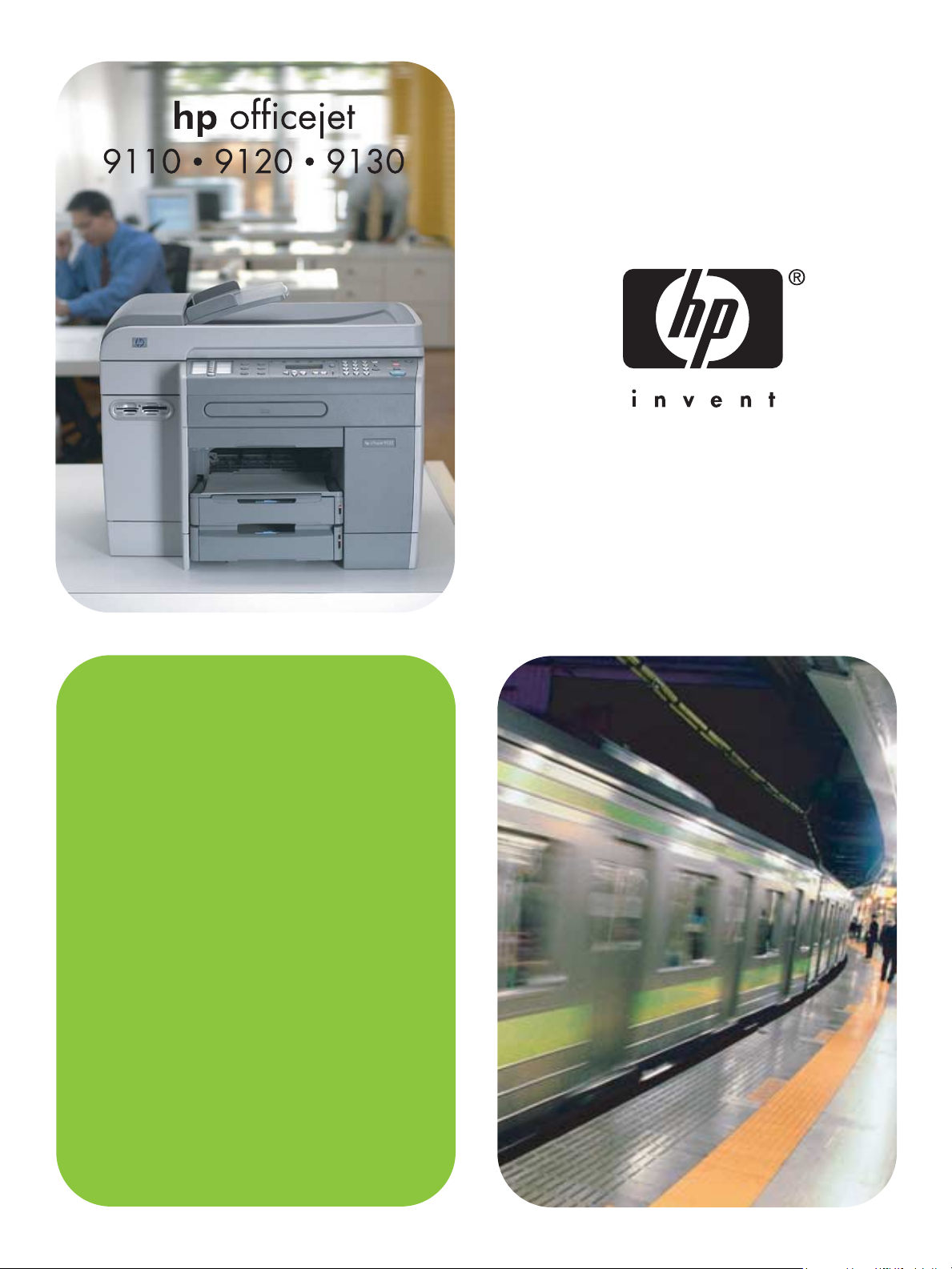
Felhasználói Kézikönyv
Page 2
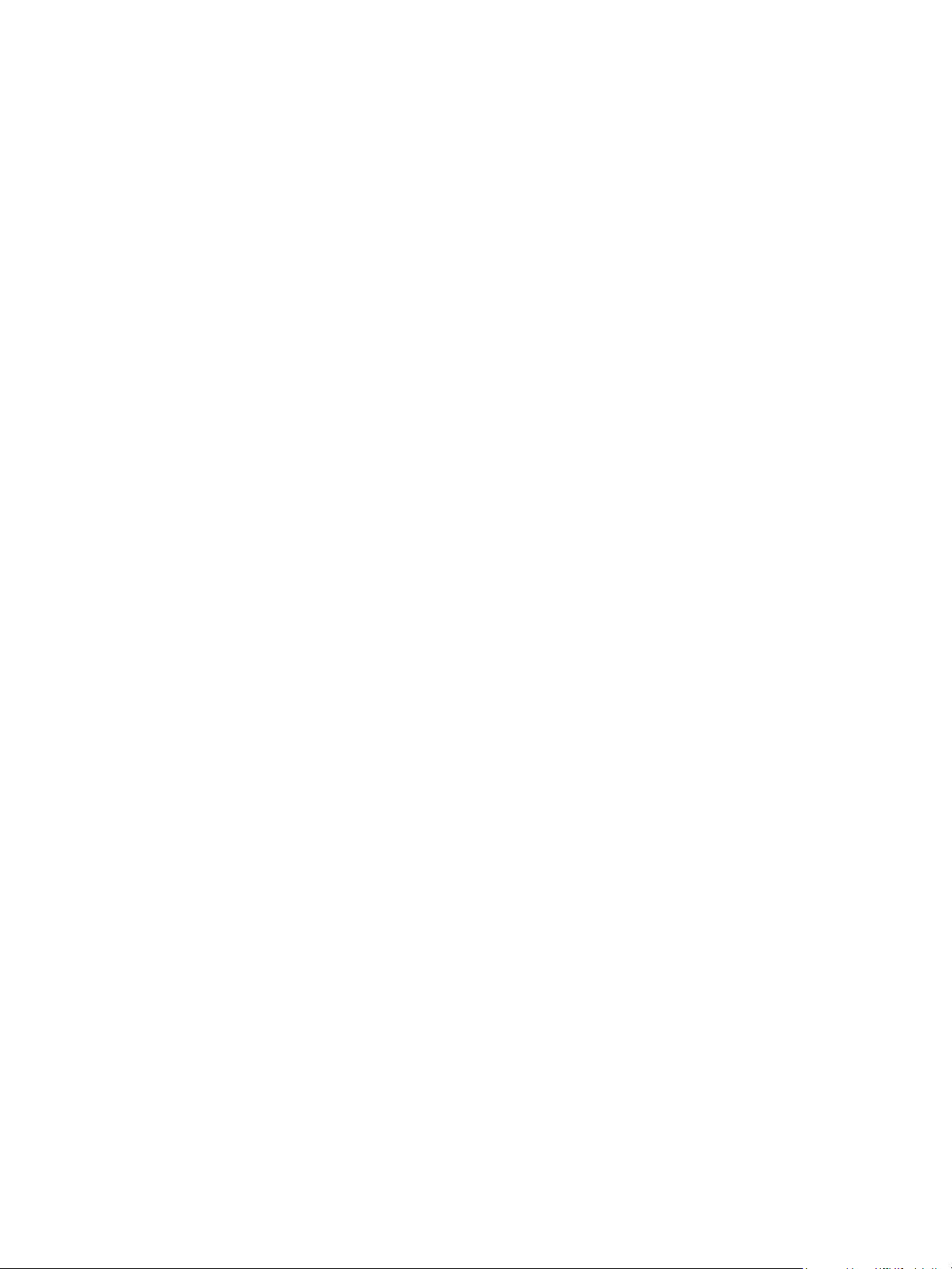
Page 3
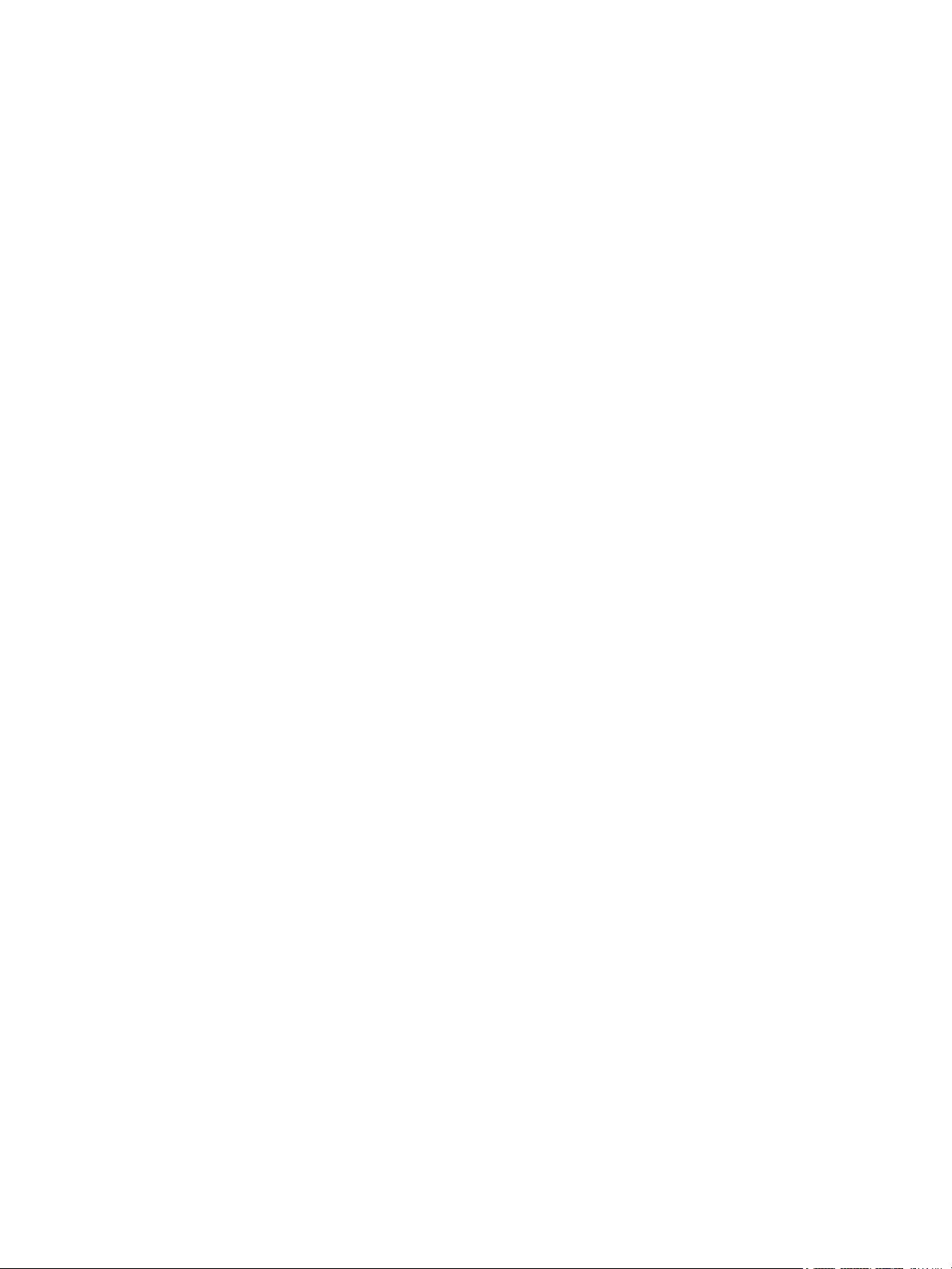
HP Officejet 9100-as
sorozatú többfunkciós készülék
Felhasználói Kézikönyv
Page 4

Szerzői jogokkal kapcsolatos
információk
© 2004 Copyright Hewlett-Packard
Development Company, L.P.
1. kiadás, 2004/3
A hatályos szerzői jogi törvények keretein
kívül e kézikönyv egyetlen része sem
reprodukálható, használható fel vagy
fordítható le más nyelvre a könyv
kiadójának előzetes, írásbeli engedélye
nélkül.
Az itt foglalt információ minden előzetes
értesítés nélkül megváltozhat.
A HP termékekre és szolgáltatásokra
vonatkozó garanciák a termékekhez és
szolgáltatásokhoz mellékelt jótállási
nyilatkozatokban találhatók. Az itt foglaltak
semmilyen módon nem értelmezhetők
további garanciaként. A HP nem vonható
felelősségre az itt található technikai vagy
szerkesztési hibákért, valamint
kihagyásokért.
Copyright © 1991–92, RSA Data Security,
Inc. Létrehozva: 1991. Minden jog
fenntartva.
A licenc vonatkozik a szoftver másolására
és használatára, amennyiben feltünteti az
„RSA Data Security, Inc. MD4
Message-Digest Algorithm” szöveget az
összes anyagban, amely említi a szoftvert
vagy funkciót, illetve amely hivatkozik
azokra.
A licenc azt is megengedi, hogy
létrehozzon és használjon másodlagos
termékeket, amennyiben feltünteti az „RSA
Data Security, Inc. MD4 Message-Digest
Algorithm” szöveget az összes anyagban,
amely említi a másodlagos anyagot, illetve
amely hivatkozik arra.
Az RSA Data Security, Inc. semmilyen
kötelezettséget nem vállal a szoftver
eladhatóságával vagy annak bármely célra
való alkalmasságával kapcsolatban. A
szoftvert „ahogy van” kapja meg, bármiféle
kifejezett vagy beleértett garancia nélkül.
Ezeket a megjegyzéseket fel kell tüntetni a
dokumentáció és/vagy a szoftver bármely
részének a másolatán.
Másolási korlátozások
Számos helyen törvény tiltja az alábbiak
másolását. Amennyiben kétségei vannak,
kérje ki jogtanácsos véleményét.
• Kormányzati papírok vagy
dokumentumok:
- Útlevelek
- Bevándorlási papírok
- Különféle szolgálati papírok
- Azonosítókártyák, kitűzők, ismertető
jelvények
• Kormányzati bélyegzők:
- Postai bélyegzők
- Élelmiszer-utalványokat
• Kormányzati irodák által intézményezett
csekkek vagy váltók
• Bankjegyek, utazási csekkek és
pénzesutalványok
• Letéti igazolások
•Szerzői jog által védett munkák
Korlátozásokkal védett anyagok
Jelen HP termék az alábbi olyan anyagokat
tartalmazza, amelyek elhasználódás után
különleges kezelést igényelnek:
• a lapolvasó fluoreszcens lámpájában
levő higany (< 1,5 mg)
Az újrahasznosításról a következő
webhelyen találhat információkat:
http://www.hp.com/go/recycle, illetve
kapcsolatba léphet a helyi hatóságokkal
vagy az Electronics Industry Alliance
(Elektronikai Ipari Szövetség) szervezettel
a http://www.eiae.org címen.
A HP környezetvédelmi fenntarthatósági
programjáról a következő helyen olvashat
további információkat: Környezetvédelmi
fenntarthatósági program.
Áruvédjegyhez kapcsolódó
megjegyzések
Az Adobe
valamint az Acrobat
Incorporated védjegyei.
Az E
embléma
Protection Agency Egyesült Államokban
bejegyzett védjegyei.
A HP-UX 10.20 és újabb kiadásai, valamint
a HP-UX 11.00 és újabb kiadásai (32 és
64 bites konfigurációkban) minden
HP 9000 számítógépen az Open Group
UNIX 95 márkaneves termékei.
A Microsoft
és a Windows NT® a Microsoft Corporation
Egyesült Államokban bejegyzett védjegyei.
A Netscape és a Netscape Navigator a
Netscape Communications Corporation
Egyesült Államokban bejegyzett védjegyei.
A PANTONE
színellenőrző szabványa.
A Pentium
Államokban bejegyzett védjegye.
A TrueType™ az Apple Computer, Inc.
USA-ban bejegyzett védjegye.
A UNIX
védjegye.
®
az Adobe PostScript®3™,
NERGY STAR
®
a United States Environmental
®
®
®
az Open Group bejegyzett
®
az Adobe Systems
®
és az ENERGY STAR
, az MS-DOS®, a Windows
®
a Pantone, Inc.
az Intel Corporation Egyesült
A termék támogatja
a Secure Digital
memóriakártya
használatát. Az SD
embléma védjegy.
®
Biztonsági tájékoztató
A jelen kézikönyvben bemutatott termék
alkalmazásakor mindenkor érvényesítse
azokat az alapvető biztonsági
intézkedéseket, amelyek révén
elkerülhetők a tűz vagy áramütés okozta
személyi sérülések.
1 Olvassa át alaposan a termék
dokumentációjában található
utasításokat.
2 Kizárólag földelt elektromos
aljzathoz csatlakoztassa a terméket.
Amennyiben nem biztos abban,
hogy a csatlakozó aljzat el van látva
földeléssel, forduljon szakképzett
villanyszerelõhöz.
3 Vegye figyelembe a készüléken
olvasható összes figyelmeztetést
és utasítást.
4 A termék tisztítása elõtt szüntesse
meg annak áramellátását.
5 A készüléket nem szabad víz
közelében üzembe helyezni, és akkor
sem, ha az üzembe helyezést végzõ
személy vagy ruházata nedvessé vált.
6 A készüléket vízszintes, szilárd
felületen kell elhelyezni.
7 Olyan biztonságos helyen
üzemeltesse a készüléket, ahol senki
nem léphet a kábelekre, illetve senki
nem botolhat meg vezetékekben,
és ahol mód van a vezetékek
károsodásoktól való megvédésére.
8 Ha a készülék nem mûködik
megfelelõen, lásd: Karbantartás és
hibaelhárítás.
9 A termék belsejében nincsenek
felhasználó által javítható alkatrészek.
Amennyiben a termék szervizelésre
szorul, lépjen kapcsolatba
szervizszakemberrel.
Page 5
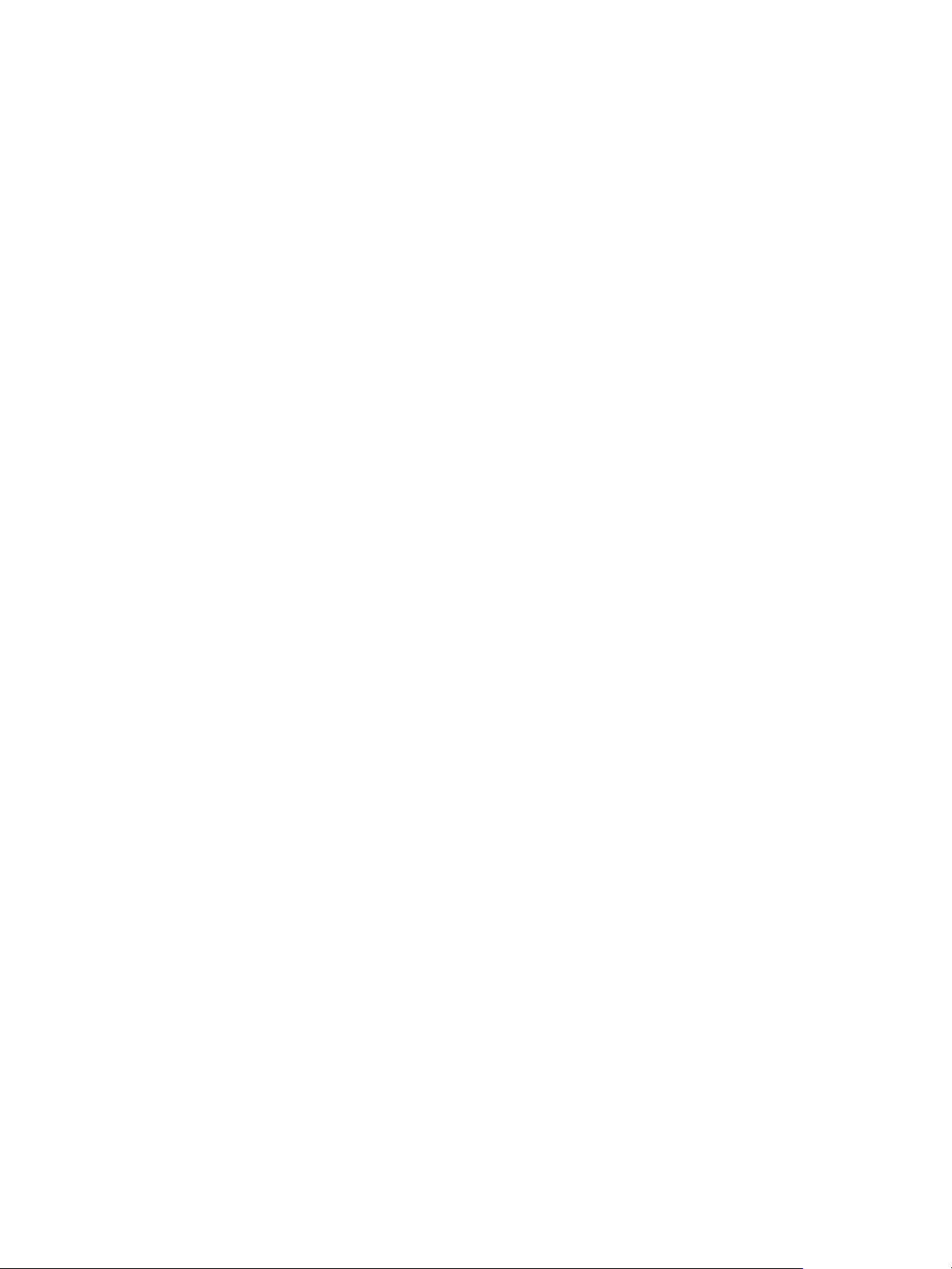
Tartalomjegyzék
1 Alapvető tudnivalók
További források . . . . . . . . . . . . . . . . . . . . . . . . . . . . . . . . . . . . . . . . . . . . . . . . . . . . . . . . . 9
A funkciók és a konfigurációk ismertetése . . . . . . . . . . . . . . . . . . . . . . . . . . . . . . . . . . . . . 11
Szolgáltatások . . . . . . . . . . . . . . . . . . . . . . . . . . . . . . . . . . . . . . . . . . . . . . . . . . . . . . . 11
Konfigurációk. . . . . . . . . . . . . . . . . . . . . . . . . . . . . . . . . . . . . . . . . . . . . . . . . . . . . . . . 12
A többfunkciós készülék részeinek bemutatása . . . . . . . . . . . . . . . . . . . . . . . . . . . . . . . . 13
Elölnézet . . . . . . . . . . . . . . . . . . . . . . . . . . . . . . . . . . . . . . . . . . . . . . . . . . . . . . . . . . . 13
Kezelőpanel. . . . . . . . . . . . . . . . . . . . . . . . . . . . . . . . . . . . . . . . . . . . . . . . . . . . . . . . . 14
Nyomtatási kellékeket tartalmazó rekesz . . . . . . . . . . . . . . . . . . . . . . . . . . . . . . . . . . 17
Hátulnézet . . . . . . . . . . . . . . . . . . . . . . . . . . . . . . . . . . . . . . . . . . . . . . . . . . . . . . . . . . 17
2 Tartozékok telepítése
Az automatikus duplex egység telepítése . . . . . . . . . . . . . . . . . . . . . . . . . . . . . . . . . . . . . 19
A HP Jetdirect nyomtatószerver telepítése . . . . . . . . . . . . . . . . . . . . . . . . . . . . . . . . . . . . 20
A HP Jetdirect nyomtatószerver funkciói . . . . . . . . . . . . . . . . . . . . . . . . . . . . . . . . . . . 20
A belső nyomtatószerver telepítése . . . . . . . . . . . . . . . . . . . . . . . . . . . . . . . . . . . . . . 21
További tájékoztatás . . . . . . . . . . . . . . . . . . . . . . . . . . . . . . . . . . . . . . . . . . . . . . . . . . 22
Memóriamodulok telepítése . . . . . . . . . . . . . . . . . . . . . . . . . . . . . . . . . . . . . . . . . . . . . . . . 22
A 2. tálca telepítése . . . . . . . . . . . . . . . . . . . . . . . . . . . . . . . . . . . . . . . . . . . . . . . . . . . . . . 25
A billentyűzet telepítése . . . . . . . . . . . . . . . . . . . . . . . . . . . . . . . . . . . . . . . . . . . . . . . . . . . 26
Tartozékok bekapcsolása a nyomtatóillesztő-programban . . . . . . . . . . . . . . . . . . . . . . . . 28
3 A többfunkciós készülék használata
A többfunkciós készülék üzemmódjainak használata . . . . . . . . . . . . . . . . . . . . . . . . . . . . 29
A többfunkciós készülék beállításainak megváltoztatása . . . . . . . . . . . . . . . . . . . . . . . . . 31
Feladatok visszavonása a kezelőpanelről . . . . . . . . . . . . . . . . . . . . . . . . . . . . . . . . . . . . . 32
A HP Fotó és kép alkalmazás használata . . . . . . . . . . . . . . . . . . . . . . . . . . . . . . . . . . . . . 33
A HP Officejet 9100-as sorozatú többfunkciós készülék szoftvereinek eltérései . . . . 33
A HP Fotó és kép szoftver megnyitása . . . . . . . . . . . . . . . . . . . . . . . . . . . . . . . . . . . . 34
Számok és szöveg bevitele a kezelőpanel billentyűzetéről . . . . . . . . . . . . . . . . . . . . . . . . 34
Az eredetik betöltése . . . . . . . . . . . . . . . . . . . . . . . . . . . . . . . . . . . . . . . . . . . . . . . . . . . . . 35
Eredeti betöltése az automatikus dokumentumadagolóba (ADF) . . . . . . . . . . . . . . . . 35
Eredeti behelyezése a lapolvasó üveglapjára . . . . . . . . . . . . . . . . . . . . . . . . . . . . . . . 36
Nyomtatási hordozók betöltése . . . . . . . . . . . . . . . . . . . . . . . . . . . . . . . . . . . . . . . . . . . . . 37
Tanácsok a hordozók betöltésével kapcsolatban . . . . . . . . . . . . . . . . . . . . . . . . . . . . 37
Hordozók behelyezése az 1. vagy 2. tálcába . . . . . . . . . . . . . . . . . . . . . . . . . . . . . . . 38
Tálcák kiválasztása . . . . . . . . . . . . . . . . . . . . . . . . . . . . . . . . . . . . . . . . . . . . . . . . . . . 39
Nyomtatási hordozó kiválasztása. . . . . . . . . . . . . . . . . . . . . . . . . . . . . . . . . . . . . . . . . . . . 40
Támogatott hordozóméretek . . . . . . . . . . . . . . . . . . . . . . . . . . . . . . . . . . . . . . . . . . . . 40
Támogatott hordozótípusok és -súlyok . . . . . . . . . . . . . . . . . . . . . . . . . . . . . . . . . . . . 42
Ajánlott HP hordozók. . . . . . . . . . . . . . . . . . . . . . . . . . . . . . . . . . . . . . . . . . . . . . . . . . 43
Minimális margók. . . . . . . . . . . . . . . . . . . . . . . . . . . . . . . . . . . . . . . . . . . . . . . . . . . . . 44
Útmutatás a hordozók tárolásához . . . . . . . . . . . . . . . . . . . . . . . . . . . . . . . . . . . . . . . 45
Különleges hordozók használata . . . . . . . . . . . . . . . . . . . . . . . . . . . . . . . . . . . . . . . . . . . . 45
Kártyák és borítékok használata . . . . . . . . . . . . . . . . . . . . . . . . . . . . . . . . . . . . . . . . 46
Írásvetítő fóliák használata . . . . . . . . . . . . . . . . . . . . . . . . . . . . . . . . . . . . . . . . . . . . . 46
Egyéni méretű hordozók használata . . . . . . . . . . . . . . . . . . . . . . . . . . . . . . . . . . . . . . 47
Fényképpapír használata . . . . . . . . . . . . . . . . . . . . . . . . . . . . . . . . . . . . . . . . . . . . . . 47
HUWW Tartalomjegyzék 3
Page 6

Nyomtatás a papír mindkét oldalára . . . . . . . . . . . . . . . . . . . . . . . . . . . . . . . . . . . . . . . . . 48
Gyorstárcsázási bejegyzések beállítása . . . . . . . . . . . . . . . . . . . . . . . . . . . . . . . . . . . . . . 49
Faxszámok beállítása gyorstárcsázási bejegyzésként vagy csoportként . . . . . . . . . . 49
E-mail címek beállítása gyorstárcsázási bejegyzésként vagy csoportként . . . . . . . . . 51
Hálózati mappák beállítása gyorstárcsázási bejegyzésként . . . . . . . . . . . . . . . . . . . . 53
A gyorstárcsázási bejegyzések listájának kinyomtatása és megtekintése . . . . . . . . . 53
A kezelőpanelre helyezhető gyorstárcsázási sablon nyomtatása . . . . . . . . . . . . . . . . 54
4 Nyomtatás
Nyomtatás a nyomtatóillesztő-programokon keresztül . . . . . . . . . . . . . . . . . . . . . . . . . . . 55
A feladat általános beállításainak megváltoztatása . . . . . . . . . . . . . . . . . . . . . . . . . . . . . . 55
Alapértelmezések beállítása az összes nyomtatási feladathoz . . . . . . . . . . . . . . . . . . . . . 57
Kétoldalas nyomtatás. . . . . . . . . . . . . . . . . . . . . . . . . . . . . . . . . . . . . . . . . . . . . . . . . . . . . 59
Automatikus kétoldalas nyomtatás . . . . . . . . . . . . . . . . . . . . . . . . . . . . . . . . . . . . . . . 59
Kézi kétoldalas nyomtatás. . . . . . . . . . . . . . . . . . . . . . . . . . . . . . . . . . . . . . . . . . . . . . 60
5 Másolás
Másolatok készítése. . . . . . . . . . . . . . . . . . . . . . . . . . . . . . . . . . . . . . . . . . . . . . . . . . . . . . 63
A feladat általános beállításainak megváltoztatása . . . . . . . . . . . . . . . . . . . . . . . . . . . . . . 64
Alapértelmezések beállítása az összes másolási feladathoz . . . . . . . . . . . . . . . . . . . . . . 65
Másolási beállítások visszaállítása . . . . . . . . . . . . . . . . . . . . . . . . . . . . . . . . . . . . . . . . . . 65
Speciális másolási funkciók használata. . . . . . . . . . . . . . . . . . . . . . . . . . . . . . . . . . . . . . . 66
Több eredeti másolása egy lapra . . . . . . . . . . . . . . . . . . . . . . . . . . . . . . . . . . . . . . . . 66
A kép eltolása a kötési margó növelése érdekében . . . . . . . . . . . . . . . . . . . . . . . . . . 67
Poszter készítése . . . . . . . . . . . . . . . . . . . . . . . . . . . . . . . . . . . . . . . . . . . . . . . . . . . . 68
Kép több példányának klónozása egy oldalra . . . . . . . . . . . . . . . . . . . . . . . . . . . . . . . 68
Tükrözött kép készítése az eredetiről . . . . . . . . . . . . . . . . . . . . . . . . . . . . . . . . . . . . . 69
Beállítások használata . . . . . . . . . . . . . . . . . . . . . . . . . . . . . . . . . . . . . . . . . . . . . . . . . . . . 70
6 Beolvasott dokumentumok elküldése
Beolvasott dokumentumok elküldése. . . . . . . . . . . . . . . . . . . . . . . . . . . . . . . . . . . . . . . . . 71
Beolvasott dokumentumok elküldése hálózati mappába (hálózati kapcsolat). . . . . . . 72
Beolvasott dokumentumok elküldése számítógépen futó programba
(közvetlen kapcsolat) . . . . . . . . . . . . . . . . . . . . . . . . . . . . . . . . . . . . . . . . . . . . . . 73
A beolvasott dokumentumok elküldése e-mail mellékletként . . . . . . . . . . . . . . . . . . . 74
Beolvasott dokumentumok küldése TWAIN-kompatibilis vagy
WIA-kompatibilis programból hálózati számítógépre . . . . . . . . . . . . . . . . . . . . . . 75
A feladat általános beállításainak megváltoztatása . . . . . . . . . . . . . . . . . . . . . . . . . . . . . . 75
Alapértelmezések beállítása az összes lapolvasási feladathoz. . . . . . . . . . . . . . . . . . . . . 76
Az optikai karakterfelismerő (OCR) szoftver használata . . . . . . . . . . . . . . . . . . . . . . . . . . 77
7 Memóriakártyák használata
Memóriakártya behelyezése és eltávolítása . . . . . . . . . . . . . . . . . . . . . . . . . . . . . . . . . . . 79
Fényképek mentése. . . . . . . . . . . . . . . . . . . . . . . . . . . . . . . . . . . . . . . . . . . . . . . . . . . . . . 81
Fényképek mentése hálózati mappába (hálózati kapcsolat). . . . . . . . . . . . . . . . . . . . 81
Fényképek mentése a számítógépre (közvetlen kapcsolat) . . . . . . . . . . . . . . . . . . . . 81
Képfájlok megtekintése és szerkesztése . . . . . . . . . . . . . . . . . . . . . . . . . . . . . . . . . . . . . . 82
Fényképek elküldése e-mail mellékletként. . . . . . . . . . . . . . . . . . . . . . . . . . . . . . . . . . . . . 83
Nyomtatás memóriakártyáról . . . . . . . . . . . . . . . . . . . . . . . . . . . . . . . . . . . . . . . . . . . . . . . 84
Ellenőrzőlap nyomtatása . . . . . . . . . . . . . . . . . . . . . . . . . . . . . . . . . . . . . . . . . . . . . . . 84
Fényképek nyomtatása a kezelőpanelről . . . . . . . . . . . . . . . . . . . . . . . . . . . . . . . . . . 85
Fényképek nyomtatása DPOF segítségével . . . . . . . . . . . . . . . . . . . . . . . . . . . . . . . . 85
Ellenőrzőlap használata . . . . . . . . . . . . . . . . . . . . . . . . . . . . . . . . . . . . . . . . . . . . . . . . . . . 86
Az ellenőrzőlap kitöltése . . . . . . . . . . . . . . . . . . . . . . . . . . . . . . . . . . . . . . . . . . . . . . . 86
Fényképek nyomtatása vagy küldése e-mail mellékletként. . . . . . . . . . . . . . . . . . . . . 86
4 Tartalomjegyzék HUWW
Page 7
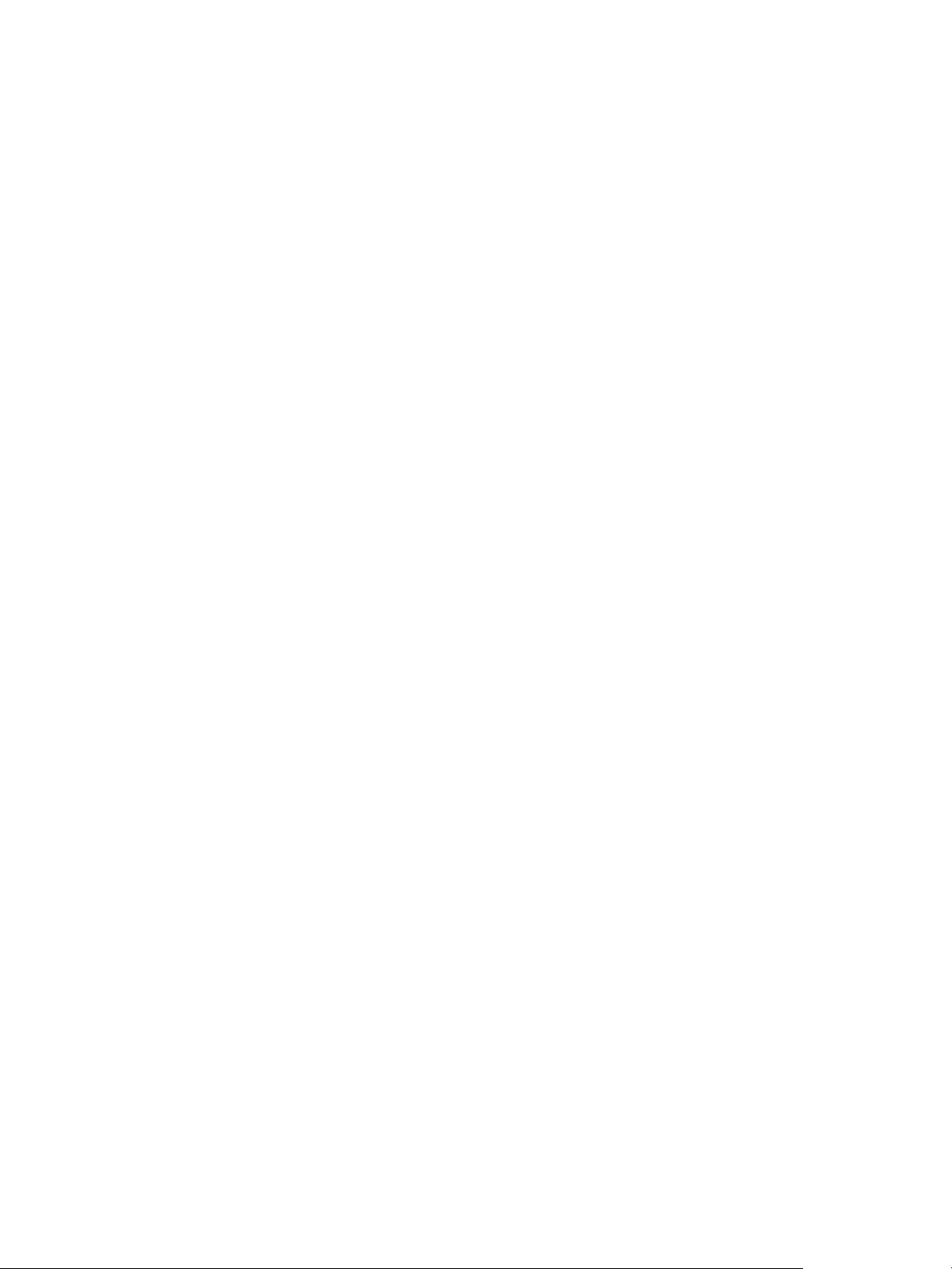
8 Fax használata
Faxok küldése . . . . . . . . . . . . . . . . . . . . . . . . . . . . . . . . . . . . . . . . . . . . . . . . . . . . . . . . . . 89
Fax küldése a kezelőpanelről . . . . . . . . . . . . . . . . . . . . . . . . . . . . . . . . . . . . . . . . . . . 90
Fax küldése számítógépről a HP Fotó és kép szoftver segítségével
(közvetlen kapcsolat) . . . . . . . . . . . . . . . . . . . . . . . . . . . . . . . . . . . . . . . . . . . . . . 91
Fax küldése más gyártó szoftverprogramjának segítségével . . . . . . . . . . . . . . . . . . . 91
Tárcsázási hívókód beszúrása . . . . . . . . . . . . . . . . . . . . . . . . . . . . . . . . . . . . . . . . . . 92
A tárcsázás figyelése. . . . . . . . . . . . . . . . . . . . . . . . . . . . . . . . . . . . . . . . . . . . . . . . . . 92
Fax ütemezése . . . . . . . . . . . . . . . . . . . . . . . . . . . . . . . . . . . . . . . . . . . . . . . . . . . . . . 92
A feladat általános beállításainak megváltoztatása . . . . . . . . . . . . . . . . . . . . . . . . . . . . . . 93
Speciális beállítások megadása. . . . . . . . . . . . . . . . . . . . . . . . . . . . . . . . . . . . . . . . . . . . . 94
Beérkező faxok automatikus továbbítása egy másik faxszámra . . . . . . . . . . . . . . . . . 94
Beérkező faxok automatikus archiválása . . . . . . . . . . . . . . . . . . . . . . . . . . . . . . . . . . 95
Beérkező faxok automatikus kicsinyítése . . . . . . . . . . . . . . . . . . . . . . . . . . . . . . . . . . 96
Faxszámok letiltása és engedélyezése . . . . . . . . . . . . . . . . . . . . . . . . . . . . . . . . . . . . 97
Faxok fogadása . . . . . . . . . . . . . . . . . . . . . . . . . . . . . . . . . . . . . . . . . . . . . . . . . . . . . . . . . 98
Fax fogadása automatikusan vagy kézzel . . . . . . . . . . . . . . . . . . . . . . . . . . . . . . . . . 98
A memóriában tárolt fogadott faxok újranyomtatása. . . . . . . . . . . . . . . . . . . . . . . . . . 98
Jelentések használata . . . . . . . . . . . . . . . . . . . . . . . . . . . . . . . . . . . . . . . . . . . . . . . . . . . . 99
A faxnapló nyomtatása és megtekintése. . . . . . . . . . . . . . . . . . . . . . . . . . . . . . . . . . . 99
Letiltott faxszámok listájának megtekintése. . . . . . . . . . . . . . . . . . . . . . . . . . . . . . . . 100
9 Az adminisztrációs szolgáltatások kezelése
Adminisztrációs szolgáltatások és eszközök . . . . . . . . . . . . . . . . . . . . . . . . . . . . . . . . . . 101
Az adminisztrációs szolgáltatások és eszközök áttekintése . . . . . . . . . . . . . . . . . . . 101
Beágyazott webszerver (EWS) (hálózati kapcsolat) . . . . . . . . . . . . . . . . . . . . . . . . . 104
HP Web Jetadmin szoftver . . . . . . . . . . . . . . . . . . . . . . . . . . . . . . . . . . . . . . . . . . . . 106
Eszközkészlet (közvetlen kapcsolat) . . . . . . . . . . . . . . . . . . . . . . . . . . . . . . . . . . . . . 106
HP Instant Support . . . . . . . . . . . . . . . . . . . . . . . . . . . . . . . . . . . . . . . . . . . . . . . . . . 107
myPrintMileage . . . . . . . . . . . . . . . . . . . . . . . . . . . . . . . . . . . . . . . . . . . . . . . . . . . . . 109
A többfunkciós készülék megfigyelése . . . . . . . . . . . . . . . . . . . . . . . . . . . . . . . . . . . . . . 111
A működés és az állapot megfigyelése . . . . . . . . . . . . . . . . . . . . . . . . . . . . . . . . . . . 111
A hordozók és a kellékek megfigyelése . . . . . . . . . . . . . . . . . . . . . . . . . . . . . . . . . . 113
A jogosult felhasználók használati adatainak megfigyelése,
illetve a használati számlálók visszaállítása . . . . . . . . . . . . . . . . . . . . . . . . . . . . 114
A feladatok megfigyelése . . . . . . . . . . . . . . . . . . . . . . . . . . . . . . . . . . . . . . . . . . . . . 115
A többfunkciós készülék adminisztrálása. . . . . . . . . . . . . . . . . . . . . . . . . . . . . . . . . . . . . 115
Az adminisztrátori PIN-kód módosítása. . . . . . . . . . . . . . . . . . . . . . . . . . . . . . . . . . . 116
Jogosult felhasználók konfigurálása . . . . . . . . . . . . . . . . . . . . . . . . . . . . . . . . . . . . . 116
Feladatszámlázási beállítások megadása. . . . . . . . . . . . . . . . . . . . . . . . . . . . . . . . . 117
Biztonsági beállítások megadása . . . . . . . . . . . . . . . . . . . . . . . . . . . . . . . . . . . . . . . 117
Riasztások és figyelmeztetések beállítása . . . . . . . . . . . . . . . . . . . . . . . . . . . . . . . . 118
A HP JetDirect nyomtatószerver visszaállítása . . . . . . . . . . . . . . . . . . . . . . . . . . . . 118
A többfunkciós készülék eszközkezelő programjának frissítése . . . . . . . . . . . . . . . . 119
A rendszerbeállítások megadása. . . . . . . . . . . . . . . . . . . . . . . . . . . . . . . . . . . . . . . . . . . 120
A nyelv és az ország/régió beállítása . . . . . . . . . . . . . . . . . . . . . . . . . . . . . . . . . . . . 120
Az energiatakarékos üzemmód időbeállításainak megadása . . . . . . . . . . . . . . . . . . 121
A csengetés és a hangjelzések hangerejének beállítása . . . . . . . . . . . . . . . . . . . . . 121
Az automatikus papírtípus-érzékelő beállítása . . . . . . . . . . . . . . . . . . . . . . . . . . . . . 122
A hálózati beállítások megadása . . . . . . . . . . . . . . . . . . . . . . . . . . . . . . . . . . . . . . . . . . . 122
Az I/O időtúllépés beállítása . . . . . . . . . . . . . . . . . . . . . . . . . . . . . . . . . . . . . . . . . . . 122
A hálózati paraméterek konfigurálása . . . . . . . . . . . . . . . . . . . . . . . . . . . . . . . . . . . . 123
A nyomtatási beállítások megadása . . . . . . . . . . . . . . . . . . . . . . . . . . . . . . . . . . . . . . . . 124
A nyomtatási alapértelmezések beállítása . . . . . . . . . . . . . . . . . . . . . . . . . . . . . . . . 124
A másolási beállítások megadása . . . . . . . . . . . . . . . . . . . . . . . . . . . . . . . . . . . . . . . . . . 125
A színes másolás engedélyezése és letiltása . . . . . . . . . . . . . . . . . . . . . . . . . . . . . . 125
HUWW Tartalomjegyzék 5
Page 8
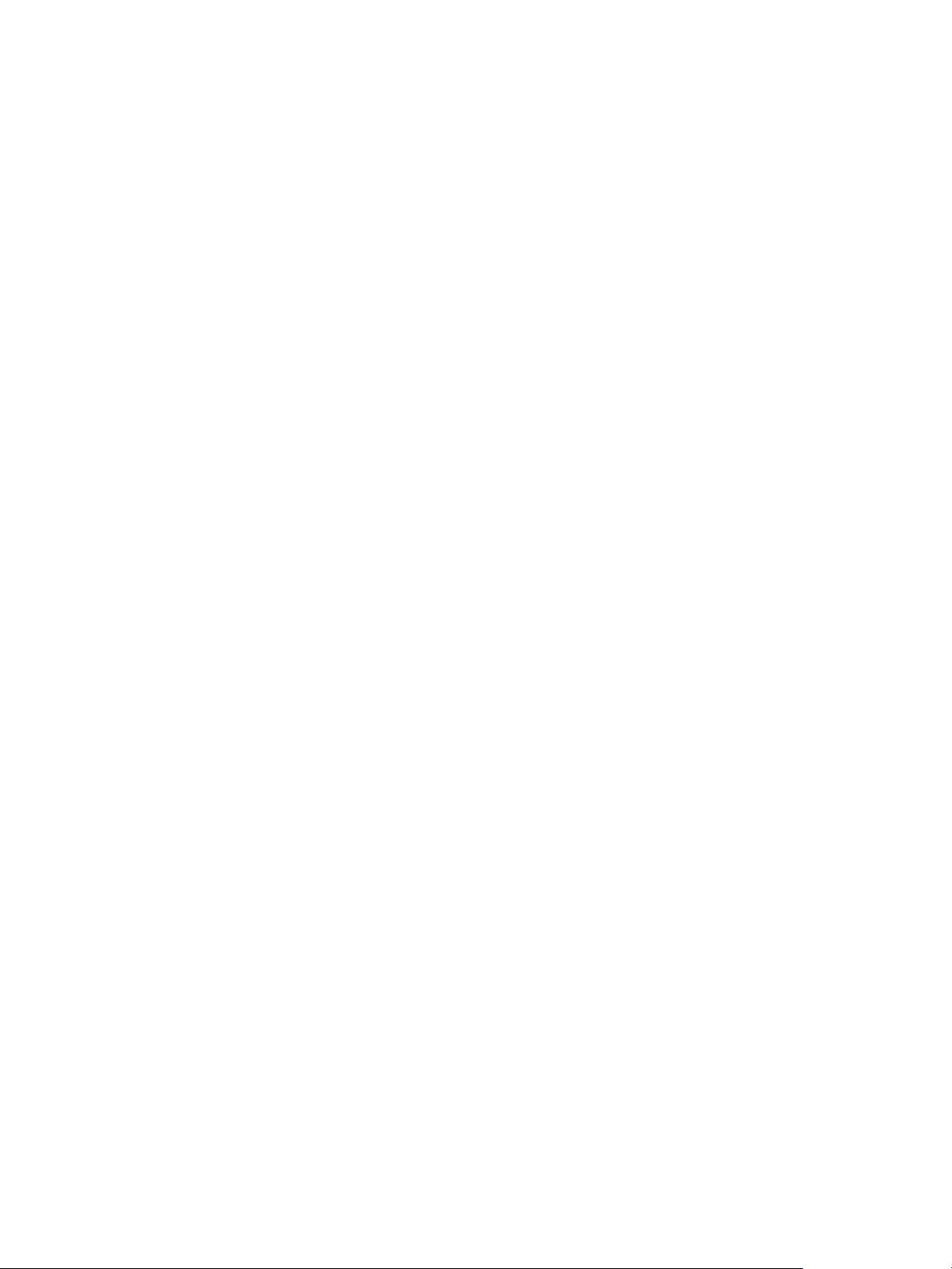
A lapolvasási beállítások megadása . . . . . . . . . . . . . . . . . . . . . . . . . . . . . . . . . . . . . . . . 125
A hálózati beállítások megadása lapolvasáshoz . . . . . . . . . . . . . . . . . . . . . . . . . . . . 125
A HP Fotó és kép szoftver lapolvasási szolgáltatásának beállítása
(közvetlen kapcsolat) . . . . . . . . . . . . . . . . . . . . . . . . . . . . . . . . . . . . . . . . . . . . . 126
A fényképekkel (memóriakártyákkal) kapcsolatos beállítások megadása . . . . . . . . . . . . 126
A fénykép (memóriakártya) szolgáltatás engedélyezése és letiltása . . . . . . . . . . . . 126
Az e-mail beállítások megadása (hálózati kapcsolat) . . . . . . . . . . . . . . . . . . . . . . . . . . . 127
Az e-mail üzenet formátumával kapcsolatos alapértelmezések megadása
(hálózati kapcsolat) . . . . . . . . . . . . . . . . . . . . . . . . . . . . . . . . . . . . . . . . . . . . . . . 127
Az automatikus titkos másolat (BCC) konfigurálása . . . . . . . . . . . . . . . . . . . . . . . . . 128
Az SMTP konfigurálása . . . . . . . . . . . . . . . . . . . . . . . . . . . . . . . . . . . . . . . . . . . . . . . 128
Az LDAP konfigurálása . . . . . . . . . . . . . . . . . . . . . . . . . . . . . . . . . . . . . . . . . . . . . . . 129
A faxbeállítások megadása . . . . . . . . . . . . . . . . . . . . . . . . . . . . . . . . . . . . . . . . . . . . . . . 129
A faxjelentések automatikus nyomtatásának beállítása . . . . . . . . . . . . . . . . . . . . . . 130
A színes faxolás engedélyezése és letiltása . . . . . . . . . . . . . . . . . . . . . . . . . . . . . . . 130
A fax hibajavítási mód beállítása . . . . . . . . . . . . . . . . . . . . . . . . . . . . . . . . . . . . . . . . 130
Csendérzékelés beállítása régebbi faxkészülékeken . . . . . . . . . . . . . . . . . . . . . . . . 131
A tárcsázás típusának beállítása. . . . . . . . . . . . . . . . . . . . . . . . . . . . . . . . . . . . . . . . 131
Az újratárcsázási beállítások megadása . . . . . . . . . . . . . . . . . . . . . . . . . . . . . . . . . . 132
A többfunkciós készülék felkészítése a faxolásra . . . . . . . . . . . . . . . . . . . . . . . . . . . . . . 132
A többfunkciós készülék csatlakoztatása telefonvonalhoz . . . . . . . . . . . . . . . . . . . . 132
További telefonkészülék csatlakoztatása . . . . . . . . . . . . . . . . . . . . . . . . . . . . . . . . . 133
Az idő, a dátum és a faxfejléc beállítása . . . . . . . . . . . . . . . . . . . . . . . . . . . . . . . . . . 134
A válaszbeállítások megadása (automatikus válasz) . . . . . . . . . . . . . . . . . . . . . . . . 135
A válaszolási csengetési minta beállítása (igény szerint) . . . . . . . . . . . . . . . . . . . . . 136
A többfunkciós készülék szoftverének telepítése és a többfunkciós készülék
beállítása a működési környezetekhez . . . . . . . . . . . . . . . . . . . . . . . . . . . . . . . . 137
A támogatott kapcsolattípusok . . . . . . . . . . . . . . . . . . . . . . . . . . . . . . . . . . . . . . . . . 137
A többfunkciós készülék működtetéséhez szükséges előkészületek . . . . . . . . . . . . 138
A többfunkciós készülék szoftverének összetevői. . . . . . . . . . . . . . . . . . . . . . . . . . . 141
A szoftver telepítése Windows rendszert futtató számítógépekre. . . . . . . . . . . . . . . 145
A szoftver telepítése Macintosh rendszert futtató számítógépekre . . . . . . . . . . . . . . 150
A Customization Utility (Testreszabási segédprogram) használata . . . . . . . . . . . . . 152
A többfunkciós készülék szoftverének eltávolítása . . . . . . . . . . . . . . . . . . . . . . . . . . . . . 152
A szoftver eltávolítása Windows rendszert futtató számítógépekről . . . . . . . . . . . . . 152
A szoftver eltávolítása Macintosh rendszerű számítógépekről
(valamennyi verzió esetén) . . . . . . . . . . . . . . . . . . . . . . . . . . . . . . . . . . . . . . . . . 153
10 Karbantartás és hibaelhárítás
A kellékeket tartalmazó rekesz elérése . . . . . . . . . . . . . . . . . . . . . . . . . . . . . . . . . . . . . . 156
A nyomtatófejek karbantartása . . . . . . . . . . . . . . . . . . . . . . . . . . . . . . . . . . . . . . . . . . . . 156
A nyomtatófejek tisztítása . . . . . . . . . . . . . . . . . . . . . . . . . . . . . . . . . . . . . . . . . . . . . 156
A nyomtatófejek érintkezőinek tisztítása . . . . . . . . . . . . . . . . . . . . . . . . . . . . . . . . . . 157
A nyomtatófejek beigazítása . . . . . . . . . . . . . . . . . . . . . . . . . . . . . . . . . . . . . . . . . . . 158
A tintapatronok cseréje . . . . . . . . . . . . . . . . . . . . . . . . . . . . . . . . . . . . . . . . . . . . . . . . . . 159
A nyomtatófejek cseréje. . . . . . . . . . . . . . . . . . . . . . . . . . . . . . . . . . . . . . . . . . . . . . . . . . 159
A színek beállítása . . . . . . . . . . . . . . . . . . . . . . . . . . . . . . . . . . . . . . . . . . . . . . . . . . . . . . 160
A soremelés beállítása. . . . . . . . . . . . . . . . . . . . . . . . . . . . . . . . . . . . . . . . . . . . . . . . . . . 160
A többfunkciós készülék tisztítása . . . . . . . . . . . . . . . . . . . . . . . . . . . . . . . . . . . . . . . . . . 161
A lapolvasó üveglapjának, az automatikus dokumentumadagoló (ADF)
fedél borításának, és az ADF ablakának tisztítása . . . . . . . . . . . . . . . . . . . . . . . 161
A készülék burkolatának tisztítása . . . . . . . . . . . . . . . . . . . . . . . . . . . . . . . . . . . . . . 162
Hibaelhárítási tippek és források . . . . . . . . . . . . . . . . . . . . . . . . . . . . . . . . . . . . . . . . . . . 162
A többfunkciós készülékkel felmerülő problémák elhárítása . . . . . . . . . . . . . . . . . . . . . . 164
A másolás folyamán felmerülő problémák megoldása. . . . . . . . . . . . . . . . . . . . . . . . . . . 166
A beolvasott oldalak elküldésével kapcsolatos problémák megoldása . . . . . . . . . . . . . . 169
Nyomtatási hibák megoldása. . . . . . . . . . . . . . . . . . . . . . . . . . . . . . . . . . . . . . . . . . . . . . 171
Lapolvasási hibák megoldása . . . . . . . . . . . . . . . . . . . . . . . . . . . . . . . . . . . . . . . . . . . . . 182
6 Tartalomjegyzék HUWW
Page 9
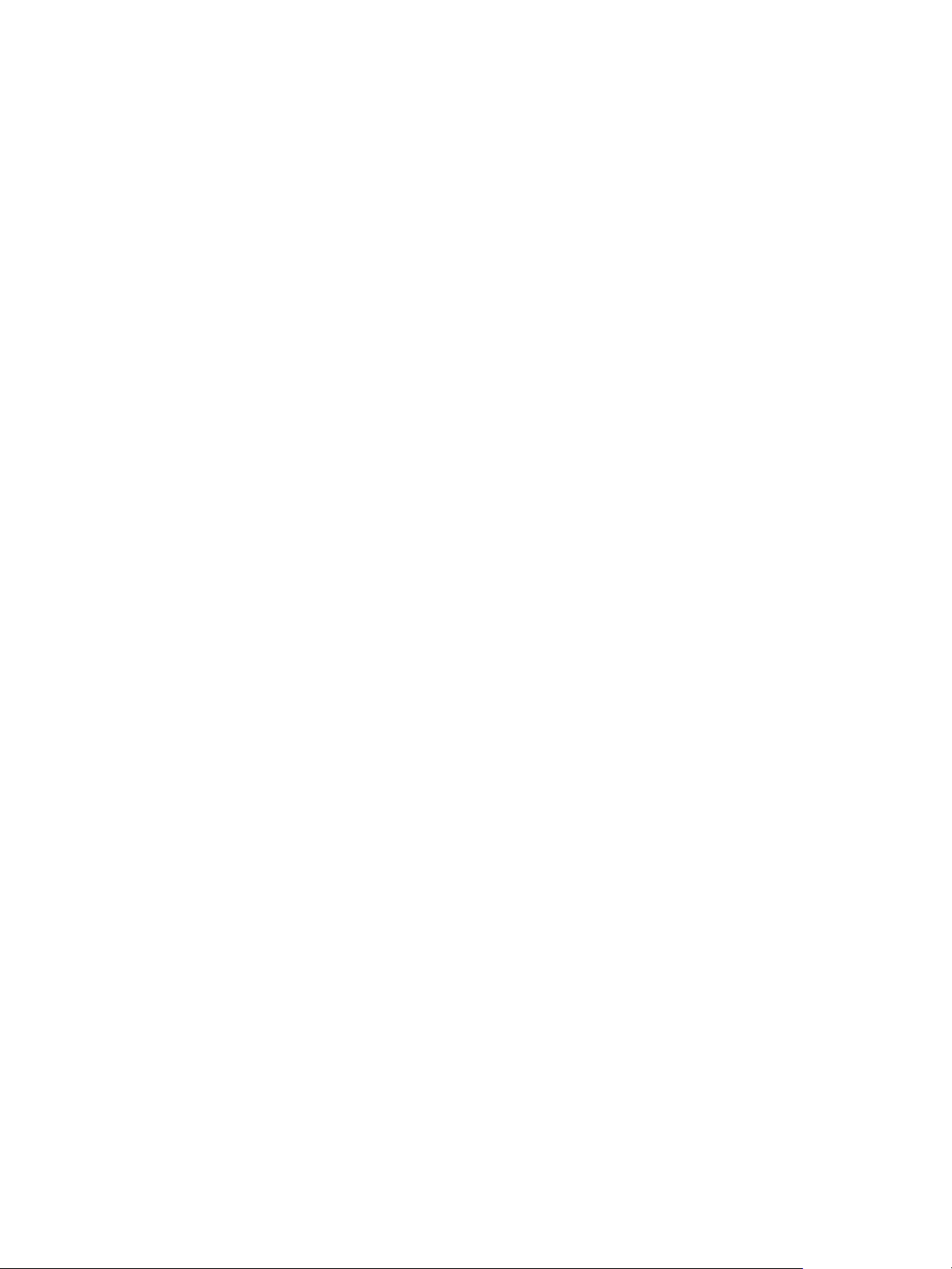
Faxproblémák megoldása . . . . . . . . . . . . . . . . . . . . . . . . . . . . . . . . . . . . . . . . . . . . . . . . 187
Fényképekkel (memóriakártyákkal) kapcsolatos problémák megoldása . . . . . . . . . . . . . 192
Színproblémák megoldása. . . . . . . . . . . . . . . . . . . . . . . . . . . . . . . . . . . . . . . . . . . . . . . . 193
Hordozókezelési problémák megoldása . . . . . . . . . . . . . . . . . . . . . . . . . . . . . . . . . . . . . 196
Elakadások elhárítása . . . . . . . . . . . . . . . . . . . . . . . . . . . . . . . . . . . . . . . . . . . . . . . . . . . 198
Elakadások elhárítása a többfunkciós készülékben . . . . . . . . . . . . . . . . . . . . . . . . . 198
Elakadások elhárítása az automatikus dokumentumadagolóban . . . . . . . . . . . . . . . 200
Tanácsok az elakadások megelőzéséhez . . . . . . . . . . . . . . . . . . . . . . . . . . . . . . . . 202
11 HP tartozékok és kellékek rendelése
Tartozékok . . . . . . . . . . . . . . . . . . . . . . . . . . . . . . . . . . . . . . . . . . . . . . . . . . . . . . . . . . . 203
Tálcák . . . . . . . . . . . . . . . . . . . . . . . . . . . . . . . . . . . . . . . . . . . . . . . . . . . . . . . . . . . . 203
Billentyűzetek . . . . . . . . . . . . . . . . . . . . . . . . . . . . . . . . . . . . . . . . . . . . . . . . . . . . . . 203
Kétsoros memóriamodulok (DIMM-ek) . . . . . . . . . . . . . . . . . . . . . . . . . . . . . . . . . . . 204
Párhuzamos kábelek . . . . . . . . . . . . . . . . . . . . . . . . . . . . . . . . . . . . . . . . . . . . . . . . . 204
USB kábel . . . . . . . . . . . . . . . . . . . . . . . . . . . . . . . . . . . . . . . . . . . . . . . . . . . . . . . . . 204
Kellékek . . . . . . . . . . . . . . . . . . . . . . . . . . . . . . . . . . . . . . . . . . . . . . . . . . . . . . . . . . . . . . 205
Tintapatronok . . . . . . . . . . . . . . . . . . . . . . . . . . . . . . . . . . . . . . . . . . . . . . . . . . . . . . 205
Nyomtatófejek . . . . . . . . . . . . . . . . . . . . . . . . . . . . . . . . . . . . . . . . . . . . . . . . . . . . . . 205
HP hordozók . . . . . . . . . . . . . . . . . . . . . . . . . . . . . . . . . . . . . . . . . . . . . . . . . . . . . . . 205
12 Ügyfélszolgálat és jótállás
Kapcsolatfelvétel az ügyfélszolgálattal. . . . . . . . . . . . . . . . . . . . . . . . . . . . . . . . . . . . . . . 209
Hewlett-Packard korlátozott garancianyilatkozat . . . . . . . . . . . . . . . . . . . . . . . . . . . . . . . 211
13 Jellemzők és szabályozási információk
Jellemzők . . . . . . . . . . . . . . . . . . . . . . . . . . . . . . . . . . . . . . . . . . . . . . . . . . . . . . . . . . . . . 213
Az előírásokra vonatkozó információ . . . . . . . . . . . . . . . . . . . . . . . . . . . . . . . . . . . . . . . . 233
Környezetvédelmi fenntarthatósági program . . . . . . . . . . . . . . . . . . . . . . . . . . . . . . . . . . 240
Csökkentés és megelőzés. . . . . . . . . . . . . . . . . . . . . . . . . . . . . . . . . . . . . . . . . . . . . 240
Teljesítményfelvétel. . . . . . . . . . . . . . . . . . . . . . . . . . . . . . . . . . . . . . . . . . . . . . . . . . 240
Veszélyes anyagok . . . . . . . . . . . . . . . . . . . . . . . . . . . . . . . . . . . . . . . . . . . . . . . . . . 241
Újrahasznosítás. . . . . . . . . . . . . . . . . . . . . . . . . . . . . . . . . . . . . . . . . . . . . . . . . . . . . 241
Anyagbiztonsági adatlapok . . . . . . . . . . . . . . . . . . . . . . . . . . . . . . . . . . . . . . . . . . . . 242
Termék visszaküldése az élettartam végén. . . . . . . . . . . . . . . . . . . . . . . . . . . . . . . . 242
A A kezelőpanel üzemmód- és beállítási menüi
Üzemmódmenük . . . . . . . . . . . . . . . . . . . . . . . . . . . . . . . . . . . . . . . . . . . . . . . . . . . . . . . 244
Az üzemmódmenük elérése és használata . . . . . . . . . . . . . . . . . . . . . . . . . . . . . . . . 244
A másolás üzemmódmenüje . . . . . . . . . . . . . . . . . . . . . . . . . . . . . . . . . . . . . . . . . . . 245
A lapolvasás üzemmódmenüje . . . . . . . . . . . . . . . . . . . . . . . . . . . . . . . . . . . . . . . . . 247
A fénykép üzemmódmenüje . . . . . . . . . . . . . . . . . . . . . . . . . . . . . . . . . . . . . . . . . . . 248
Az e-mail üzemmódmenüje . . . . . . . . . . . . . . . . . . . . . . . . . . . . . . . . . . . . . . . . . . . . 248
A fax üzemmódmenüje . . . . . . . . . . . . . . . . . . . . . . . . . . . . . . . . . . . . . . . . . . . . . . . 249
Beállítási menük. . . . . . . . . . . . . . . . . . . . . . . . . . . . . . . . . . . . . . . . . . . . . . . . . . . . . . . . 251
A beállítási menük elérése és használata . . . . . . . . . . . . . . . . . . . . . . . . . . . . . . . . . 251
A beállítási menük térképének kinyomtatása . . . . . . . . . . . . . . . . . . . . . . . . . . . . . . 251
JELENTÉS NYOMTATÁSA menü . . . . . . . . . . . . . . . . . . . . . . . . . . . . . . . . . . . . . . 252
MÁSOLÁSBEÁLL. menü . . . . . . . . . . . . . . . . . . . . . . . . . . . . . . . . . . . . . . . . . . . . . . 253
FAXBEÁLLÍT. menü . . . . . . . . . . . . . . . . . . . . . . . . . . . . . . . . . . . . . . . . . . . . . . . . . 253
SPEC. FAXBEÁLL menü. . . . . . . . . . . . . . . . . . . . . . . . . . . . . . . . . . . . . . . . . . . . . . 254
BEOLV. BEÁLL. menü . . . . . . . . . . . . . . . . . . . . . . . . . . . . . . . . . . . . . . . . . . . . . . . 255
E-MAIL BEÁLL. menü . . . . . . . . . . . . . . . . . . . . . . . . . . . . . . . . . . . . . . . . . . . . . . . . 256
HUWW Tartalomjegyzék 7
Page 10
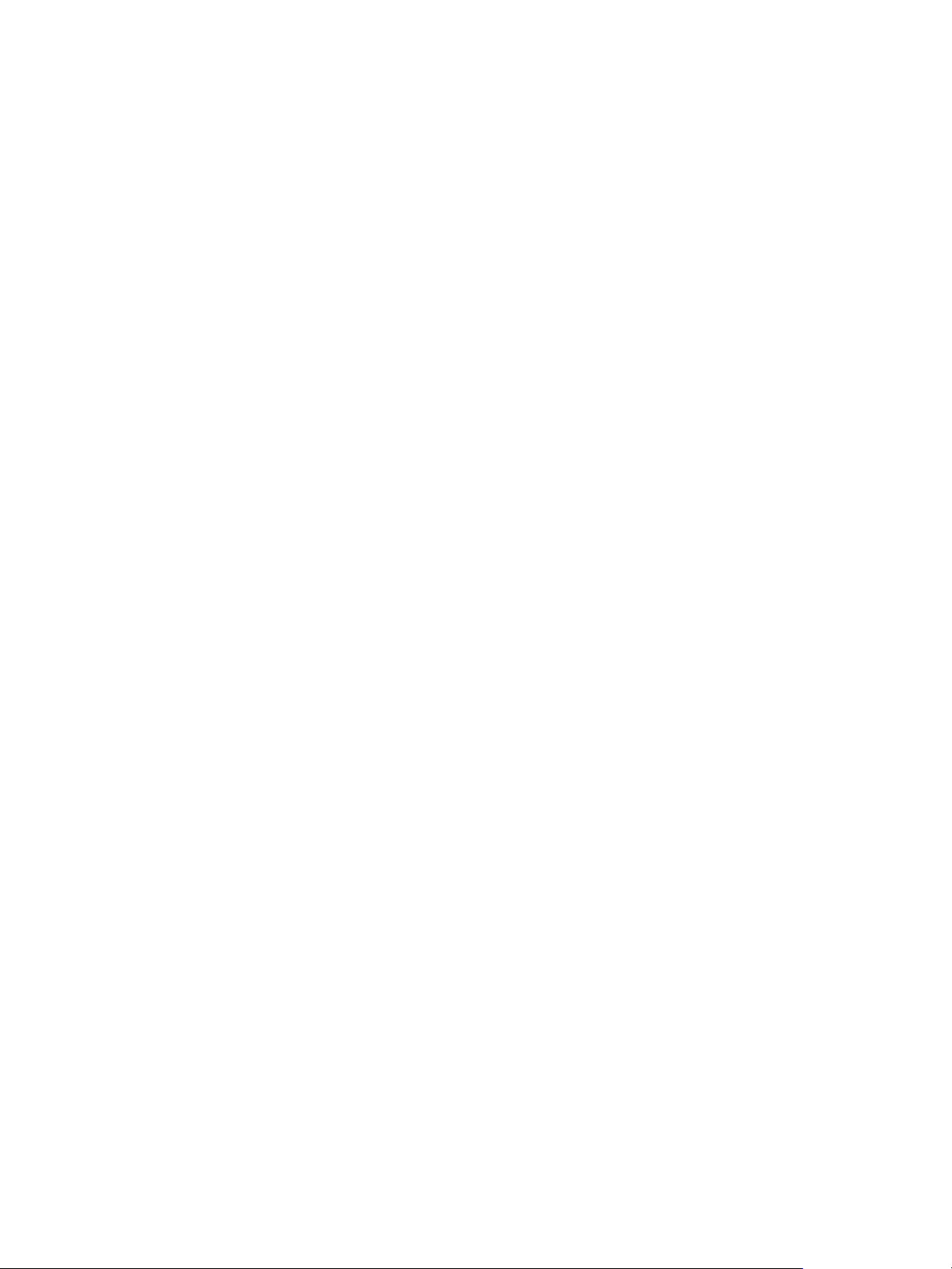
FÉNYKÉP menü . . . . . . . . . . . . . . . . . . . . . . . . . . . . . . . . . . . . . . . . . . . . . . . . . . . . 256
NYOMTATÓ menü . . . . . . . . . . . . . . . . . . . . . . . . . . . . . . . . . . . . . . . . . . . . . . . . . . 256
HÁLÓZAT ÉS I/O menü. . . . . . . . . . . . . . . . . . . . . . . . . . . . . . . . . . . . . . . . . . . . . . . 257
ADMIN menü . . . . . . . . . . . . . . . . . . . . . . . . . . . . . . . . . . . . . . . . . . . . . . . . . . . . . . . 258
KARBANTARTÁS menü . . . . . . . . . . . . . . . . . . . . . . . . . . . . . . . . . . . . . . . . . . . . . . 259
B A kezelőpanel üzenetei
A kezelőpanel üzeneteinek típusai. . . . . . . . . . . . . . . . . . . . . . . . . . . . . . . . . . . . . . . . . . 261
A kezelőpanel üzenetei . . . . . . . . . . . . . . . . . . . . . . . . . . . . . . . . . . . . . . . . . . . . . . . . . . 262
C Nyomtatás PostScript emuláció használatával
Telepítési megjegyzések . . . . . . . . . . . . . . . . . . . . . . . . . . . . . . . . . . . . . . . . . . . . . . . . . 267
A Windows korábbi verziójának frissítése . . . . . . . . . . . . . . . . . . . . . . . . . . . . . . . . . 267
Különböző nyomtatóillesztő-programok azonosítása a Windows NT 4.0
rendszerben . . . . . . . . . . . . . . . . . . . . . . . . . . . . . . . . . . . . . . . . . . . . . . . . . . . . 268
A nyomtatóillesztő-program telepítése külön. . . . . . . . . . . . . . . . . . . . . . . . . . . . . . . 268
Jelenlegi HP Officejet felhasználók . . . . . . . . . . . . . . . . . . . . . . . . . . . . . . . . . . . . . . 268
Tanácsok néhány nyomtatási funkcióhoz . . . . . . . . . . . . . . . . . . . . . . . . . . . . . . . . . . . . 269
Nyomtatási tulajdonságok . . . . . . . . . . . . . . . . . . . . . . . . . . . . . . . . . . . . . . . . . . . . . 269
Nyomtatási funkciók . . . . . . . . . . . . . . . . . . . . . . . . . . . . . . . . . . . . . . . . . . . . . . . . . 269
Tárgymutató
8 Tartalomjegyzék HUWW
Page 11
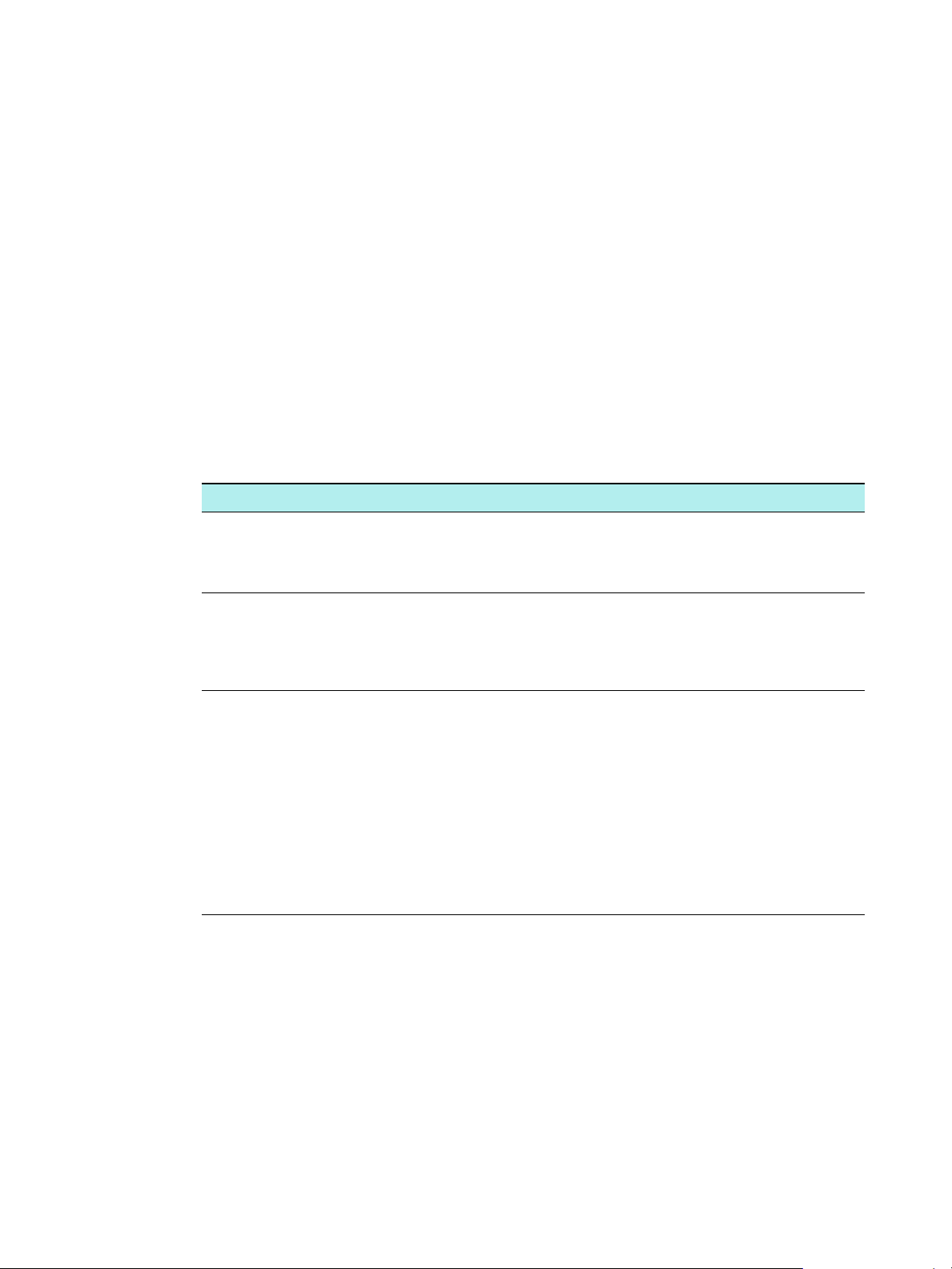
Alapvető tudnivalók
1
A témakörökből megtudhatja, hogyan kell használni a többfunkciós készüléket, illetve
megtalálhatja a további információkat tartalmazó erőforrások listáját.
z További források
z A funkciók és a konfigurációk ismertetése
z A többfunkciós készülék részeinek bemutatása
További források
A többfunkciós készülékről az alábbi források kínálnak további információt.
Forrás Leírás Hely
Alapvető
tudnivalók
útmutatója
Termékbemutató A többfunkciós készülék lehetőségeinek rövid,
Beágyazott
webszerver
(hálózati
kapcsolat)
Eszköztár
(Microsoft
Windows
közvetlen
kapcsolat)
®
®
A többfunkciós készülék üzembe helyezésével
kapcsolatos tudnivalókat, illetve a garanciával
és a biztonsági kérdésekkel kapcsolatos
információkat tartalmaz.
animációkat tartalmazó bemutatója. A
bemutatót bármikor megtekintheti.
Webes alapú eszköz az állapotinformációk
megtekintéséhez, a beállítások módosításához,
valamint a többfunkciós készülék hálózatra
kapcsolódó számítógépről való kezeléséhez.
Tartalmazza a HP Instant Support és a
myPrintMileage webes eszközöket a
többfunkciós készülék hibaelhárításához,
valamint tevékenységének és kellékeinek
hatékonyabb kezeléséhez.
További információért lásd: Beágyazott
webszerver (EWS) (hálózati kapcsolat),
HP Instant Support és myPrintMileage.
Állapotadatokat, karbantartási és
feladatszámlázási információkat biztosít
a többfunkciós készülékkel kapcsolatban
(például az egyes felhasználók által küldött
munkák száma, vagy az azokkal kapcsolatos
statisztika). Ezen kívül tartalmazza a jelen
útmutatóban található feladatok
végrehajtására és a többfunkciós készülék
beállításának megadására irányuló lépéseket.
További információ: Eszközkészlet (közvetlen
kapcsolat).
A többfunkciós egységhez
mellékelt nyomtatott útmutató.
Az 1. Starter CD-lemezen
található. Helyezze be
az 1. Starter CD-lemezt
a CD-meghajtóba, és kattintson
a termékbemutató hivatkozásra.
Bármilyen szabványos
webböngészővel elérhető.
Nyissa meg a böngészőt, gépelje
be a többfunkciós készülék
internetprotokoll (IP) címét, majd
nyomja meg az Enter billentyűt
a billentyűzeten.
Elérhető a számítógépen,
az Eszköztár használata közben.
Kattintson a Start menüre,
a Programok menüpontra,
a HP Officejet 9100 series
elemre, majd kattintson
a HP Officejet 9100 series
Eszköztár ikonra.
HUWW További források 9
Page 12
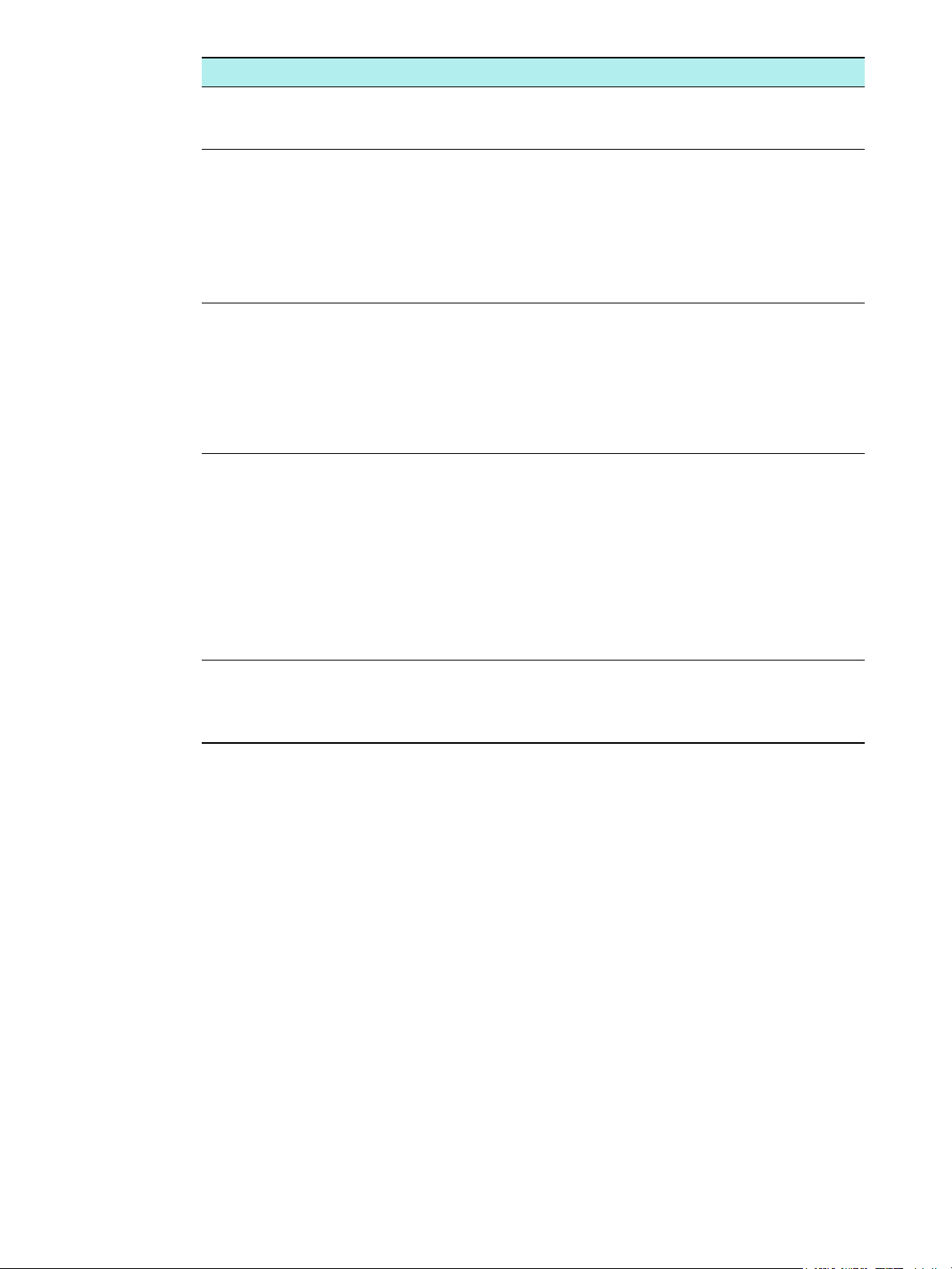
Forrás Leírás Hely
Nyomtatóillesztő
-program súgója
(Windows)
HP Fotó és kép
szoftver súgója
(közvetlen
kapcsolat)
HP Jetdirect
Adminisztrátorok
kézikönyve
HP Instant
Támogatás
HP honlapok a
világhálón (World
Wide Web)
A nyomtatóillesztő-program funkcióinak
leírását tartalmazza.
Képernyőn megjelenő súgó a HP Fotó és kép
szoftverhez (Windows), illetve a HP Image Zone
szoftverhez (Macintosh), amelynek telepítése
akkor történik meg, amikor a többfunkciós
készüléket közvetlenül csatlakoztatja
számítógéphez.
További tájékoztatásért lásd: A HP Fotó és kép
alkalmazás használata.
Információt kínál a hálózati kapcsolatokról,
a HP Jetdirect nyomtatószerver többfunkciós
készülékkel való konfigurálásáról és
hibaelhárításáról.
A webes alapú hibaelhárító-eszközök
készletével gyorsan megtalálhatja,
azonosíthatja és megoldhatja a számítógép
és a nyomtatás hibáit.
További információ: HP Instant Support.
A többfunkciós készülékhez tartozó legújabb
nyomtatószoftverek, termékinformációk és
támogatási információk.
Elérhető a számítógépen,
a nyomtatóillesztő-program
használata közben.
Elérhető a számítógépen,
a HP Fotó és kép szoftver
használata közben.
Megtalálható PDF-fájl
formájában (minden nyelv) és
CHM-formátumban (csak angol)
az 1. Starter CD-lemezen.
Helyezze be
a 1. Starter CD-lemezt
a CD-meghajtóba, majd kattintson
a dokumentáció hivatkozására.
Bármilyen szabványos
webböngészővel elérhető.
Nyissa meg a böngészőt,
gépelje be a többfunkciós
készülék IP-címét, majd nyomja
meg az Enter billentyűt
a billentyűzeten. Amikor
megjelenik a beágyazott
webszerver, kattintson a bal oldali
ablakban található HP Instant
Support hivatkozásra.
http://www.hp.com/support/
officejet9100
http://www.hp.com
10 1 - Alapvető tudnivalók HUWW
Page 13

A funkciók és a konfigurációk ismertetése
Ebben a szakaszban a három típus szolgáltatásiról és konfigurációiról olvashat.
z Szolgáltatások
z Konfigurációk
Szolgáltatások
A HP Officejet 9100 sorozatú többfunkciós készülék olyan nagy teljesítményű üzleti eszköz,
amely az irodai felszerelések egész sorának lehetőségeit kínálja. A többfunkciós készüléket
fekete-fehér, szürkeskálás vagy színes nyomtatáshoz, másoláshoz, lapolvasáshoz,
faxoláshoz és nyomtatáshoz, valamint e-mail küldéshez használhatja, továbbá digitális
fényképezőgép memóriakártyájáról is nyomtathat segítségével fényképeket. Megfelelő
hálózati kapcsolatok esetén beolvashatja a dokumentumokat, és akár több e-mail címre is
elküldheti, vagy hálózati mappába mentheti azokat, illetve bejövő faxokat fogadhat egy
hálózati mappába.
A többfunkciós készülék többek között az alábbi szolgáltatásokat kínálja:
z Költséghatékony nyomtatás négy nagy kapacitású, különálló tintapatronnal, hosszú
élettartamú nyomtatófejekkel és robusztus nyomtatási ciklusokkal (akár 10 000 oldal
havonta).
z Automatikus duplex egység a hordozó mindkét oldalára való másoláshoz vagy
nyomtatáshoz.
z Automatikus dokumentumadagoló (ADF) és síkágyas lapolvasó sokrétű beolvasási
lehetőségekkel.
z Kiváló minőségű beolvasás 2400 x 2400 pont hüvelykenként (dpi) felbontással, Legal
méretű optikai lapolvasóval, amely HP Premium Photo papíron akár 4800 dpi felbontást is
képes biztosítani.
z Több nagy hatékonyságot biztosító funkció:
•Előre elvégzett lapbeolvasás többfeladatos működés során
A feladat már akkor beolvasható a memóriába, amikor a többfunkciós készülék még
egy korábbi munkát végez, hogy ha elkészült, azonnal elkezdhesse az új feladatot.
Másolási feladatok esetén akár 30 oldal is beolvasható előre.
• Egyszeri beolvasás sokszori kinyomtatáshoz
Több oldal másolásakor a többfunkciós készülék minden oldalt beolvas a memóriába,
és az egyszeri beolvasás alapján nyomtatja ki a másolatokat, ahelyett, hogy nyomtatás
előtt egyenként kellene beolvasni az oldalakat.
z Teljeskörű, 33,6 kb/sec (kbps) faxolás, és 4 megabájt (MB) méretű memória a bejövő
faxok tárolásához.
z Honosított billentyűzet az e-mail címek és a hálózati mappaútvonalak egyszerűbb
beviteléhez a kezelőpanelről.
z Vezetékes és vezeték nélküli munkacsoport-kapcsolatot kínáló hálózati csatlakozási
lehetőségek, illetve közvetlen kapcsolat a számítógéppel USB- vagy párhuzamos kábel
használatával.
z A két kétsoros memóriamodul (DIMM) foglalattal 25 MB-ra bővíthető a memória,
valamint akár 650 lapra bővíthető papírbemeneti kapacitás.
z A többfunkciós készülék konfigurálásához, megfigyeléséhez és hibaelhárításához
szükséges hálózati eszközök. A nyomtatási költségek kezelésére szolgáló egyéb
eszközök, beépített számlázási szolgáltatásokkal, valamint a színhasználat
szabályozásának lehetőségével.
HUWW A funkciók és a konfigurációk ismertetése 11
Page 14
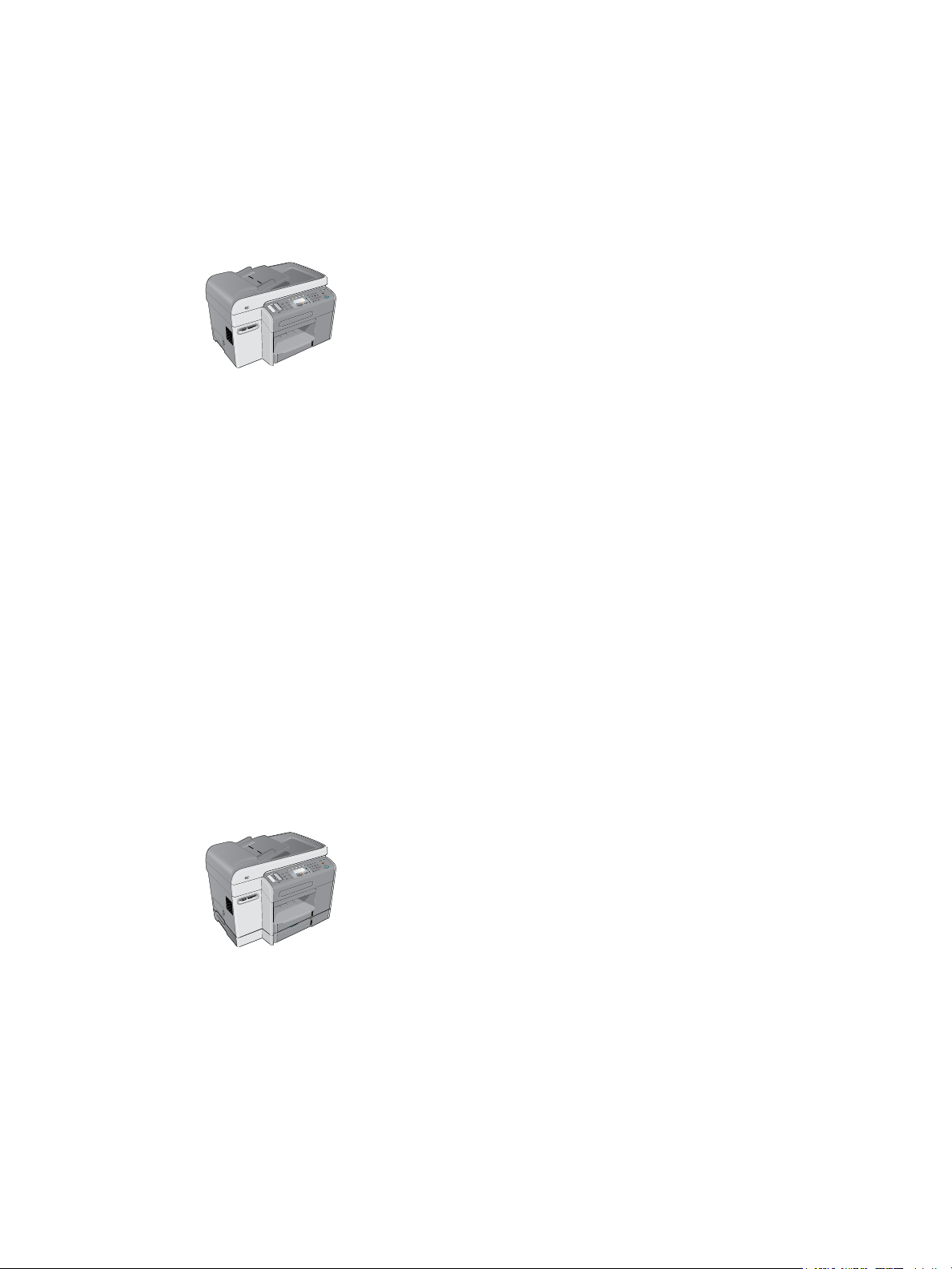
Konfigurációk
A következő témakörökben információt talál a HP Officejet 9100-as sorozatú többfunkciós
készülék valamennyi kiépítésének funkcióiról és tartozékairól. Bár egyes tartozékok csak egy
adott kiépítésben találhatók meg, minden tartozékot megrendelhet a többfunkciós készülék
kiegészítéséhez. A tartozékok megrendelésével kapcsolatban lásd: HP tartozékok és kellékek
rendelése.
HP Officejet 9110 többfunkciós készülék
z Tálcák. A többfunkciós készülék alapkiépítésben egy adagolótálcával rendelkezik
(1. tálca), amelybe 150 lap vagy 30 írásvetítő fólia tölthető, illetve egy kimeneti tálcával
rendelkezik, amelyben legfeljebb 100 lap fér el.
z Csatlakoztathatóság. A többfunkciós készülék egy szokványos kétirányú párhuzamos
porttal (IEEE-1284 kompatibilis) és egy USB-porttal van felszerelve. A többfunkciós
készülék ezen kívül egy továbbfejlesztett bemenet/kimenet EIO-kártyafoglalatot is
tartalmaz, amelybe hálózati kártya illeszthető.
z Memória.A többfunkciós készülék 128 MB memóriával rendelkezik. Memóriabővítéshez
a többfunkciós készülék két DIMM-foglalattal rendelkezik, 64 MB-os vagy 128 MB-os
közvetlen elérésű memóriamodul (RAM) használatához. A többfunkciós készülék
összesen legfeljebb 384 MB memóriát támogat (beleértve a többfunkciós készülékben
eleve megtalálható 128 MB memóriát).
z Automatikus dokumentumadagoló (ADF) és síkágyas lapolvasó. Az ADF-be
legfeljebb 50 lap helyezhető, a síkágyas lapolvasóról pedig beolvashatók azok az
eredetik, amelyek nem tölthetők be az ADF-be.
z Automatikus duplex egység. A többfunkciós készülék az automatikus duplex egység
segítségével automatikusan képes nyomtatni a lapok mindkét oldalára, így költségeket és
papírt takaríthat meg.
HP Officejet 9120 többfunkciós készülék
Ez a modell a HP Officejet 9110 többfunkciós készülék jellemzőin túlmenően egy HP Jetdirect
nyomtatószervert is kínál, amellyel hálózati környezetben megosztható a többfunkciós
készülék, továbbá a többfunkciós készülékről a dokumentumok e-mail címekre és hálózati
helyekre olvashatók be (ez a lehetőség az úgynevezett „digitális küldés”). A többfunkciós
készülékhez 2. tálca is tartozik, amelybe akár 250 papírlap helyezhető be.
12 1 - Alapvető tudnivalók HUWW
Page 15
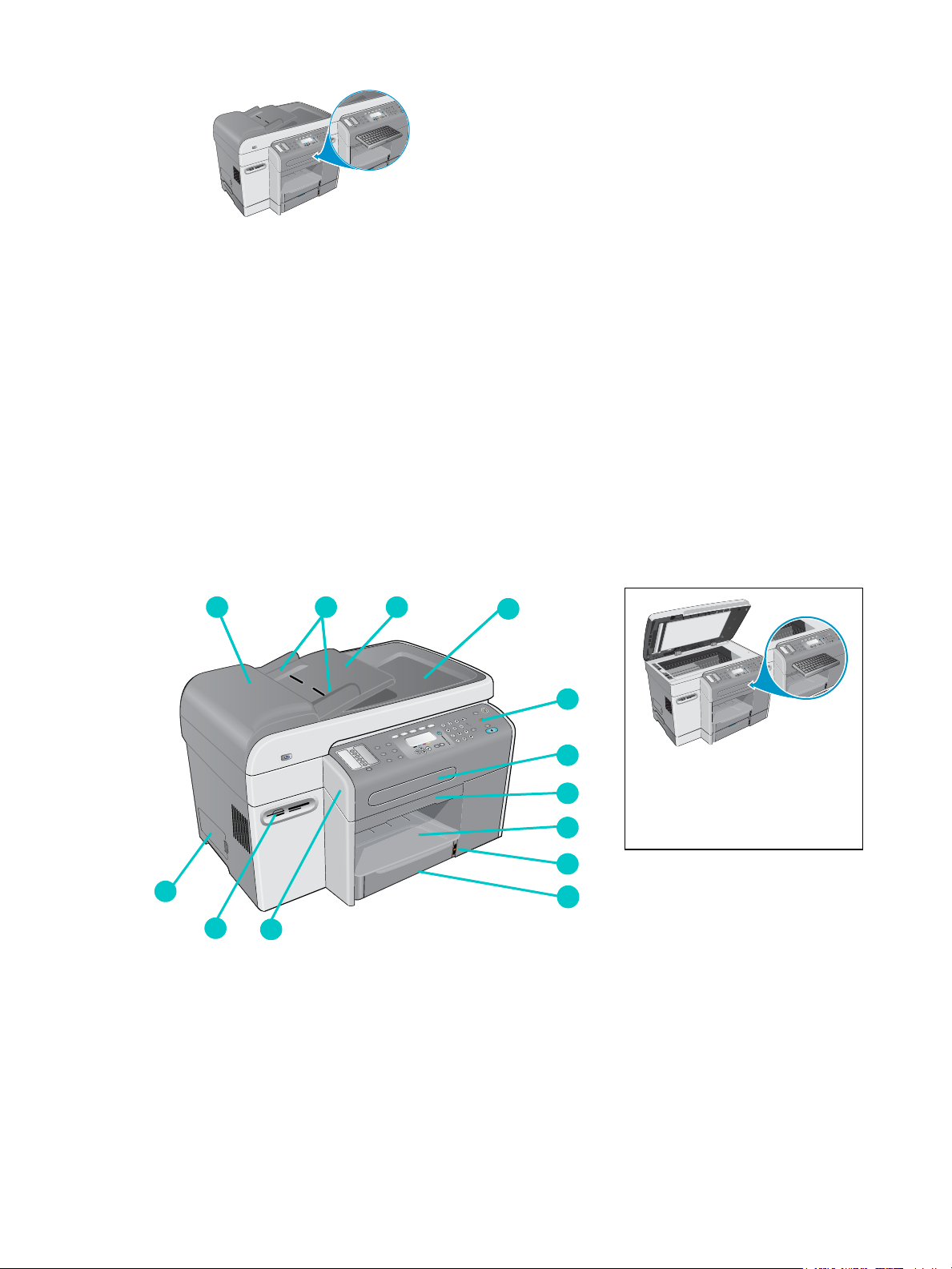
HP Officejet 9130 többfunkciós készülék
Ez a modell rendelkezik a HP Officejet 9120 többfunkciós készülék jellemzőivel, valamint
billentyűzete is van a hálózati mappacímek és e-mail címek egyszerűbb beviteléhez.
A többfunkciós készülék részeinek bemutatása
Ez a szakasz a következő témakörökről tartalmaz információkat:
z Elölnézet
z Kezelőpanel
z Nyomtatási kellékeket tartalmazó rekesz
z Hátulnézet
Elölnézet
1
13
12
1 Automatikus dokumentumadagoló (ADF)
2 ADF szélességállítók
11
2
3
4
5
6
Nézet a 2. tálcával és
7
8
9
a billentyűzettel, valamint
a síkágyas lapolvasó
üveglapjával.
10
3 ADF bemeneti tálca
4 ADF kimeneti tálca
5 Kezelőpanel (részletekért lásd: Kezelőpanel)
6 Billentyűzettálca
7 Kocsi ajtajának fogantyúja
8 Kimeneti tálca
HUWW A többfunkciós készülék részeinek bemutatása 13
Page 16
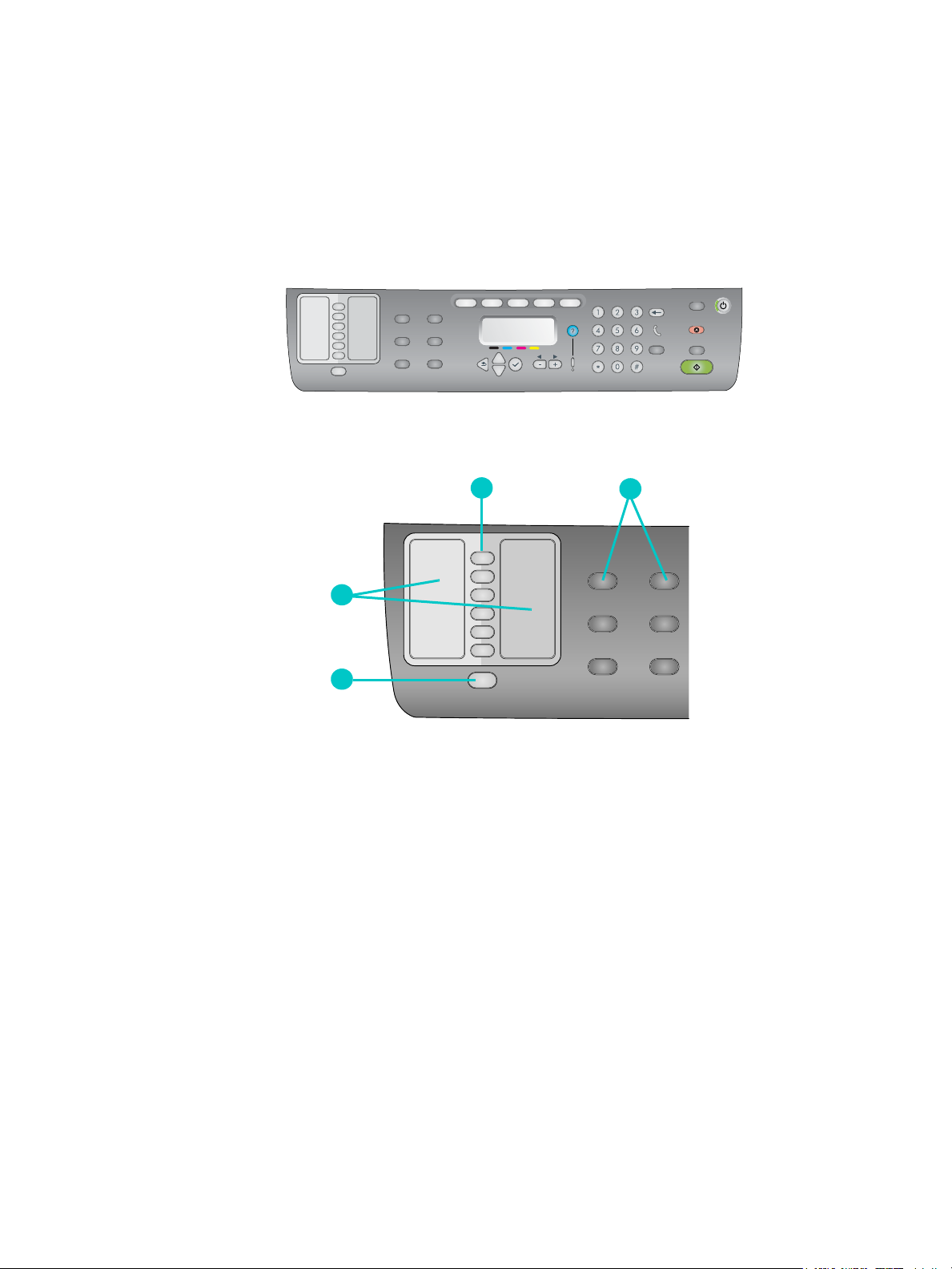
9 Papírszintjelző
10 1. tálca
11 Kocsi ajtaja
12 Memóriakártya-foglalatok támogatott memóriakártyákhoz
13 DIMM oldalsó fedőlapja
Kezelőpanel
A kezelőpanel bal oldala
1
4
3
1 Gyorstárcsázási gombok
Ezekkel választhat a gyorstárcsázási bejegyzések előre konfigurált listájáról. A hat gomb
a lista első hat bejegyzésének felel meg. A bejegyzés lehet egy vagy több faxszám,
e-mail cím vagy e-mail címek csoportja, illetve hálózati mappa.
2 Beállítás gombok
A K
ICSINYÍTÉS/NAGYÍTÁS, VILÁGOSABB/SÖTÉTEBB, KÉTOLDALAS BEÁLLÍTÁS, MINŐSÉG és
T
ÁLCA/TÍPUS gombokkal változtathatja meg a feladat beállításait. A MENÜ gombbal
jeleníthetők meg a kezelőpanelen az alapértelmezett beállítások megadásához
szükséges menük. További információkért lásd: A kezelőpanel üzemmód- és beállítási
menüi.
2
3 N
ÉVJEGYEK gomb
Gyors elérést biztosít a korábban megadott faxszámok és e-mail címek listájához.
További tájékoztatásért lásd: Gyorstárcsázási bejegyzések beállítása.
4 Gyorstárcsázási bejegyzések listája
Itt adhatja meg a hat gyorstárcsázási gombnak megfelelő gyorstárcsázási bejegyzést.
A bejegyzéseket feljegyezheti a mellékelt papírra, illetve a listát ki is nyomtathatja.
További tájékoztatásért lásd: A kezelőpanelre helyezhető gyorstárcsázási sablon
nyomtatása.
14 1 - Alapvető tudnivalók HUWW
Page 17
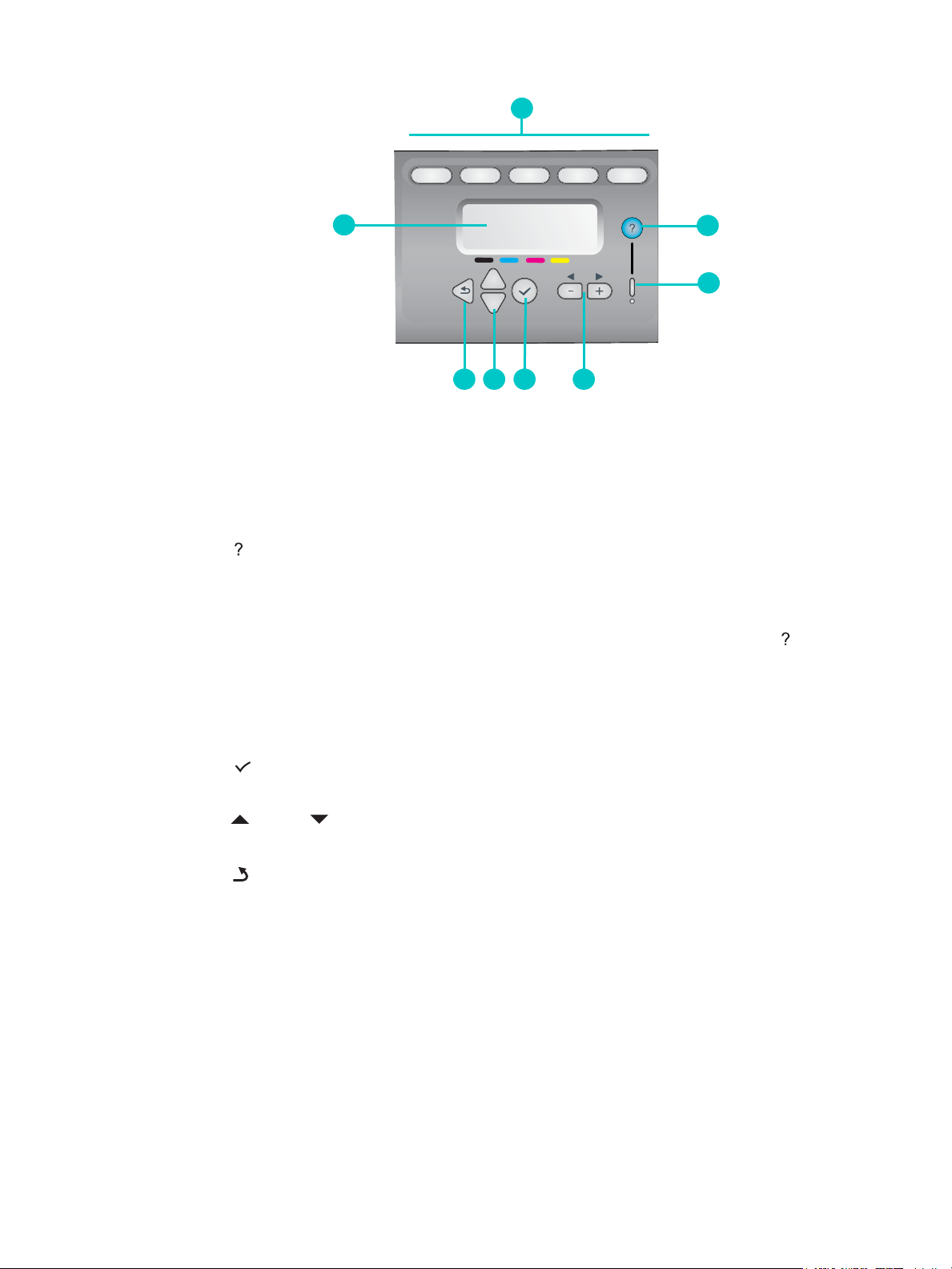
A kezelőpanel közepe
1
8
2
3
4567
1 Üzemmód gombok
A M
ÁSOLÁS, LAPOLVASÁS, FÉNYKÉP, E-MAIL és FAX üzemmód gombok megnyomásával
kezdheti meg az adott típusú feladatot. Az üzemmód gomb akkor világít, amikor a
készülék az adott üzemmódban végez feladatot. Ha megnyomja valamelyik üzemmód
gombot, akkor a jelzőfény villogni kezd, amennyiben a készülék a háttérben éppen ilyen
üzemmódban dolgoz fel feladatot
2 (súgó) gomb
További információt kínál a kezelőpanel kijelzőjén megjelenő üzenetekről vagy menükről.
Hardverproblémák esetén a probléma leírását tartalmazó üzenetet jelenít meg.
3 Figyelem jelzőfény
Figyelmet igénylő hardverprobléma felmerülése esetén villog. Nyomja meg a (súgó)
gombot a problémaleíró üzenet megjelenítéséhez.
4 - és + gombok
• Végiglapozhatja az adott beállításhoz rendelkezésre álló értékeket.
• Szövegbeviteli mezők esetén balra és jobbra mozgatja a kurzort.
5 (kiválasztás) gomb
A kezelőpanel kijelzőjén megjelenő beállítás kiválasztásához vagy mentéséhez.
6 (fel) és (le) gombok
Felfelé és lefelé mozoghat a beállítások és bejegyzések listáján.
7 (vissza) gomb
Visszatérés az előző szintre.
8 Kezelőpanel kijelzője
Állapot- és hibaüzenetek, üzemmód- és telepítési menük, beállítások, súgóinformációk
és patronok tintaszintjének megjelenítése. A következő helyeken olvashat további
tájékoztatást: A kezelőpanel üzenetei és A kezelőpanel üzemmód- és beállítási menüi.
HUWW A többfunkciós készülék részeinek bemutatása 15
Page 18
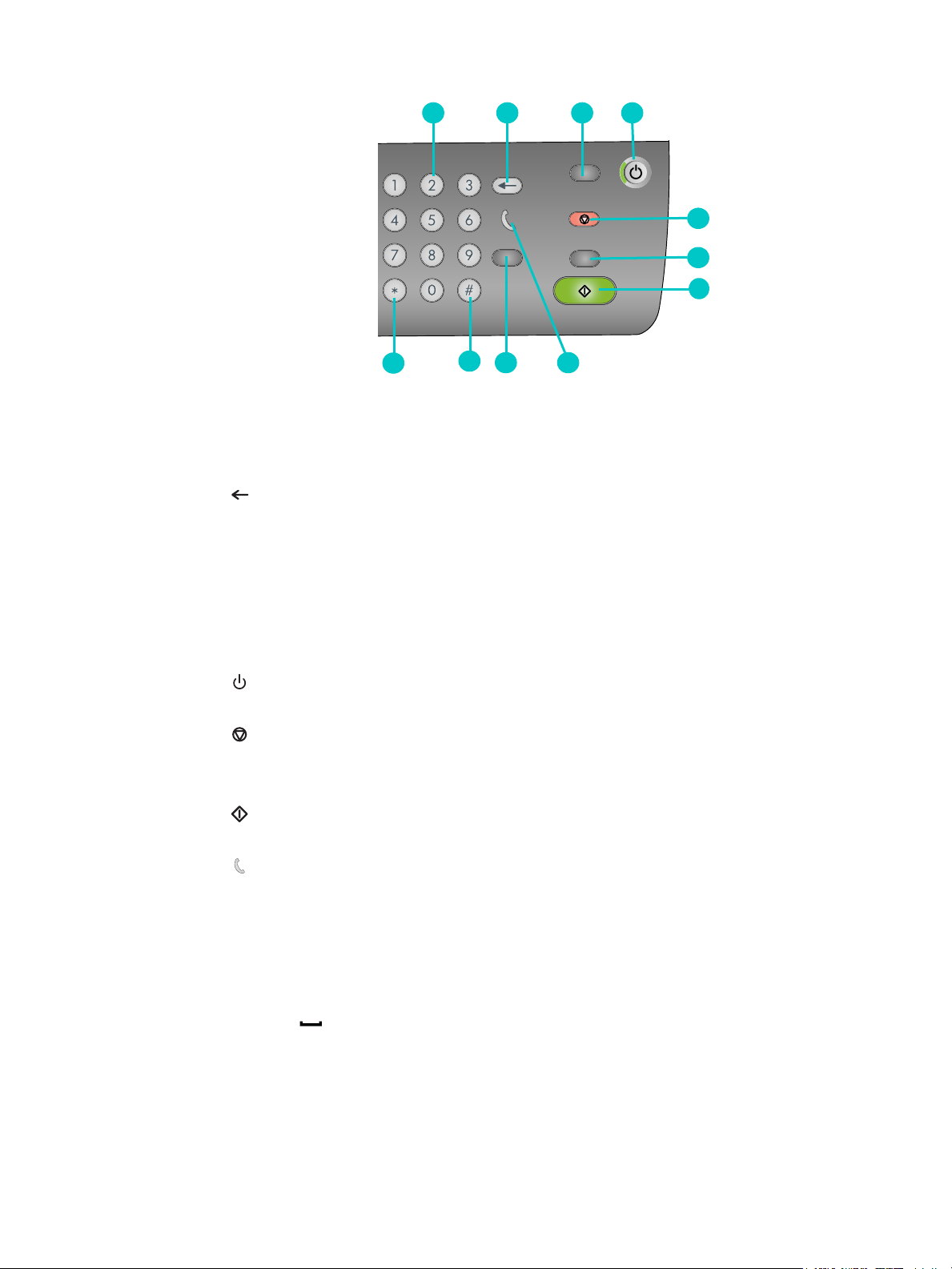
A kezelőpanel jobb oldala
1 2 3 4
5
6
7
11
10
89
1 Billentyűzet
Faxszámok tárcsázásához vagy szöveg begépeléséhez. A begépelt szöveget a készülék
beszúrja (nem írja felül a kurzortól közvetlen jobbra található levő karaktereket).
További információkért lásd: Számok és szöveg bevitele a kezelőpanel billentyűzetéről.
2 (visszaléptetés) gomb
3 A
LAPHELYZET/VISSZATARTÁS PIN-KÓDHOZgomb
A többfunkciós készülék visszaáll KÉSZ állapotba; az üzemmódok visszakapják
alapértelmezett értékeiket.
Ha a rendszergazda konfigurálta a többfunkciós készüléket felhasználók számára,
akkor a gomb 2 másodpercnél tovább tartó nyomva tartásával zárolható a többfunkciós
készülék. A készülék működtetése ezt követően csak a személyi azonosítószám (PIN)
megadásával lehetséges.
4 T
ÁPELLÁTÁS gomb és Kész jelzőfény
A Kész jelzőfény zölden világít, ha a többfunkciós készülék be van kapcsolva.
5 S
6 F
TOP gomb
EKETE/SZÍNES gomb
Színes és fekete-fehér üzemmód közötti átkapcsoláshoz.
7 S
TART gomb
Az adott üzemmódban a feladatot a beállítások konfigurálása után kezdi meg.
8 a kagyló felvételét jelző fény
Világít a faxvonal használata közben, és villog, amikor a faxvonal csörög.
9 Ú
JRATÁRCSÁZÁS/VÁLASZ gomb
• Az újratárcsázás a legutóbb tárcsázott faxszámra vonatkozik, és akkor használható,
ha a többfunkciós készülék KÉSZ állapotban van.
• Kézzel veheti fel a bejövő faxot.
10 S
ZÜNET / (szóköz) gomb
11 J
ELEK gomb
16 1 - Alapvető tudnivalók HUWW
Page 19
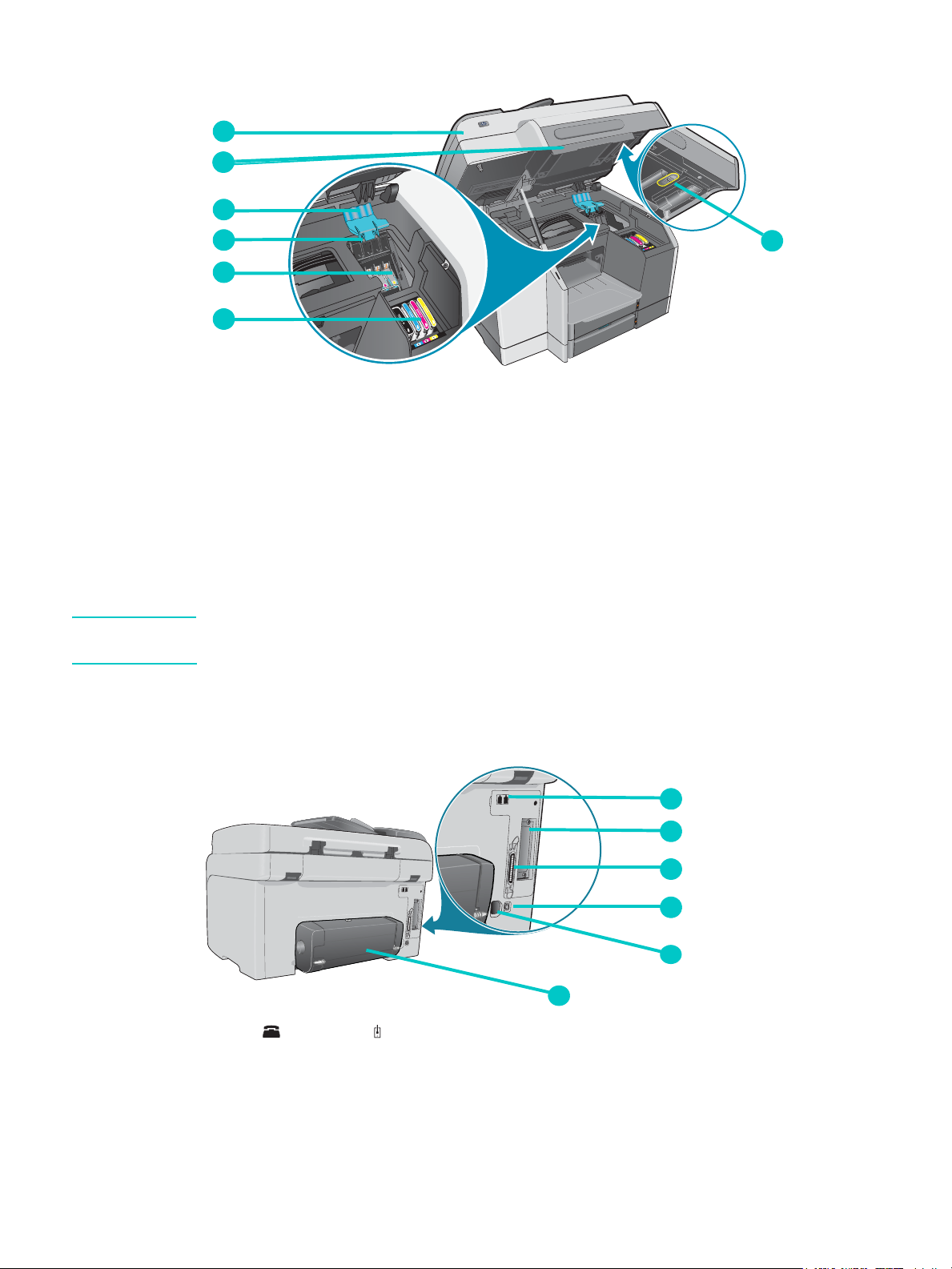
Nyomtatási kellékeket tartalmazó rekesz
1
1
2
3
4
5
6
1 Kocsi ajtaja
2 Kocsi ajtajának fogantyúja
3 Nyomtatófej rögzítőzárja (a nyomtatófejek telepítéséhez vagy eltávolításához szükséges
hozzáférést biztosítja)
4 Fém rögzítősín (a nyomtatófej rögzítőzárjának kampójához csatlakozva rögzíti azt)
5 Nyomtatófejek
6 Tintapatronok
7 Lapolvasó zárja
Megjegyzés A lapolvasó működéséhez a lapolvasó zárjának nyitva kell lennie. Mindig zárja be
a többfunkciós készülék szállításakor, és nyissa ki az ismételt használat előtt.
7
Hátulnézet
1 Fax (telefon) és (vonalbemenet) portok
2 EIO-foglalat HP Jetdirect nyomtatószerverhez
3 Párhuzamos port
4 USB-port
5 Tápfeszültség-bemenet
6 Automatikus duplex egység
1
2
3
4
5
6
HUWW A többfunkciós készülék részeinek bemutatása 17
Page 20
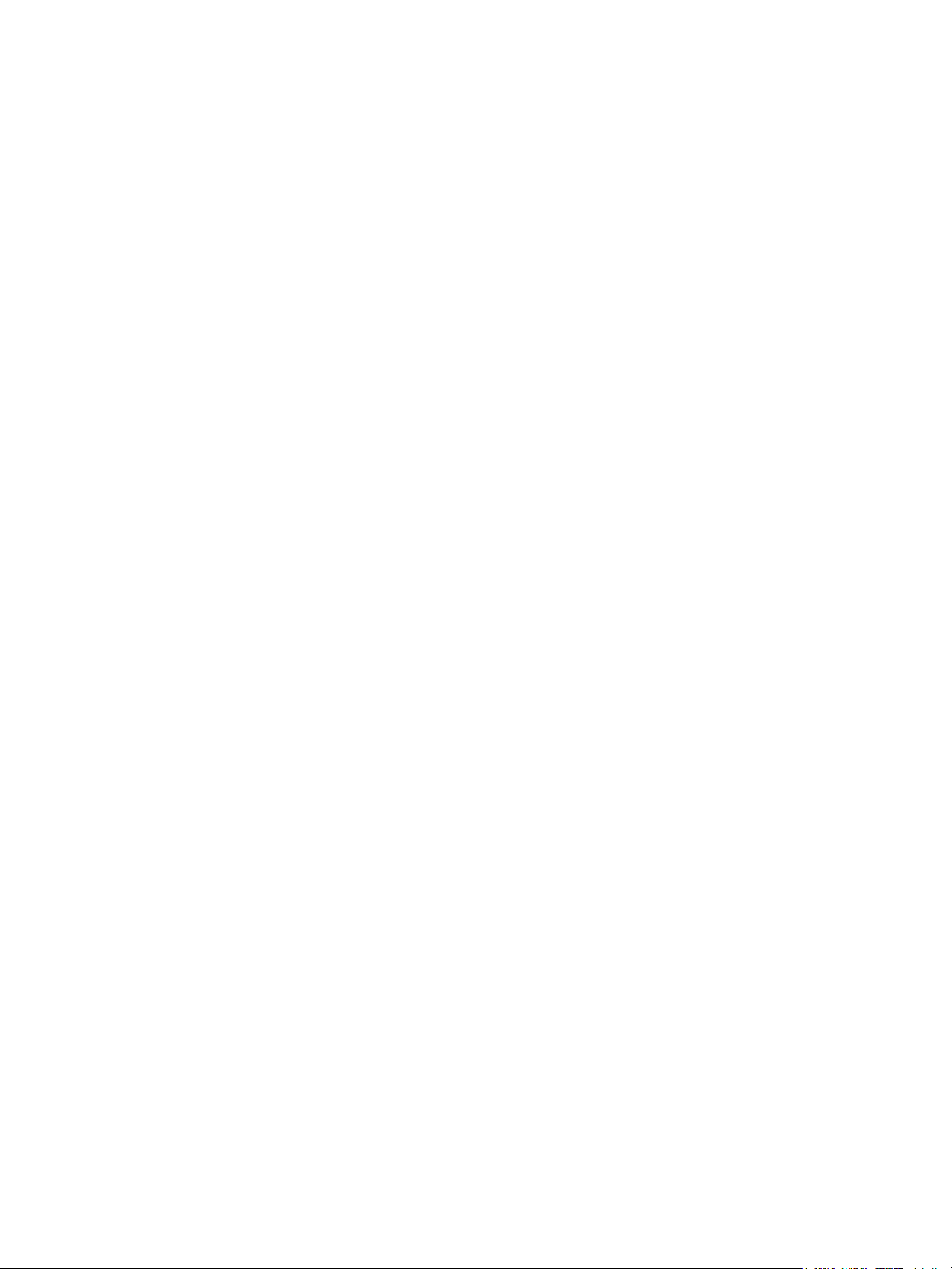
18 1 - Alapvető tudnivalók HUWW
Page 21

Tartozékok telepítése
2
Ez a szakasz a következő témakörökről tartalmaz információkat.
z Az automatikus duplex egység telepítése
z A HP Jetdirect nyomtatószerver telepítése
z Memóriamodulok telepítése
z A 2. tálca telepítése
z A billentyűzet telepítése
z Tartozékok bekapcsolása a nyomtatóillesztő-programban
A tartozékok megrendelésével kapcsolatban lásd: HP tartozékok és kellékek rendelése.
Az automatikus duplex egység telepítése
A többfunkciós készülék az automatikus duplex egység segítségével automatikusan tud
nyomtatni a papír mindkét oldalára. Az automatikus duplex egység telepítés utáni
használatával kapcsolatban további tájékoztatást a következő szakaszokban olvashat:
Nyomtatás a papír mindkét oldalára és Kétoldalas nyomtatás.
Az automatikus duplex egység telepítése
1 A többfunkciós készülék kikapcsolásához nyomja meg a (TÁPELLÁTÁS) gombot.
2 Csúsztassa be az automatikus duplex egységet a többfunkciós készülékbe,
amíg az a helyére nem kattan.
HUWW Az automatikus duplex egység telepítése 19
Page 22

A HP Jetdirect nyomtatószerver telepítése
A többfunkciós készülék egy HP Jetdirect nyomtatószerver telepítésével megoszthatóvá
válik hálózati környezetben. A HP Jetdirect nyomtatószerver használható kliens-szerver
és egyenrangú nyomtatási beállításokkal is. A többfunkciós készülék bizonyos modelljei
alapkiépítésben rendelkeznek telepített HP Jetdirect nyomtatószerverrel.
Ez a szakasz a következő témakörökről tartalmaz információkat.
z A HP Jetdirect nyomtatószerver funkciói
z A belső nyomtatószerver telepítése
z További tájékoztatás
A HP Jetdirect nyomtatószerver funkciói
A HP Officejet 9120 és a HP Officejet 9130 többfunkciós készülék alapkiépítésben
rendelkezik telepített HP Jetdirect 620n nyomtatószerverrel. Ha HP Officejet 9110
többfunkciós készülékkel rendelkezik, amelyet hálózatba szeretne kapcsolni, akkor támogatott
HP Jetdirect nyomtatószervert kell használnia. A használni kívánt nyomtatószerver
kiválasztásakor vegye figyelembe, hogy milyen műveleteket kíván elvégezni vele, milyen
típusú hálózati kapcsolattal rendelkezik, valamint hány eszközt szeretne a
nyomtatószerverhez csatlakoztatni.
A következő táblázat bemutatja a többfunkciós készülék által támogatott nyomtatószerverek
funkcióit. A HP Jetdirect nyomtatószerverek megrendelésével kapcsolatban a következő
szakaszban olvashat további tudnivalókat: HP Jetdirect nyomtatószerverek.
Funkciók*
Nyomtatószerver
Nyomtatás
Belső (EIO) nyomtatószerverek
z HP Jetdirect 620n (ajánlott)
(Fast Ethernet 10/100Base-TX)
z HP Jetdirect 615n
(Fast Ethernet, 10/100Base-TX)
z HP Jetdirect 680n
(802.11b Wireless Ethernet)
Külső (EX) nyomtatószerverek***
* Minden belső és külső nyomtatószerver támogatja a másolási funkciót.
** Jelzi a beágyazott webszerver elérésének lehetőségét. Az ilyen webalapú eszközök leírását a következő helyen
olvashatja: Beágyazott webszerver (EWS) (hálózati kapcsolat).
*** A külső nyomtatószerverek csak a másolási és nyomtatási funkciót támogatják. A HP Officejet 9100-as sorozatú
többfunkciós készülékek a következő külső nyomtatószervereket támogatják:
z HP Jetdirect 380x (802.11b vezeték nélküli Ethernet,
USB 1.1)
z HP Jetdirect 170x (10Base-T, 1 port – párhuzamos)
z HP Jetdirect 175x (10/100Base-TX, 1 port – USB 1.1)
z HP Jetdirect 300x (10/100Base-TX, 1 port – párhuzamos)
Lap-
olvasás
z HP Jetdirect 500x (10/100Base-TX, 10Base2,
3 port – párhuzamos)
z HP Jetdirect en3700 (Ethernet 10/100Base-TX,
1port– USB2.0)
E-mail Fénykép Fax EWS**
20 2 - Tartozékok telepítése HUWW
Page 23
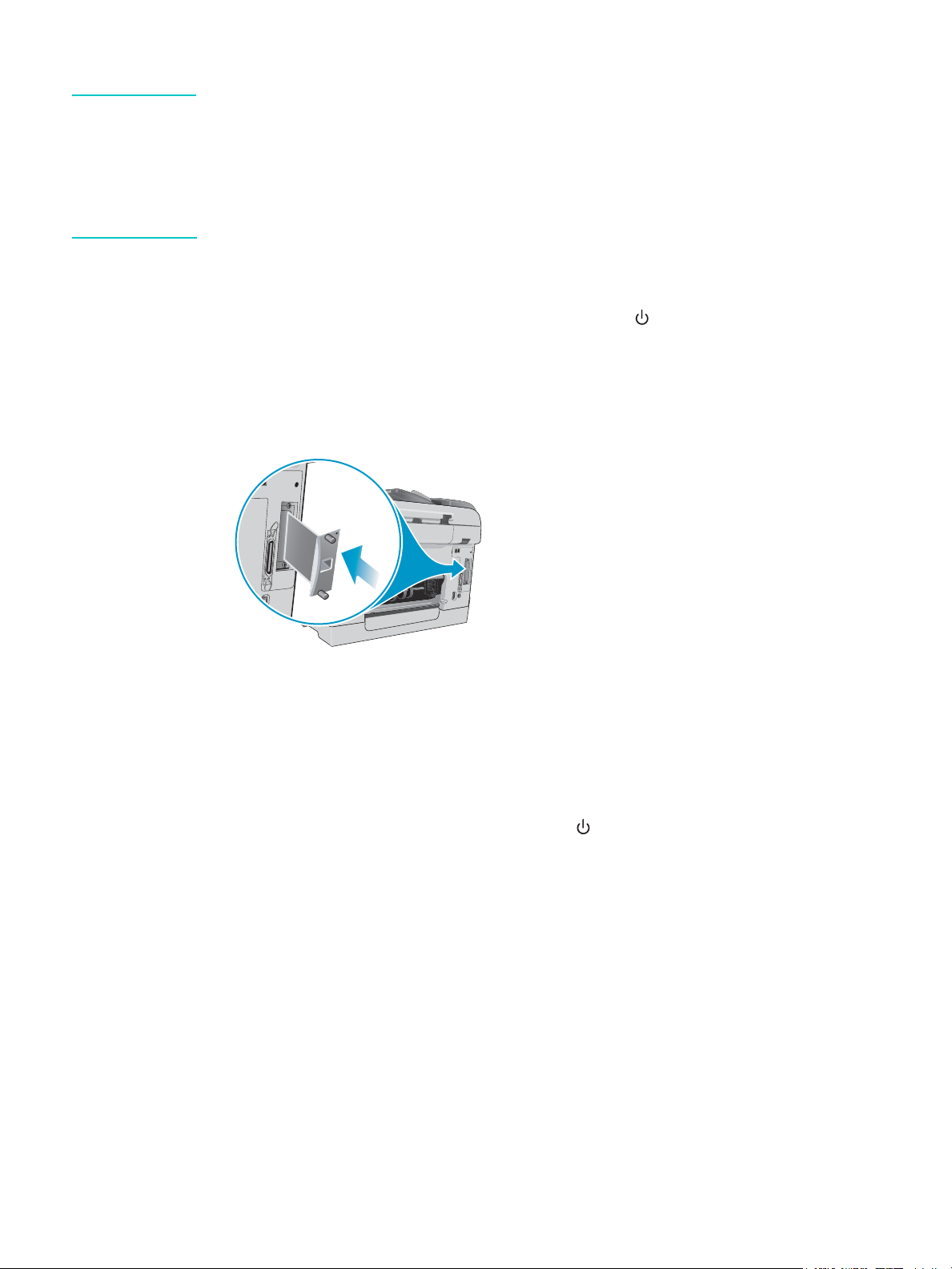
A belső nyomtatószerver telepítése
FIGYELEM! A HP Jetdirect nyomtatószerver-kártya olyan elektronikus összetevőkkel rendelkezik,
amelyekben a sztatikus elektromosság kárt okozhat. A sztatikus elektromosság
kialakulásának megakadályozása érdekében gyakran érintse meg a többfunkciós készülék
valamelyik csupasz fémfelületét. Ha lehet, viseljen földelt csuklópántot (vagy hasonló
védőfelszerelést). A nyomtatószerver-kártyát mindig óvatosan kezelje. Ne érintse meg
az elektronikus összetevőket vagy az áramköröket. Ha nem tartja be ezeket a javaslatokat,
a készülék alkatrészei károsodhatnak.
A belső nyomtatószerver telepítése
1 A többfunkciós készülék kikapcsolásához nyomja meg a (TÁPELLÁTÁS) gombot.
2 Húzza ki a hálózati kábelt és az összes csatlakozókábelt.
3 Csillagcsavarhúzó segítségével lazítsa meg és távolítsa el az üres EIO-foglalat fedelét
tartó két csavart.
4 Határozottan illessze a HP Jetdirect nyomtatószerver-kártyát az EIO-foglalatba.
5 Illessze be és húzza meg a HP Jetdirect nyomtatószerver-kártya csomagolásában
található rögzítőcsavarokat.
6 A HP Jetdirect nyomtatószerver-kártyát és a hálózatot kapcsolja össze egy hálózati
kábellel.
A nyomtatószerver megfelelő telepítésének ellenőrzése
1 Csatlakoztassa a tápkábelt, majd nyomja meg a (TÁPELLÁTÁS) gombot a többfunkciós
készülék bekapcsolásához.
2 Nyomtasson egy konfigurációs oldalt (lásd: Konfigurációs oldal).
A készülék két oldalt nyomtat ki. A második oldal a HP Jetdirect konfigurációs oldala,
amely tartalmazza azokat a beállítási adatokat (például: LAN HW ADDRESS), amelyek
a többfunkciós készülék hálózati számítógépekhez történő beállításához szükségesek.
Ha a készülék nem nyomtat HP Jetdirect konfigurációs oldalt, távolítsa el és telepítse
újból a nyomtatószerver-kártyát annak ellenőrzéséhez, hogy a kártya megfelelően
illeszkedik-e a foglalatba.
HUWW A HP Jetdirect nyomtatószerver telepítése 21
Page 24
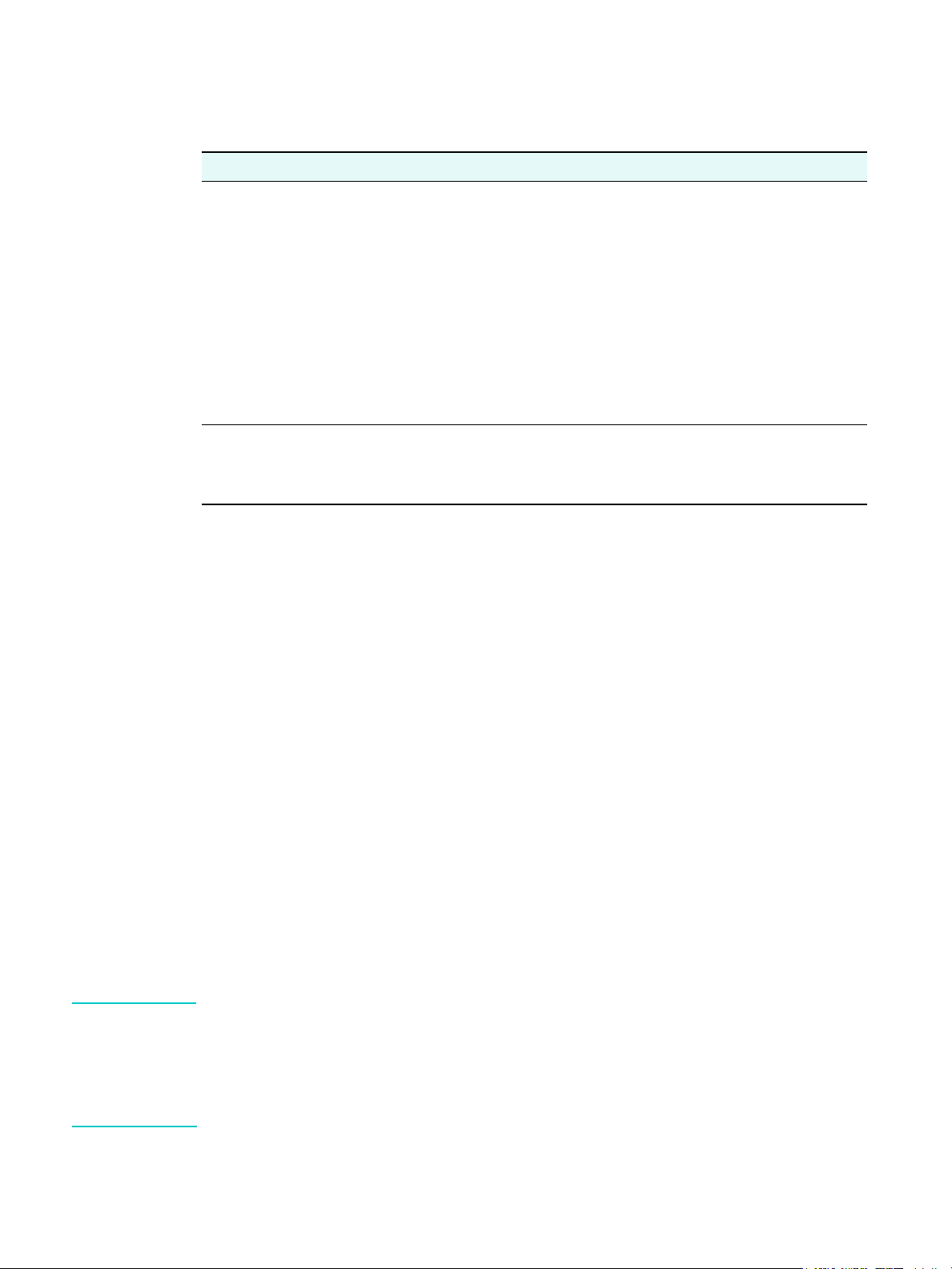
További tájékoztatás
Ha bármilyen probléma vagy nehézség merülne fel a hálózati nyomtatás során, a következő
forrásokból kaphat segítséget.
Dokumentum Leírás
HP Jetdirect
Adminisztrátorok kézikönyve
Az operációs rendszer és a
hálózati operációs rendszer
dokumentációja
Az 1. Starter CD-lemezen található kézikönyv részletes tájékoztatást
nyújt a HP Jetdirect nyomtatószerver beállításával és használatával
kapcsolatban.
Továbbá tudnivalókat tartalmaz a következő témakörökről is:
z HP szoftvermegoldások HP Jetdirect nyomtatószerverekhez
z TCP/IP konfiguráció
z Line Printer Daemon (LPD) szolgáltatások a HP Jetdirect
nyomtatószerveren
z File Transfer Protocol (FTP) nyomtatás
z A konfigurációs oldal üzenetei, hibaelhárítás
z Beágyazott webszerver, a hálózati eszközök beállításának és
kezelésének webes alapú eszköze
Ez a dokumentáció a számítógéphez vagy a hálózati operációs
rendszerhez mellékelve található, és alapvető tájékoztatást nyújt
az összes hálózati nyomtatóra és többfunkciós készülékre vonatkozó
hálózati nyomtatási kérdésben.
Ezeken a forrásokon kívül, a többfunkciós készülék adatai és beállítási funkciói elérhetők
a HP Web Jetadmin szoftver segítségével is. További tudnivalókért lásd: HP Web Jetadmin
szoftver.
Ha bővebb tájékoztatást szeretne kapni a HP Web Jetadmin programról, valamint
a HP hálózati nyomtatókkal és többfunkciós készülékekkel használható egyéb szoftvereiről,
látogasson el a http://www.hp.com/support/officejet9100 webhelyre.
Memóriamodulok telepítése
Ha gyakran nyomtat bonyolult grafikákat vagy PostScript® (PS) dokumentumokat, illetve ha
az automatikus duplex egység segítségével nyomtat, akkor szükség lehet a többfunkciós
készülék memóriájának bővítésére. A memóriabővítés révén a többfunkciós készülék el tudja
végezni ezeket a bonyolultabb nyomtatási feladatokat, de ezzel nem növelhető a feldolgozási
sebesség.
A többfunkciós készülék 128 MB memóriával rendelkezik. Két DIMM-foglalattal rendelkezik,
amelyek 64 MB vagy 128 MB méretű RAM modulok fogadására képesek. A többfunkciós
készülék összesen legfeljebb 384 MB memória támogatására képes (beleértve a többfunkciós
készülékben eleve megtalálható 128 MB memóriát). A konfigurációs oldal kinyomtatásával
megtudhatja, mennyi memória található a készülékben (lásd: Konfigurációs oldal). További
memóriát is vásárolhat tartozékként (a rendeléssel kapcsolatos részletes tudnivalókért lásd:
HP tartozékok és kellékek rendelése).
FIGYELEM! A DIMM-memóriák elektronikus összetevőket tartalmaznak, amelyek sztatikus elektromosság
következtében károsodhatnak. A sztatikus elektromosság kialakulásának megakadályozása
érdekében gyakran érintse meg a többfunkciós készülék valamelyik csupasz fémfelületét.
Ha lehet, viseljen földelt csuklópántot (vagy hasonló védőfelszerelést). A DIMM-memóriákat
mindig kezelje óvatosan. Ne érintse meg az elektronikus összetevőket vagy az áramköröket.
Ha nem tartja be ezeket a javaslatokat, a készülék alkatrészei károsodhatnak.
22 2 - Tartozékok telepítése HUWW
Page 25
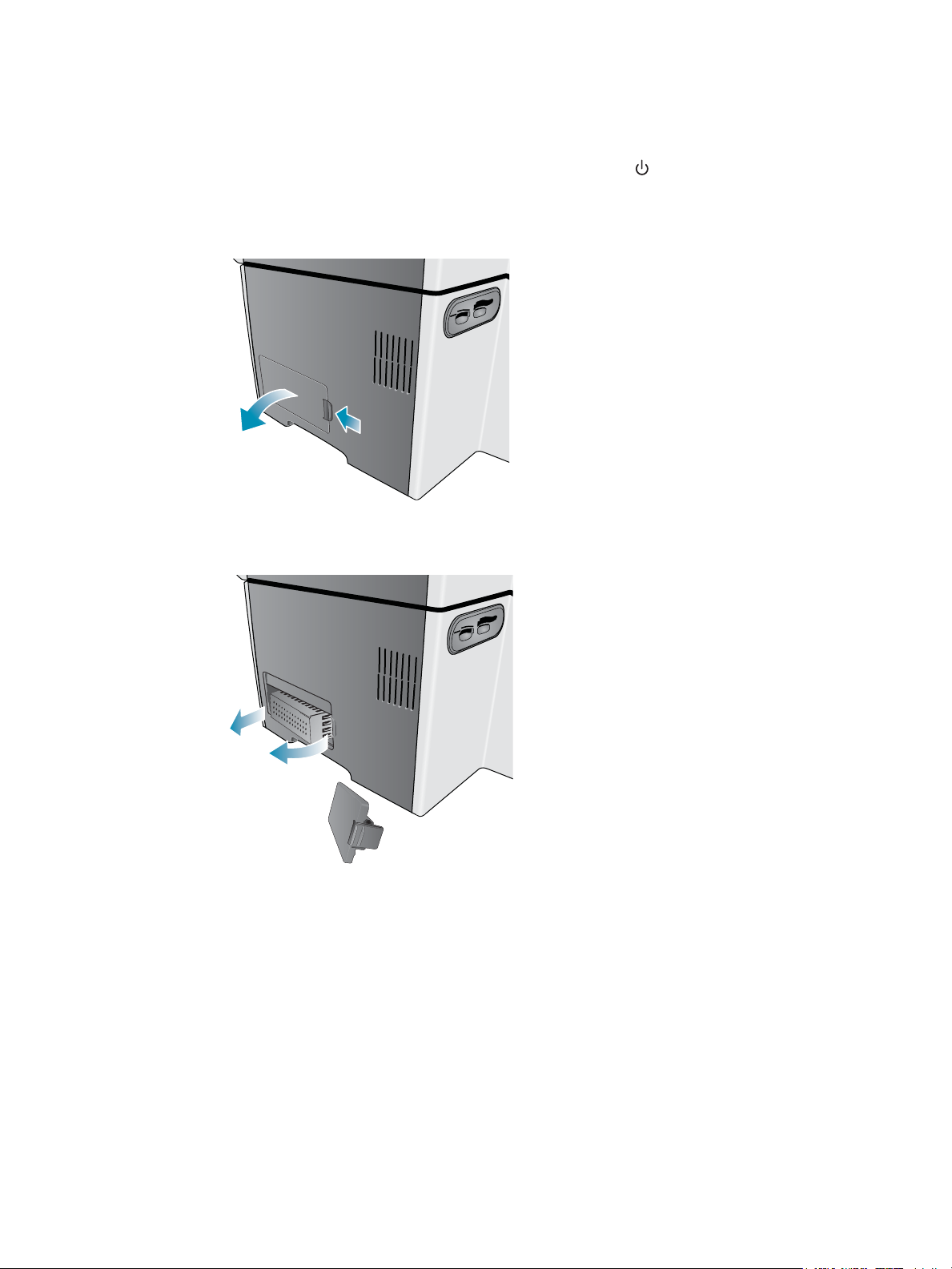
DIMM-memória telepítése
1 Ha még nem tette meg, akkor a további memória hozzáadása előtt nyomtasson ki
egy Konfigurációs oldalt annak megállapításához, hogy mennyi memória található
a készülékben (lásd: Konfigurációs oldal).
2 A többfunkciós készülék kikapcsolásához nyomja meg a (T
ÁPELLÁTÁS) gombot.
3 Húzza ki a hálózati kábelt és az összes csatlakozókábelt.
4 A többfunkciós készülék bal oldali fedőlapját lazítsa meg és távolítsa el.
5 Távolítsa el a DIMM-memória fedelét.
6 Vegye ki a DIMM-modult az antisztatikus csomagolásból.
HUWW Memóriamodulok telepítése 23
Page 26
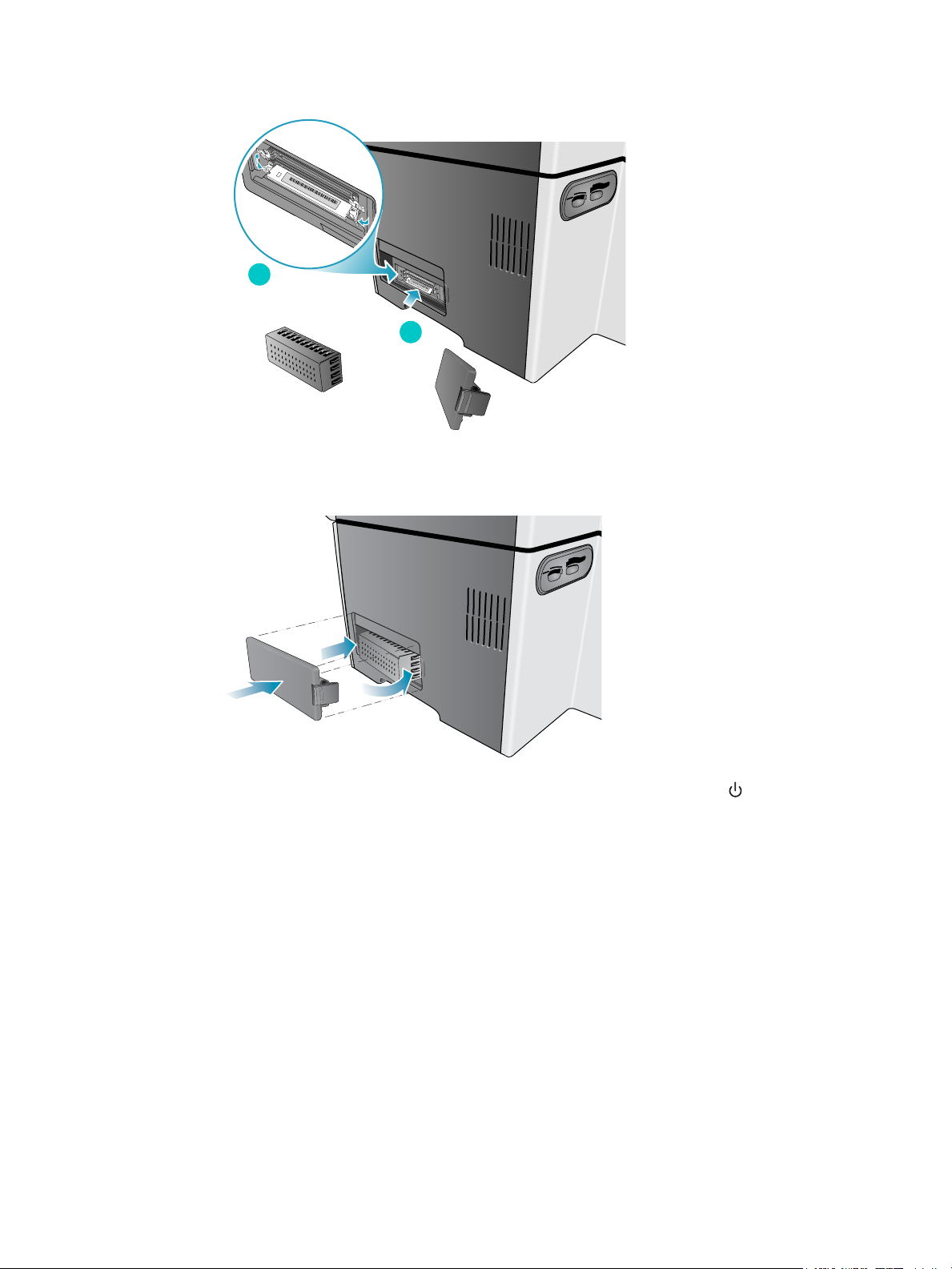
7 A DIMM-modult úgy igazítsa be, hogy alsó élének hornyai egy vonalban legyenek
a DIMM-foglalat kiemelkedő vezetőbütykeivel. Bármelyik üres foglalatot használhatja.
8
7
8 Illessze be és nyomja be a DIMM-modult a foglalatba, amíg az a helyére nem kattan.
9 Helyezze vissza a DIMM-modul fedelét, majd az oldalsó fedőlapot is.
10 Csatlakoztassa újra a tápkábelt és a többi kábelt, majd nyomja meg a (T
gombot a többfunkciós készülék bekapcsolásához.
11 A DIMM-modulok nyomtatóillesztő-programban való bekapcsolásáról a következő helyen
olvashat további tájékoztatást: Tartozékok bekapcsolása a nyomtatóillesztő-programban.
ÁPELLÁTÁS)
A DIMM-modul megfelelő telepítésének ellenőrzése
1 Győződjön meg arról, hogy a tápkábel és a többi kábel csatlakoztatva van,
és a tápfeszültség be van kapcsolva.
2 Ellenőrizze, hogy a KÉSZ felirat megjelenik-e a kezelőpanel kijelzőjén. Ha hibaüzenet
jelenik meg, akkor lehet, hogy rosszul telepítette a DIMM-memóriát.
3 Nyomtasson egy konfigurációs oldalt (lásd: Konfigurációs oldal). Tekintse meg
a memóriára vonatkozó részt, és hasonlítsa össze a memória mennyiségét azzal
a mennyiséggel, amely a DIMM-memória telepítése előtt nyomtatott konfigurációs oldalon
szerepel. Ha a memória mennyisége nem növekedett, a következő problémák
valamelyike állhatott elő:
• Lehet, hogy a DIMM-modult nem megfelelően telepítette. Távolítsa el a DIMM-modult
és ismételje meg a telepítési eljárást.
• Lehet, hogy a DIMM-modul hibás. Próbáljon ki egy új DIMM-modult.
24 2 - Tartozékok telepítése HUWW
Page 27
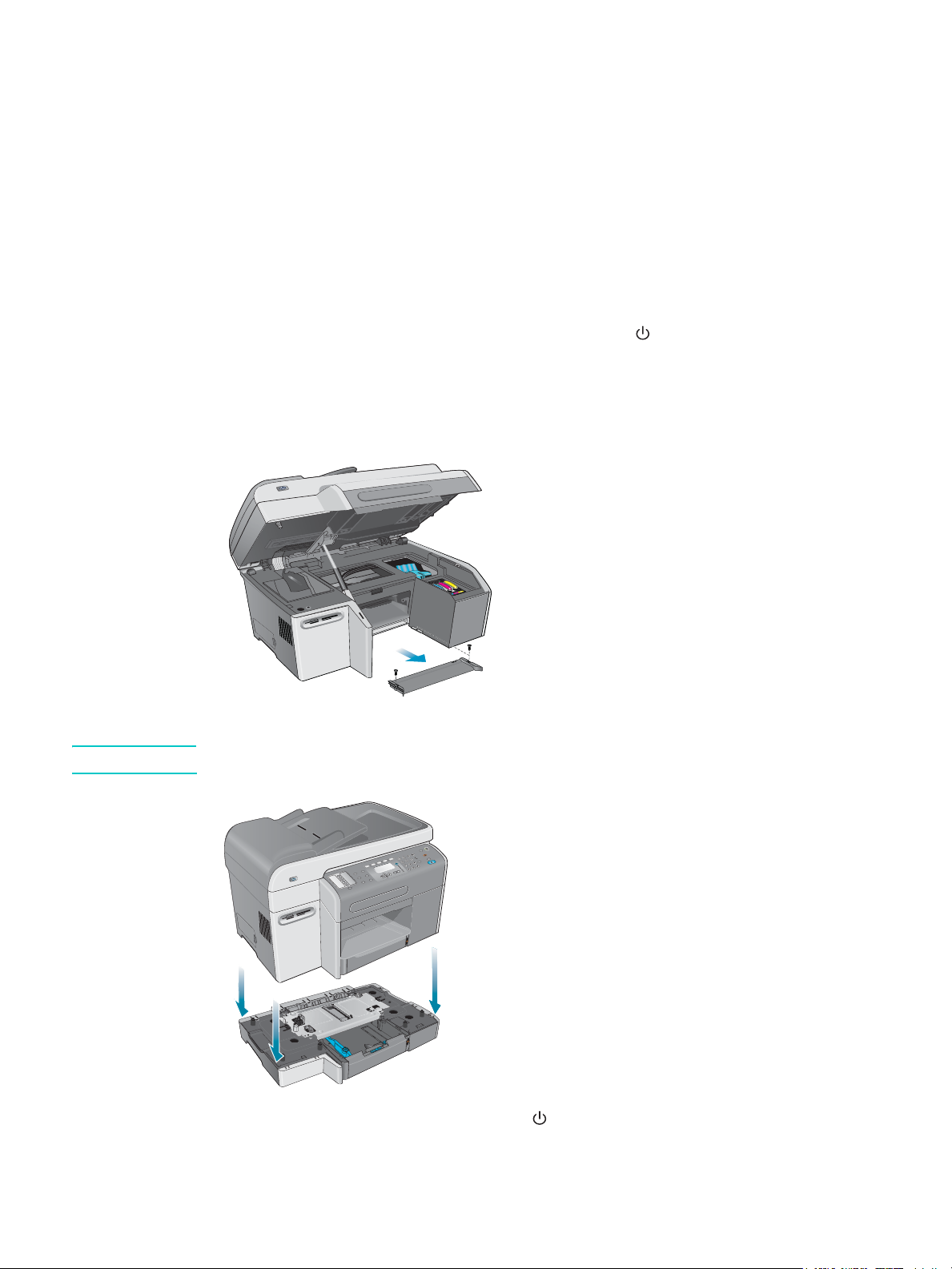
A 2. tálca telepítése
A 2. tálca a HP Officejet 9120 és a HP Officejet 9130 többfunkciós készülék
alapfelszereléséhez tartozik. A HP Officejet 9110 készülék esetén ez egy választható
tartozék. A 2. tálca legfeljebb 250 normál papírlap tárolására képes. A tálca kicserélhető
egy 500 lap adagolására alkalmas tálcára. A tartozékok megrendelésével kapcsolatban lásd:
HP tartozékok és kellékek rendelése.
A 2. tálca telepítése
1 Csomagolja ki a tálcát, távolítsa el a ragasztószalagot és a csomagolóanyagokat,
majd vigye a tálcát az előkészített helyére.
FIGYELMEZTETÉS!
2 A többfunkciós készülék kikapcsolásához nyomja meg a (T
3 Húzza ki a tápkábelt.
4 Ha HP Officejet 9110 többfunkciós készülékre telepíti a tálcát, távolítsa el a tálca
rámpáját. Nyissa ki a kocsi ajtaját, és egy csillagcsavarhúzó segítségével távolítsa el
a tálca rámpáját rögzítő két csavart, majd csúsztassa ki a rámpát a készülékből.
5 Állítsa rá a készüléket a tálcára.
Ügyeljen, hogy ujjaival és kezével ne érjen a készülék aljához.
ÁPELLÁTÁS) gombot.
6 Dugja be a tápkábelt, majd nyomja meg a (T
készülék bekapcsolásához.
7 A 2. tálca nyomtatóillesztő-programban való bekapcsolásáról a következő szakaszban
olvashat további tájékoztatást: Tartozékok bekapcsolása a nyomtatóillesztő-programban.
HUWW A 2. tálca telepítése 25
ÁPELLÁTÁS) gombot a többfunkciós
Page 28
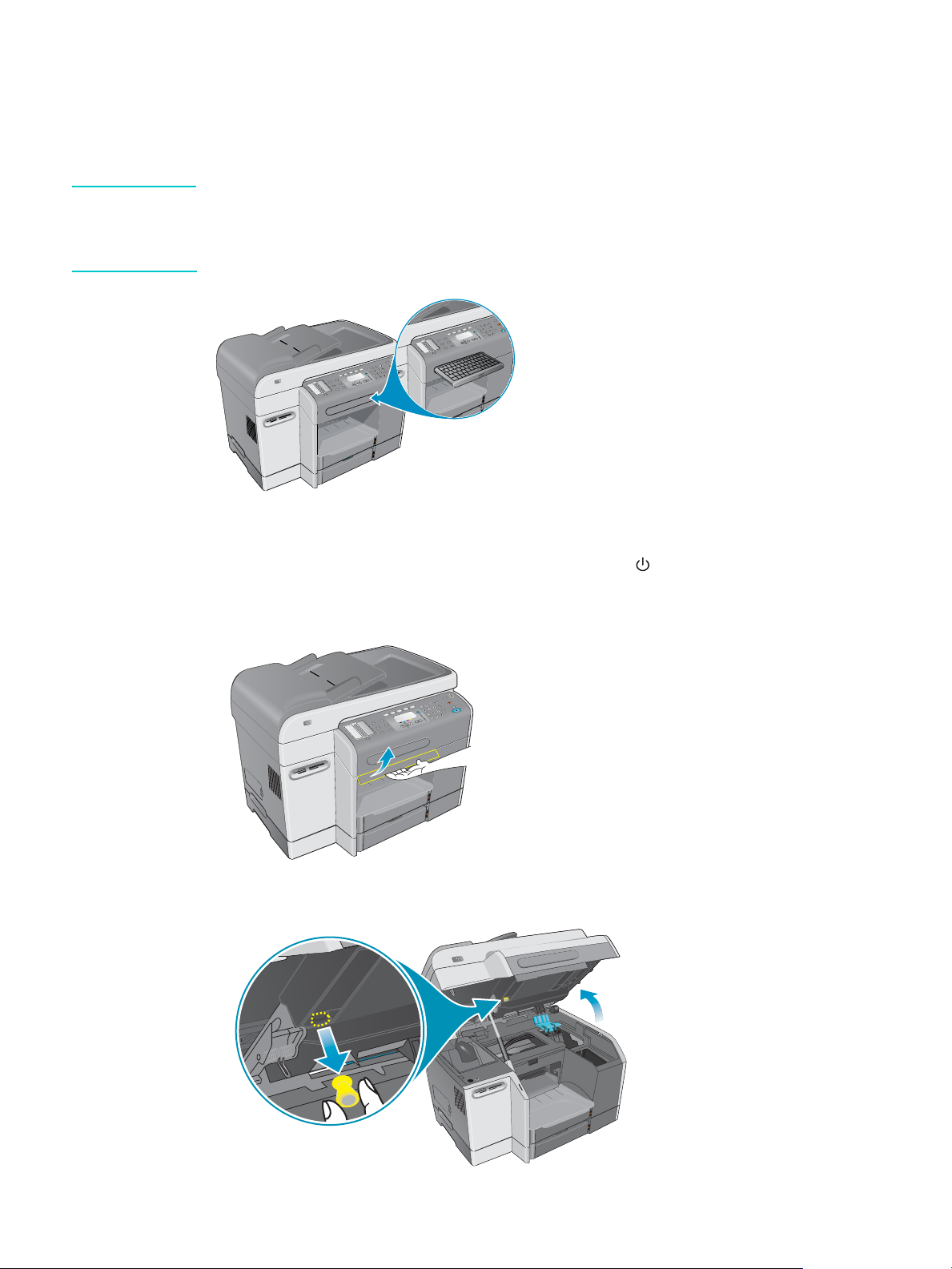
A billentyűzet telepítése
A billentyűzet a HP Officejet 9130 készülék alapfelszereléséhez tartozik. A HP Officejet 9110
és a HP Officejet 9120 készülék esetén ez egy választható tartozék. A tartozékok
megrendelésével kapcsolatban lásd: HP tartozékok és kellékek rendelése.
Megjegyzés Amikor a beolvasott dokumentumokat hálózati mappába vagy e-mail mellékletben
küldi el a hálózathoz kapcsolt többfunkciós készülékről, akkor az összes szükséges
adatot (például a felhasználói adatokat vagy az e-mail címeket) a többfunkciós készülék
billentyűzetén kell megadnia.
A billentyűzet telepítése
1 A többfunkciós készülék kikapcsolásához nyomja meg a (TÁPELLÁTÁS) gombot.
2 Húzza ki a tápkábelt.
3 Az ajtó fogantyújának felemelésével nyissa fel a kocsi ajtaját.
4 Távolítsa el a billentyűzettálca zárját a kocsi ajtajának alsó részéről.
5 Zárja be a kocsi ajtaját.
26 2 - Tartozékok telepítése HUWW
Page 29
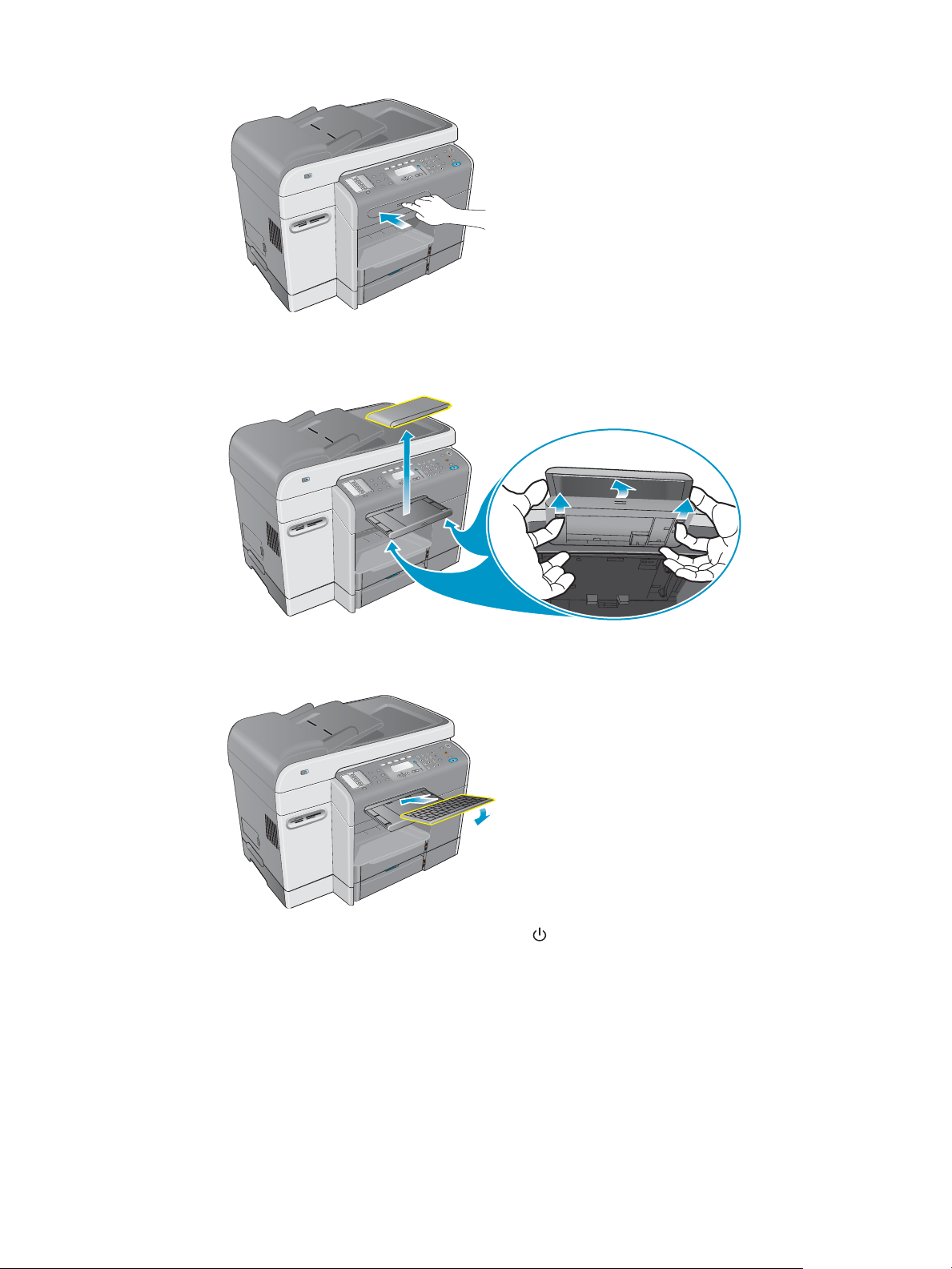
6 A tálca kinyitásához nyomja meg és engedje fel a billentyűzettálca elejét.
7 Ha a billentyűzettálca fedéllel van ellátva, távolítsa el a fedelet a tálca alján található két
rögzítőzár megnyomásával.
8 Illessze a billentyűzet hátsó szélét a tálcára, majd nyomja le a billentyűzetet,
amíg az a helyére nem kattan.
9 Dugja be a tápkábelt, majd nyomja meg a (T
ÁPELLÁTÁS) gombot a többfunkciós
készülék bekapcsolásához.
A billentyűzet megfelelő telepítésének ellenőrzése
1 Győződjön meg arról, hogy a tápkábel csatlakoztatva van, és a tápellátás be van
kapcsolva.
2 Ellenőrizze, hogy a KÉSZ felirat megjelenik-e a kezelőpanel kijelzőjén. Ha hibaüzenet
jelenik meg, akkor lehet, hogy rosszul telepítette a billentyűzetet.
HUWW A billentyűzet telepítése 27
Page 30
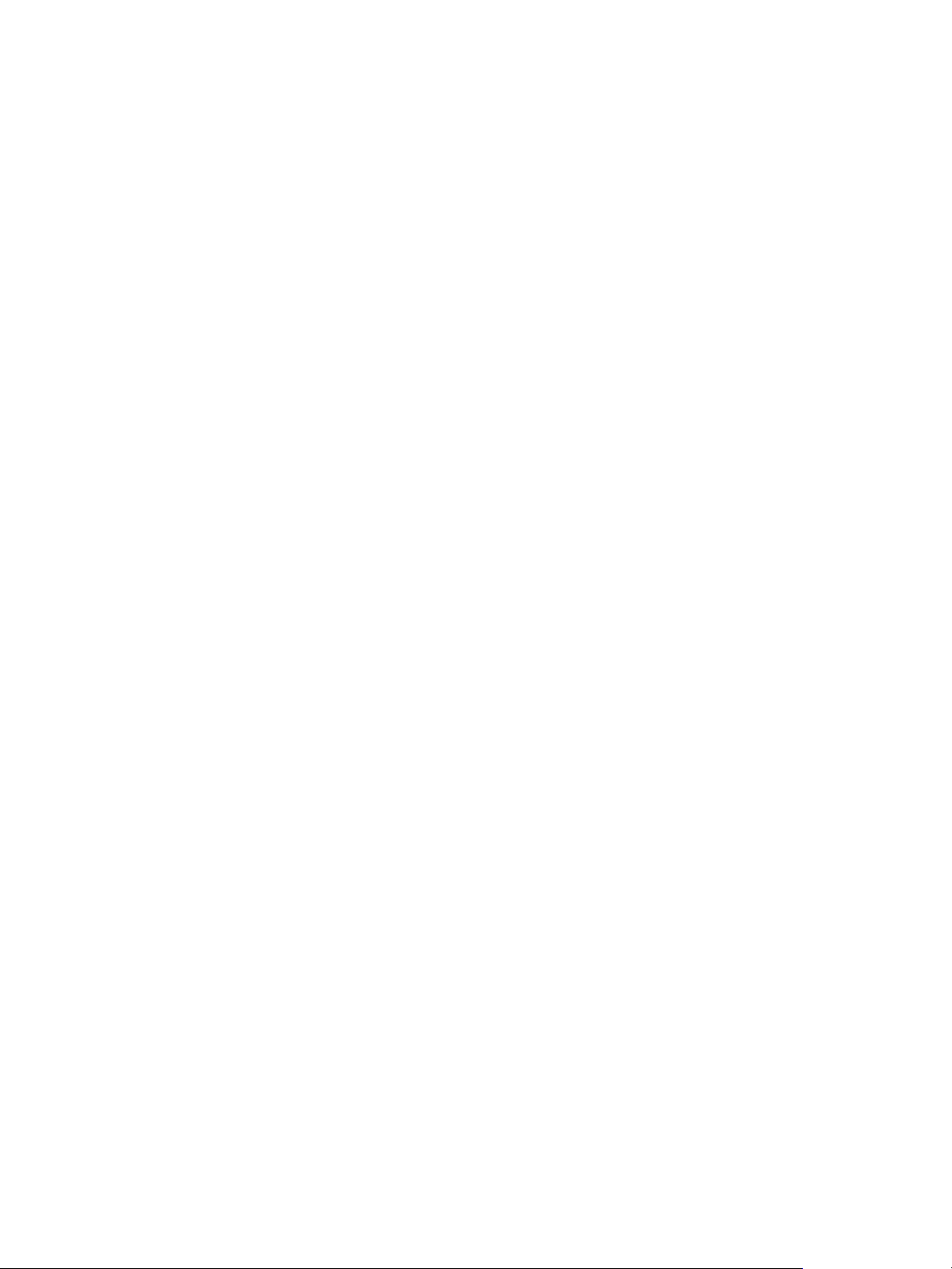
3 Nyomtasson egy konfigurációs oldalt (lásd: Konfigurációs oldal). Ha a billentyűzet nem
szerepel a listán, akkor a következő problémák valamelyik fordulhatott elő:
• Lehet, hogy a billentyűzetet nem megfelelően telepítette. Távolítsa el a billentyűzetet
és ismételje meg a telepítési eljárást.
• Lehet, hogy a billentyűzet hibás.
Tartozékok bekapcsolása a nyomtatóillesztő-programban
Tartozékok bekapcsolása Windows operációs rendszert futtató
számítógépeken
Miután telepítette a többfunkciós készülék szoftverét a Windows operációs rendszert futtató
számítógépre, be kell kapcsolnia a 2. tálcát és a DIMM-modulokat a
nyomtatóillesztő-programban, hogy azok együttműködhessenek a többfunkciós készülékkel.
(Az automatikus duplex egységet és a billentyűzetet nem kell bekapcsolni.)
1 A nyomtatóillesztő-program elindításához válasszon a következő módszerek közül:
• Windows 98, Windows Millennium Edition (Me), Windows NT 4.0
esetén:
Kattintson a Start gombra, mutasson a Beállítások elemre, majd kattintson
a Nyomtatók menüpontra.
• Windows XP esetén:
Kattintson a Start gombra, majd a Nyomtatók és faxok menüpontra.
Alternatív megoldásként kattintson a Start gombra, kattintson a Vezérlőpult
menüpontra, majd válassza a Nyomtatók és faxok ikont.
®
és Windows 2000
2 Kattintson a jobb egérgombbal a megfelelő nyomtatóillesztő-program ikonjára,
majd kattintson a Tulajdonságok elemre.
3 Válasszon az alábbi lapok közül: Konfigurálás, Eszközbeállítások vagy Eszköz
beállításai. (A lap elnevezése a nyomtatóillesztő-programtól és az operációs
rendszertől függ.) A kiválasztott lapon kattintson arra a tartozékra, amelyet be szeretne
kapcsolni, majd a legördülő menüben válassza a Telepí tve lehetőséget, és kattintson
az OK gombra.
Tartozékok bekapcsolása Macintosh számítógépeken
A Mac OS operációs rendszer a többfunkciós készülék szoftverének telepítésekor
automatikusan bekapcsolja az összes tartozékot a nyomtatóillesztő-programban.
1 Kattintson a többfunkciós készülék asztalon található ikonjára.
2 Válassza a Nyomtatás menü Beállítás módosítása parancsát.
3 A Módosítás előbukkanó menüben kattintson a bekapcsolandó tartozékra.
4 Válassza az Állapot előbukkanó menü Telepítve parancsát.
5 Kattintson a Jó gombra.
28 2 - Tartozékok telepítése HUWW
Page 31

3
A többfunkciós készülék használata
Ez a szakasz az alábbi információkat tartalmazza a többfunkciós készülék használatával
kapcsolatban.
z A többfunkciós készülék üzemmódjainak használata
z A többfunkciós készülék beállításainak megváltoztatása
z Feladatok visszavonása a kezelőpanelről
z A HP Fotó és kép alkalmazás használata
z Számok és szöveg bevitele a kezelőpanel billentyűzetéről
z Az eredetik betöltése
z Nyomtatási hordozók betöltése
z Nyomtatási hordozó kiválasztása
z Különleges hordozók használata
z Nyomtatás a papír mindkét oldalára
z Gyorstárcsázási bejegyzések beállítása
A többfunkciós készülék üzemmódjainak használata
A többfunkciós készülék öt üzemmódja a kezelőpanelen található öt üzemmód gombnak
felel meg.
Üzemmód
gombok
Kezelőpanel
kijelző
Másolás
Lapolvasás
Fénykép
E-mail
Fax
Súgó gomb
Figyelem jelzőfény
HUWW A többfunkciós készülék üzemmódjainak használata 29
Page 32

Állapot
megtekintése és a
súgó
igénybevétele
A kezelőpanel kijelzője folyamatosan kiírja a többfunkciós készülék
állapotára vonatkozó tudnivalókat.
Nyomja meg a (súgó) gombot, ha az állapottal kapcsolatban további
információra van szüksége.
A Figyelem jelzőfény villogása esetén a (súgó) gomb
megnyomásával jelenítheti meg a probléma leírását tartalmazó
üzenetet.
A hibaüzenetek listáját és magyarázatát lásd:
A kezelőpanel üzenetei.
Üzemmód indítása A kívánt üzemmód indításához nyomja meg a megfelelő gombot
akezelőpanelen. Két dolog történik:
z Világítani kezd az üzemmód gombja, és folyamatosan világít addig,
amíg az adott üzemmódban használja a készüléket.
z A kezelőpanel kijelzőjén megjelennek az üzemmódra vonatkozó
üzenetek és beállítások.
Ha az adminisztrátor úgy állította be a többfunkciós készüléket,
akkor lehet, hogy a folytatáshoz meg kell adnia személyi
azonosítószámát (PIN).
Kilépés
üzemmódból
Ha ki szeretne lépni az üzemmódból, akkor nyomja meg
az A
LAPHELYZET/PIN-KÓD gombot a kezelőpanelen. Az üzemmód
jelzőfények kialszanak, és a többfunkciós készülék készenléti
állapotba tér vissza.
Üzemmód
beállításainak
megváltoztatása
Az üzemmód beállításait kétféleképpen változtathatja meg:
z A kezelőpanelen lévő gombok segítségével. A gombokról
akövetkező szakaszban találhat további információkat:
z A kezelőpanel kijelzőjén lévő beállítások segítségével.
További tájékoztatásért lásd:
megváltoztatása
.
A többfunkciós készülék beállításainak
Kezelőpanel.
Feladatprioritások
áttekintése
A többfunkciós készülék többféle üzemmódú feladatok egyidejű
feldolgozására is képes. Egy faxolási munka eredetijének beolvasása
mellett például feldolgozhat egy másolási munkát is.
A többfunkciós készülék által készített jelentések (például
az automatikus faxjelentések) elsőbbséget élveznek a kezelőpanelről
indított többi feladathoz képest.
A kezelőpanelről indított feladatok elsőbbséget élveznek a
számítógépről vagy hálózatról érkező feladatokkal szemben. Az éppen
nyomtatás alatt levő feladatnak azonban véget kell érnie, mielőtt egy
újabb nyomtatási feladat kezdődhetne.
Az üzemmódból való kilépés után a többfunkciós készülék
kezelőpaneljének kijelzőjén rövid ideig egy csillag (*) jelenik meg
a KÉSZ felirat mellett. Ezalatt az idő alatt a többfunkciós készülék csak
helyben használható. Az eközben érkező nyomtatási feladatok
nyomtatása csak a csillag eltűnése után kezdődik meg.
Ha valamelyik számítógép épp memóriakártyára ír, az összes
fényképpel kapcsolatos művelet felfüggesztésre kerül,
amíg a számítógép nem végzett a feladattal.
A számítógépről a TWAIN- vagy WIA-kompatibilis programból
indított feladatok elsőbbséget élveznek a kezelőpanelen indított
feladatokkal szemben.
30 3 - A többfunkciós készülék használata HUWW
Page 33

A különböző
feladatok közötti
kölcsönhatások
áttekintése
A kizárólag beolvasásra irányuló feladatok a nyomtatási
feladatokkal párhuzamosan is elvégezhetők. (A beolvasási feladatok
és a nyomtatási feladatok a többfunkciós készülék más részeit
veszik igénybe.)
Egyes feladatok során az eredeti először a memóriába kerül (például
másolási feladatok és nem valósidejű faxfeladatok esetén).
Amikor a készülék végzett a feladat beolvasási részével, a többfunkciós
készülék kész az új feladat fogadására.
A többfunkciós készülék beállításainak megváltoztatása
A többfunkciós készülék beállításait kétféleképpen változtathatja meg:
z A kezelőpanelen (hálózati kapcsolat és közvetlen kapcsolat esetén)
z A HP Fotó és kép szoftverből (Windows közvetlen kapcsolat) vagy a HP Image Zone
szoftverből (Macintosh közvetlen kapcsolat) (bővebb információkért lásd: A HP Fotó és
kép alkalmazás használata)
Megjegyzés Amikor megadja a beállításokat a HP Fotó és kép szoftverben vagy a HP Image Zone
szoftverben, nem láthatja a kezelőpanelen konfigurált beállításokat (például a lapolvasási
beállításokat).
Az aktuális feladatra vonatkozó beállítások módosítása a kezelőpanelről
1 Nyomja meg a kezelőpanelen valamelyik üzemmód gombot (például a MÁSOLÁS gombot).
2 A kívánt beállítás eléréséhez kövesse az alábbi módszerek valamelyikét:
• Nyomja meg a kezelőpanel egyik gombját (például a V
• Válasszon a kezelőpanel kijelzőjén megjelenő beállítások közül, majd nyomja meg
a (kiválasztás) gombot.
3 A – vagy + gomb segítségével adja meg a kívánt értéket, majd nyomja meg
a (kiválasztás) gombot.
ILÁGOSABB/SÖTÉTEBB gombot).
A jövőbeli feladatokra alkalmazható alapértelmezett beállítások
módosítása a kezelőpanelről
1 Nyomja meg a kezelőpanelen valamelyik üzemmód gombot (például a MÁSOLÁS gombot).
2 Módosítsa a beállításokat azokra, amelyeket alapértelmezett beállításként kíván menteni.
Lásd az előző szakaszt: Az aktuális feladatra vonatkozó beállítások módosítása a
kezelőpanelről.
3 A (le) gomb megnyomásával jelölje ki a Beállítás elemet, majd nyomja meg
a (kiválasztás) gombot.
4 A módosítandó beállítás kijelöléséhez nyomja meg a (fel) vagy (le) gombot,
majd nyomja meg a (kiválasztás) gombot.
5 A – vagy + gomb segítségével adja meg a kívánt értéket, majd nyomja meg
a (kiválasztás) gombot.
HUWW A többfunkciós készülék beállításainak megváltoztatása 3 1
Page 34

Beállítások megváltoztatása a HP Fotó és kép szoftverből
Mac OS X (10.1 és 10.2.x verziók) operációs rendszert futtató
számítógépeken (közvetlen kapcsolat)
1 Kattintson a HP Rendező ikonra a Dock-on belül.
2 A HP Rendező menüben kattintson a Beállítások parancsra.
3 Kattintson a módosítandó elemre.
Beállítások megváltoztatása a HP Fotó és kép szoftverből
Windows és Mac OS 9.2.x operációs rendszert futtató számítógépeken
(közvetlen kapcsolat)
1 Indítsa el a HP Fotó és kép alkalmazást. További tájékoztatásért lásd: A HP Fotó és kép
szoftver megnyitása.
2 Kattintson az Eszköz kiválasztása legördülő listára, majd a többfunkciós készülékre.
3 Kattintson a Beállítások legördülő listára.
4 Kattintson a módosítandó elemre.
Feladatok visszavonása a kezelőpanelről
A kezelőpanelről az éppen feldolgozás alatt levő feladatok többségét le lehet állítani.
Akövetkező feladatok azonban nem vonhatók vissza. Ha ezek valamelyikét próbálja
visszavonni, a kezelőpanel kijelzőjén megjelenik egy üzenet.
z Folyamatban lévő e-mail átvitel
z A hálózati mappában éppen archiválás alatt lévő bejövő fax
A többfunkciós készülék egyszerre akár több feladatot is végezhet. Dokumentum nyomtatása
közben például faxot is fogadhat (bővebb tájékoztatásért lásd a táblázatot: A többfunkciós
készülék üzemmódjainak használata). Ilyen esetben vegye figyelembe az alábbi tényezőket:
z A kezelőpanel kijelzője az előtérben feldolgozás alatt levő feladattal kapcsolatos
információkat jeleníti meg. A S
z Ha a háttérben ez alatt más feladatok is folyamatban vannak, akkor a STOP gomb
lenyomásakor a kezelőpanel kijelzőjén megjelenik a feladatok listája. Válassza ki a listáról
a visszavonni kívánt feladatot.
A feladat visszavonásához szükséges időtartam a feladat méretétől függ. Az is előfordulhat,
hogy a feladat a visszavonást követően rövid ideig még folytatódik. Ha például az automatikus
dokumentumadagoló már félig behúzta az eredetit, a feladat addig folytatódik, amíg az
eredetit teljesen be nem húzza, majd ki nem adja a készülék.
TOP gomb megnyomásával ezt a feladatot állíthatja le.
Feladat visszavonása a kezelőpanelről
1 Nyomtatási feladat esetén: Nyomja meg a STOP gombot.
Bármilyen más típusú feladat esetén: Nyomja meg a feladat típusának megfelelő
üzemmód gombot (másolási feladat esetén a M
aS
TOP gombot.
Megjegyzés A STOP gombot elég egyszer megnyomni.
2 Ha a készülék egyszerre több feladatot végez, a feladatok listája megjelenik a
kezelőpanel kijelzőjén. A visszavonandó feladat kijelöléséhez nyomja meg a (fel)
vagy (le) gombot, majd nyomja meg a (kiválasztás) gombot.
32 3 - A többfunkciós készülék használata HUWW
ÁSOLÁS gombot), majd nyomja meg
Page 35

A HP Fotó és kép alkalmazás használata
Amikor közvetlen kapcsolat esetén telepíti a többfunkciós készülék szoftverét, akkor egyúttal
a HP eszközök (például többfunkciós készülékek, lapolvasók, fényképnyomtatók és digitális
fényképezőgépek) egységes felületét biztosító Fotó és kép szoftvert is telepíti.
z HP Fotó és kép alkalmazás (Windows)
z HP Image Zone szoftver (Macintosh)
A szoftver biztosítja az együttműködési lehetőségeket az eszközök számára, eredetik
beolvasásához, képek e-mailben vagy faxon való küldéséhez, valamint megtekintéséhez,
szerkesztéséhez és nyomtatásához. A többfunkciós készülék kezelőpaneljéről indított
folyamatok nagy többsége számítógépről is elindítható a HP Fotó és kép szoftverrel vagy
a HP Image Zone szoftverrel.
A szoftver számos összetevőt tartalmaz, ilyen például a HP Rendező és a Memories Disc
Creator.
Megjegyzés Windows-alapú számítógépeken a Szokásos telepítést kell választani, hogy a HP Fotó és
kép szoftver telepítése is megtörténjen. Ezen kívül a megfelelő lapolvasási teljesítmény
biztosításához ajánlatos USB-csatlakozást használni.
A HP Fotó és kép szoftverről vagy a HP Image Zone szoftverről, valamint ezek lehetőségeiről
az online súgó kínál bővebb információt.
Ez a szakasz a következő témakörökről tartalmaz információkat.
z A HP Officejet 9100-as sorozatú többfunkciós készülék szoftvereinek eltérései
z A HP Fotó és kép szoftver megnyitása
A HP Officejet 9100-as sorozatú többfunkciós készülék
szoftvereinek eltérései
A többfunkciós készülékhez telepített HP Fotó és kép szoftver és a HP Image Zone szoftver
között az alábbi eltérések vannak:
z A többfunkciós készülék nem támogatja a szoftver Másolatok készítése funkcióját.
Másolatok készítéséhez használja a többfunkciós készülék kezelőpaneljét.
z A többfunkciós készülék nem támogatja a szoftver Diák/negatívok beolvasása
funkcióját.
z A többfunkciós készülék csoportos gyorstárcsázási bejegyzéseinek konfigurálása
másképp történik, mint ahogy a szoftver ezt a funkciót kezeli. A többfunkciós készülék
használatával kapcsolatos eljárásokról a következő helyen olvashat: Gyorstárcsázási
bejegyzések beállítása.
z A többfunkciós készülék nem támogatja a szoftver keret nélküli nyomtatás funkcióját.
HUWW A HP Fotó és kép alkalmazás használata 33
Page 36

A HP Fotó és kép szoftver megnyitása
A szoftver megnyitása Windows számítógépeken
1 Válasszon az alábbi módszerek közül:
• Kattintson duplán a HP Rendező ikonra az asztalon.
• Kattintson a Windows tálcán a Start gombra, mutasson a Programok vagy Minden
program menüpontra, a HP elemre, és végül kattintson a HP Rendező parancsra.
2 Az Eszköz kiválasztása párbeszédpanelen kattintva jelenítse meg a telepített
HP eszközök listáját.
3 Kattintson a többfunkciós készülékre.
A szoftver megnyitása Macintosh számítógépeken
Mac OS X (10.1 és 10.2.x verziójú) operációs rendszert futtató számítógépeken kattintson
a HP Rendező ikonra a Dock-on belül.
Mac OS 9.2.
z Kattintson duplán a HP Rendező ikonra a munkaasztalon.
z Kattintson duplán a HP Rendező parancsikonra a Programok:Hewlett-Packard:HP Fotó
x számítógépeken válasszon az alábbi módszerek közül:
és kép mappában.
Számok és szöveg bevitele a kezelőpanel billentyűzetéről
Az alábbiakból megtudhatja, hogyan gépelhet be számokat és szöveget a kezelőpanel
billentyűzetén.
z Nyomja meg a billentyűzeten a név betűinek megfelelő számot.
ABC
Ezek a betűk ennek a számnak felelnek meg stb.
2
z Nyomja meg többször a gombot, ha valamely kisbetűs betűt nagybetűsre szeretne váltani.
A szó első betűje automatikusan nagybetűvel jelenik meg.
JKL
Ehhez a karakterhez:
5
Nyomja meg ennyi
alkalommal az 5-ös
gombot:
j1k2l3J4K5L65
7
z A megfelelő betű megjelenése után nyomja meg a név következő betűjének megfelelő
számbillentyűt. Ismét nyomja meg annyiszor a gombot, ahányszor a kívánt betű
megjelenéséhez szükséges.
z A kurzor a legutóbbi gomb megnyomása után 1,5 másodperccel automatikusan
jobbra lép.
34 3 - A többfunkciós készülék használata HUWW
Page 37

z Ha szóközt kíván beírni, nyomja meg a kettőskereszt (#) vagy a SZÜNET/ (szóköz)
gombot.
z Különböző szimbólumok, például a @ jel beviteléhez a csillag vagy a JELEK gomb
ismételt lenyomásával lapozza végig a rendelkezésre álló szimbólumok listáját.
A (\) karakter nem érhető el, mert arra hálózati elérési útvonalak megadásakor
van szükség.
z Ha hibát ejt, nyomja meg a kezelőpanelen a (visszaléptetés) gombot, majd gépelje
be a megfelelő karaktert.
z Miután végzett a számok és szöveg begépelésével, nyomja meg a (kiválasztás)
gombot a bejegyzések elfogadásához.
Megjegyzés A kezelőpanel nem támogatja lokalizált, különleges karakterek bevitelét. Ezeket a lokalizált
billentyűzet segítségével viheti be, amely opcionális kelléke a többfunkciós készüléknek.
A lokalizált billentyűzetekkel kapcsolatban lásd: Billentyűzetek.
Amikor a beolvasott dokumentumokat hálózati mappába vagy e-mail mellékletben
küldi el a hálózathoz kapcsolt többfunkciós készülékről, akkor az összes szükséges
adatot (például a felhasználói adatokat vagy az e-mail címeket) a többfunkciós készülék
billentyűzetén kell megadnia.
Az eredetik betöltése
Az eredetiket az alábbi két helyre töltheti be:
z Automatikus dokumentumadagoló (ADF)
z Síkágyas lapolvasó
Ha az automatikus dokumentumadagolóban és a síkágyas lapolvasó üvegén egyaránt
van eredeti, az ADF élvez elsőbbséget. A legjobb minőségű beolvasást a síkágyas
lapolvasó biztosítja.
Ez a szakasz a következő témakörökről tartalmaz információkat.
z Eredeti betöltése az automatikus dokumentumadagolóba (ADF)
z Eredeti behelyezése a lapolvasó üveglapjára
Eredeti betöltése az automatikus
dokumentumadagolóba (ADF)
A többfunkciós készülék automatikus dokumentumadagolójába legfeljebb 50 eredeti
helyezhető be. Az ADF-be helyezhető hordozóméretekről, -típusokról, valamint súlyokról,
illetve az ajánlott hordozókról bővebben a következő helyen olvashat: Nyomtatási hordozók
betöltése.
HUWW Az eredetik betöltése 35
Page 38

Eredeti behelyezése az automatikus dokumentumadagolóba
1 Az eredetiket mindig nyomtatott oldalukkal felfelé helyezze az ADF adagolótálcájába, úgy,
hogy az elsőként beolvasandó, másolandó vagy faxolandó lap kerüljön a köteg tetejére.
Megjegyzés Ha az eredetik mindkét oldala nyomtatott, válassza ki a megfelelő kétoldalas beállítást
a kezelőpanel K
Ha fényképek vagy JPEG-fájlok létrehozásához végez lapolvasást, akkor a többfunkciós
készülék csak egyoldalas lapolvasást támogat. A kezelőpanelen megjelenik egy üzenet,
amely felszólítja, hogy helyezze az eredeti dokumentumot a lapolvasó üveglapjára.
ÉTOLDALAS BEÁLLÍTÁS gombjával.
2 A dokumentumvezetők beállításával igazítsa be az ADF szélességét az eredetik
szélességéhez.
Eredeti behelyezése a lapolvasó üveglapjára
A beolvasó üveglapjára helyezve bármilyen eredetit másolhat és beolvashat.
Megjegyzés A többfunkciós készülék némelyik beállítása nem fog megfelelően működni, ha a lapolvasó
üveglapja vagy az ADF-fedél borítása nem tiszta. További tájékoztatásért lásd: A többfunkciós
készülék tisztítása.
Dokumentum behelyezése a lapolvasó üveglapjára
1 Győződjön meg arról, hogy az automatikus dokumentumadagolóba nem helyezett eredeti
dokumentumokat.
2 Emelje fel az ADF-fedelet.
3 Helyezze az eredetiket beolvasni kívánt oldalukkal lefelé a lapolvasó üvegére, a sarokhoz
igazítva azt, az alábbi ábrának megfelelően. Az eredeti széleinek érinteniük kell a jobb
oldali és az első szegélyt.
36 3 - A többfunkciós készülék használata HUWW
Page 39

Fontos, hogy az eredetit az ábrának megfelelően helyezze be, különben a beolvasás
során hiányozni fog az eredeti egy része.
Megjegyzés Ha írásvetítő fóliáról készít másolatot (azaz az eredetit írásvetítő fóliára nyomtatták),
helyezzen egy üres papírlapot az írásvetítő fólia és a síkágyas lapolvasó fedele közé.
4 Csukja le az ADF fedelét.
FIGYELEM! A többfunkciós készülék sérülésének elkerüléséhez ne hagyja, hogy a lapolvasó fedele
ráessen a síkágyas lapolvasó felületére.
Mindig tartsa lecsukva az ADF fedelét, amikor a többfunkciós készüléket nem használja.
Nyomtatási hordozók betöltése
Ez a szakasz a következő témakörökről tartalmaz információkat.
z Tanácsok a hordozók betöltésével kapcsolatban
z Hordozók behelyezése az 1. vagy 2. tálcába
z Tálcák kiválasztása
Tanácsok a hordozók betöltésével kapcsolatban
Az 1. tálcába legfeljebb 150 lap helyezhető, a 2. tálcában pedig 250 lap fér el.
z Helyezze az 1. tálcába a borítékokat, kártyákat, írásvetítő fóliákat és fényképpapírokat.
z Mindig csak az előírásoknak megfelelő hordozót használjon. További tájékoztatásért lásd:
Nyomtatási hordozó kiválasztása.
z A tálca feltöltésekor helyezze a hordozót nyomtatandó felületével lefelé a tálcába, úgy,
hogy a hordozó jobb széle igazodjon a tálca jobb széléhez és elülső vezetőjéhez.
Előnyomott űrlapok és fejléces papírok esetén úgy helyezze be a hordozót, hogy először
a felső széle kerüljön a többfunkciós készülékbe.
z Az elakadások elkerülése végett egyszerre mindig csak egy típusú hordozót helyezzen
atálcába.
z Más hordozó betöltésekor vegye ki a tálcában levő lapokat, majd igazítsa a tálcát az új
hordozó szélességéhez és hosszához.
Az elakadások elkerülésével kapcsolatban a következő szakaszban olvashat: Tanácsok az
elakadások megelőzéséhez.
HUWW Nyomtatási hordozók betöltése 37
Page 40

Hordozók behelyezése az 1. vagy 2. tálcába
1 Húzza ki a tálcát a többfunkciós készülékből.
2 Az 1. tálca megtöltésekor emelje fel és távolítsa el a kimeneti tálcát.
3 279 mm és 356 mm közötti hosszúságú papírlapok (például Legal méretű papír)
betöltése esetén a következő ábrán látható módon vigye a rögzítőt a tálca jobb oldalára,
majd engedje le a tálca elejét.
Megjegyzés A4-es vagy Letter méretű, illetve annál kisebb hordozó esetén nem szükséges a tálca
elejét leengedni.
4 Helyezze a hordozót nyomtatandó oldalával lefelé a tálcába, majd illessze
a papírvezetőket a hordozóköteg hosszabb és rövidebb széléhez.
A4/Letter
Legal
38 3 - A többfunkciós készülék használata HUWW
Page 41

5 Az 1. tálca megtöltésekor helyezze vissza, és zárja le a kimeneti tálcát.
6 Csúsztassa a tálcát a többfunkciós készülékbe.
FIGYELEM! Legal méretű hordozó használata esetén ne emelje fel a tálca elejét, mert ezzel kárt okozhat
a hordozóban vagy a többfunkciós készülékben.
7 Húzza ki a kimeneti tálca hosszabbítóját.
8 Nyomtatáskor válassza ki a kívánt hordozótípust és -méretet a programból vagy
a nyomtatóillesztő-programból.
Tálcák kiválasztása
Dokumentum másolásakor vagy nyomtatásakor engedélyezheti, hogy a többfunkciós
készülék válassza ki a feladathoz a tálcát, illetve Ön is megadhatja, melyik tálcát kívánja
használni.
Ha nem ad meg tálcát, a többfunkciós készülék automatikusan kiválasztja azt.
Alapértelmezés szerint a többfunkciós készülék elsősorban a 2. tálcába helyezett papírt
használja. A többfunkciós készülék az alábbi esetekben használja a 1. tálcába
helyezett papírt:
z Nem telepítette a 2. tálcát.
z A 2. tálcába nem töltött hordozókat.
z A 2. tálca nem támogatja a feladathoz szükséges hordozótípust vagy -méretet.
Tálca kiválasztása a számítógépre telepített
nyomtatóillesztő-programból
A beállítások Windows nyomtatóillesztő-programok esetén az A forrás: vagy a Papírforrás
legördülő menüben, Mac OS nyomtatóillesztő-programok esetén pedig a Minden oldal
innen: előbukkanó menüben találhatók.
HUWW Nyomtatási hordozók betöltése 39
Page 42

Alapértelmezett tálca kiválasztása a kezelőpanel segítségével
1 Nyomja meg a kezelőpanelen a MENÜ gombot.
2 A (fel) vagy (le) gombbal jelölje ki a NYOMTATÓ parancsot, majd nyomja
meg a (kiválasztás) gombot.
3 A (le) gombbal jelölje ki a Tálca konfigurációja parancsot, majd nyomja meg
a (kiválasztás) gombot.
4 A (le) gombbal álljon az Alapértelm. tálca parancsra, majd nyomja meg
a (kiválasztás) gombot.
5 A – vagy + gombbal válassza ki a kívánt tálcát, majd nyomja meg
a (kiválasztás)gombot.
Nyomtatási hordozó kiválasztása
A többfunkciós készüléket úgy alakították ki, hogy az irodai papírtípusok legtöbb fajtájával,
és 25%-os gyapottartalmú bankposta papírral is jól működjön. Mielőtt nagy mennyiség
nyomtatásába kezdene, érdemes többféle nyomtatási hordozótípust kipróbálni. Válasszon
olyan hordozótípust, amely beválik és könnyen beszerezhető.
Ez a szakasz a következő témakörökről tartalmaz információkat.
z Támogatott hordozóméretek
z Támogatott hordozótípusok és -súlyok
z Ajánlott HP hordozók
z Minimális margók
z Útmutatás a hordozók tárolásához
Támogatott hordozóméretek
Az alábbi táblázat a többfunkciós készülékkel kompatibilis hordozóméreteket tartalmazza,
valamint jelzi, hogy melyik eszközzel mely méretek használhatók.
Hordozó 1. tálca 2. tálca
Szabványos papírméretek
z U.S. letter (216 x 279 mm; 8,5 x 11 hüvelyk)
z U.S. legal (216 x 356 mm; 8,5 x 14 hüvelyk)
z A4 (210 x 297 mm; 8,3 x 11,7 hüvelyk)
z U.S. executive (184 x 267 mm; 7,25 x
10,5 hüvelyk)
Automatikus
duplex
egység*
ADF
(egyoldalas
működés)
ADF
(kétoldalas
működés)
z U.S. statement (140 x 216 mm; 5,5 x
8,5 hüvelyk)
z A5 (148 x 210 mm; 5,8 x 8,3 hüvelyk)
z ISO B5 (176 x 250 mm; 6,9 x 9,8 hüvelyk)
z JIS B5 (182 x 257 mm; 7,2 x 10,1 hüvelyk)
40 3 - A többfunkciós készülék használata HUWW
Page 43

Hordozó 1. tálca 2. tálca
Borítékok
z U.S. #10 (105 x 241 mm; 4,125 x 9,5 hüvelyk)
z A2 (111 x 146 mm; 4,375 x 5,75 hüvelyk)
z Monarch (98 x 191 mm; 3,88 x 7,5 hüvelyk)
z HP üdvözlőkártya (111 x 152 mm;
4,375 x 6 hüvelyk)
z DL (110 x 220 mm; 4,3 x 8,7 hüvelyk)
z C5 (162 x 229 mm; 6,4 x 9 hüvelyk)
z C6 (114 x 162 mm; 4,5 x 6,4 hüvelyk)
z Japán Chou #3 (120 x 235 mm; 4,7 x
9,3 hüvelyk)
z Japán Chou #4 (90 x 205 mm; 3,5 x
8,1 hüvelyk)
Kártyák
z Kartotékkártya (76 x 127 mm; 3 x 5 hüvelyk)
z Kartotékkártya (102 x 152 mm; 4 x 6 hüvelyk)
z Kartotékkártya (127 x 203 mm; 5 x 8 hüvelyk)
z Hagaki (100 x 148 mm; 3,9 x 5,8 hüvelyk)
z Ofuku Hagaki (148 x 200 mm; 5,8 x
7,9 hüvelyk)
z A6 (105 x 148 mm; 4,1 x 5,8 hüvelyk)
Automatikus
duplex
egység*
ADF
(egyoldalas
működés)
ADF
(kétoldalas
működés)
Egyéni méretű hordozó (1. tálca)
76,2 és 216 mm közötti szélesség, valamint 127 és
356 mm közötti hosszúság (3–8,5 hüvelyk széles
és 5–14 hüvelyk hosszú)
Egyéni méretű hordozó (2. tálca)
182 és 216 mm közötti szélesség, valamint 257 és
356 mm közötti hosszúság (7,2–8,5 hüvelyk széles
és 10,1–14 hüvelyk hosszú)
Egyéni méretű hordozó (automatikus duplex
egység)
76,2 és 216 mm közötti szélesség, valamint 127 és
297 mm közötti hosszúság (3–8,5 hüvelyk széles
és 5–11,7 hüvelyk hosszú)
Egyéni méretű hordozó (ADF)
127 és 216 mm közötti szélesség, valamint 241 és
305 mm közötti hosszúság (5–8,5 hüvelyk széles
és 9,5–12 hüvelyk hosszú)
Egyéni méretű hordozó (ADF)
127 és 216 mm közötti szélesség, valamint 178 és
305 mm közötti hosszúság (5–8,5 hüvelyk széles
és 7–12 hüvelyk hosszú)
* Az automatikus duplex egység segítségével automatikusan nyomtathat a papír
mindkét oldalára.
HUWW Nyomtatási hordozó kiválasztása 41
Page 44

Támogatott hordozótípusok és -súlyok
FIGYELEM! Egyes hordozók, például a borítékok, kártyák, írásvetítő fóliák és fényképpapírok csak
az 1. tálcával használhatók. Ha nem támogatott hordozót helyez a 2. tálcába, az automatikus
duplex egységbe vagy az automatikus dokumentumadagolóba, papírelakadás történhet,
és károsodhat a készülék.
Tálca Hordozótípus Súly Befogadóképesség
1. tálca Papír 60–90 g/m
(16 – 24 font
bankposta)
Fóliák
(például
HP Premium Inkjet
60–90 g/m
(16 – 24 font
bankposta)
Transparency Film
írásvetítő fólia)
Borítékok 75–90 g/m
(20 – 24 font
bankposta)
Kártyák Legfeljebb 200 g/m
(110 font kartotéklap)
2. tálca Papír
(csak Ofuku Hagaki)
60–90 g/m
(16 – 24 font
bankposta)
Automatikus
duplex
egység
Papír 60–90 g/m
(16 – 24 font
bankposta)
Kártyák
(csak Ofuku Hagaki)
Legfeljebb160 g/m
(90 fontos kártya)
ADF Papír 60–90 g/m
(16 – 24 font
bankposta)
Különleges HP papír
(például
HP Premium Inkjet
60–90 g/m
(16 – 24 font
bankposta)
papír, HP Bright
White Inkjet papír)
Írásvetítő-fóliák
(például
HP Premium Inkjet
60–90 g/m
(16 – 24 font
bankposta)
Transparency Film
írásvetítő fólia)
Fényképek
(különleges
fényképpapír,
60–90 g/m
(16 – 24 font
bankposta)
például HP Premium
Photo Paper)
2
Legfeljebb 150 ív (15 mm vagy 0,6 hüvelyk
magas köteg)
2
Legfeljebb 30 ív
(8 mm vagy 0,3 hüvelyk magas köteg)
2
Legfeljebb 22 darab
(15 mm vagy 0,6 hüvelyk magas köteg)
2
Legfeljebb 60 darab
(15 mm vagy 0,6 hüvelyk magasságú
köteg)
2
Legfeljebb 250 ív (25 mm vagy 1 hüvelyk
magasságú köteg)
2
2
2
2
Egyszerre egyet
2
Egyszerre egyet
Legfeljebb 50 lap
Legfeljebb 50 lap
Egyszerre egyet
Ajánlatos a síkágyas lapolvasót használni
2
Egyszerre egyet
Ajánlatos a síkágyas lapolvasót használni
Ingatlanűrlapok Egyszerre egyet
Kimeneti
tálca
Összes támogatott
hordozó
Legfeljebb 100 ív normál papír
(szövegnyomtatás)
42 3 - A többfunkciós készülék használata HUWW
Page 45

Ajánlott HP hordozók
Az alábbi táblázat összefoglalja, mely hordozó használható a tálcákkal, az automatikus duplex
egységgel és az automatikus dokumentumadagolóval. A HP hordozók megrendelésével
kapcsolatban lásd: HP tartozékok és kellékek rendelése.
Automatikus
Hordozó 1. tálca 2. tálca
Normál papír:
z HP Bright White Inkjet Paper (fényes papír
tintasugaras nyomtatáshoz)
z HP Office Paper (irodai papír)
z HP Office Recycled Paper (irodai
újrahasznosított papír)
z HP Multipurpose Paper (többcélú papír)
z HP Printing Paper (nyomtatópapír)
z HP Everyday Paper (mindennapos
felhasználásra)
z HP Everyday Copy & Print Paper
(mindennapos másoló- és nyomtatópapír)
HP Premium Paper
HP Premium Inkjet Heavyweight Paper (nehéz
tintasugaras papír)
ĺrásvetítő fóliák:
z HP Premium Inkjet Transparency Film
(írásvetítő fólia)
z HP Premium Plus Inkjet Transparency Film
(írásvetítő fólia)
duplex
egység
ADF
HP Everyday Photo Paper (fényképpapír
mindennapos használatra)
Kiváló minőségű fényképpapír:
z HP Colorfast Photo Paper (fényképpapír)
z HP Premium Plus Photo Paper
(fényképpapír)
z HP Premium Photo Paper (fényképpapír)
z HP Photo Paper (fényképpapír)
HP Brochure and Flyer Paper (brosúra- és
szórólappapír)
HUWW Nyomtatási hordozó kiválasztása 43
Page 46

Minimális margók
A dokumentum margóinak meg kell haladniuk az álló tájolásra vonatkozó minimális
margóbeállításokat, vagy meg kell egyezniük azzal. Az alábbi ábra azt mutatja, hogy a papír
és a boríték mely oldala felel meg az egyes margóknak.
Felső
Felső
Alsó
JobbBal
Alsó
JobbBal
Hordozó Bal margó Jobb margó Felső margó Alsó margó
Letter, Legal,
Executive, Statement
A4, A5, ISO B5, JIS
B5 és kártyák
Borítékok 3,4 mm
Egyéni méretű
hordozó (1. tálca,
2. tálca)
6,4 mm
(0,25 hüvelyk)
3,4 mm
(0,13 hüvelyk)
(0,13 hüvelyk)
3,4 mm
(0,13 hüvelyk)
6,4 mm
(0,25 hüvelyk)
3,4 mm
(0,13 hüvelyk)
3,4 mm
(0,13 hüvelyk)
3,4 mm
(0,13 hüvelyk)
3,0 mm
(0,12 hüvelyk)
3,0 mm
(0,12 hüvelyk)
12,7 mm
(0,50 hüvelyk)
3,0 mm
(0,12 hüvelyk)
12,7 mm
(0,50 hüvelyk)
12,7 mm
(0,50 hüvelyk)
12,7 mm
(0,50 hüvelyk)
12,7 mm
(0,50 hüvelyk)
Egyéni méretű
hordozó (automatikus
duplex egység)
Egyéni méretű
hordozó (ADF)
Egyéni méretű
hordozó (síkágyas
lapolvasó)
5,1 mm
(0,20 hüvelyk)
1,0 mm
(0,04 hüvelyk)
1,0 mm
(0,04 hüvelyk)
5,1 mm
(0,20 hüvelyk)
1,0 mm
(0,04 hüvelyk)
Nem alkalmazható
(a többfunkciós
készülék érzékeli
a méretet és
levágja a képet
a jobb és alsó
margóknál)
12,7 mm
(0,50 hüvelyk)
2,0 mm
(0,08 hüvelyk)
1,0 mm
(0,04 hüvelyk)
12,7 mm
(0,50 hüvelyk)
3,0 mm
(0,12 hüvelyk)
Nem alkalmazható
(a többfunkciós
készülék érzékeli
a méretet és
levágja a képet
a jobb és alsó
margóknál)
Megjegyzés Az automatikus duplex egység használata esetén a felső és az alsó margónak legalább
12,7 mm (0,5 hüvelyk) méretűnek kell lennie.
44 3 - A többfunkciós készülék használata HUWW
Page 47

Útmutatás a hordozók tárolásához
Az alábbi irányelvekkel biztosítható a többfunkciós készülék optimális működése,
és elkerülhetők a helytelenül tárolt hordozók okozta problémák (például a papírelakadások
vagy a rossz minőségű nyomtatás).
z A hordozókat szoba- vagy ahhoz közeli hőmérsékleten kell tárolni. A levegő lehetőleg ne
legyen se túl száraz, se túl páradús.
• Nem megfelelő környezet esetén a hordozó elveszítheti formáját, és papírelakadást
okozhat a többfunkciós készülékben. A hőmérsékletnek 20 és 24°C (68–75F), a relatív
páratartalomnak pedig 45 és 55 % között kell lennie.
•Hő hatására a hordozó nedvességtartalma elpárolog, míg a hideg környezet a
nedvesség lecsapódását idézheti elő a lapokon. A fűtőrendszerek és a
légkondicionálók jelentősen csökkentik a páratartalmat a helyiségben. A nedves
időjárás és a vízzel működő hűtők növelik a páratartalmat a helyiségben.
z Csak annyi hordozót szerezzen be, amennyit rövid idő (kb. 3 hónap) alatt biztosan
felhasznál.
• A hosszú ideig tárolt hordozókat nagyobb valószínűséggel éri károsodást előidéző
szélsőséges hőmérséklet vagy páratartalom.
z Ne nyissa fel a hordozó csomagjait, amíg nincs szükség a hordozókra.
• A kinyitott, használatban lévő hordozó a környezeti tényezőktől függően nedvességet
veszít vagy szív magába, ami csíkozódást vagy elmosódást, illetve túl világos
nyomtatást eredményezhet.
• A lezárt kötegekben tárolt kibontatlan hordozók használat előtt akár több hónapig is
megőrizhetik minőségüket.
• A kinyitott hordozócsomagot további tárolás esetén a legjobb szorosan visszaburkolni
eredeti nedvességálló csomagolásába. Ha a tárolási körülmények szélsőségesek,
akkor a nem kívánt nedvességtartalom-változások megelőzése érdekében csak a napi
felhasználásnak megfelelő mennyiségű hordozót csomagolja ki.
Különleges hordozók használata
Ez a szakasz az alábbi információkat tartalmazza a többfunkciós készülékkel használható,
különleges hordozókkal kapcsolatban.
z Kártyák és borítékok használata
z Írásvetítő fóliák használata
z Egyéni méretű hordozók használata
z Fényképpapír használata
A támogatott hordozótípusokkal és –méretekkel kapcsolatos információk a következő helyen
találhatók: Nyomtatási hordozó kiválasztása.
Megjegyzés A különleges hordozókat mindig az 1. tálcába helyezze, majd válassza ki a megfelelő
hordozótípust, nyomtatási minőséget és hordozóforrást a feladathoz.
HUWW Különleges hordozók használata 45
Page 48

Kártyák és borítékok használata
Amennyiben a szoftver támogatja a kártyákra vagy borítékokra való nyomtatást,
használatukhoz kövesse a program utasításait.
Kártyákat és borítékokat csak az 1. tálcába töltsön.
Kártyák és borítékok használata
1 Távolítsa el az 1. tálcát a nyomtatóból.
2 Távolítsa el a kimeneti tálcát, majd távolítsa el az 1. tálcában található összes hordozót.
3 Helyezze a kártyákat vagy borítékokat a tálcába (a borítékokat a ragasztócsíkkal vagy
fülekkel felfelé és a jobb oldal felé helyezze be).
4 Igazítsa a hordozóvezetőket a kártyák vagy borítékok szélességéhez és hosszúságához.
5 Helyezze vissza a kimeneti tálcát, és csúsztassa be az 1. tálcát a nyomtatóba.
6 Miután meggyőződött arról, hogy a megfelelő hordozótípust és -méretet választotta ki,
indítsa el a feladatot a programból.
A következő szakaszban olvashat további információkat a nyomtatási beállítások
megadásáról: A többfunkciós készülék beállításainak megváltoztatása.
Írásvetítő fóliák használata
Írásvetítő fóliákra való nyomtatáskor kövesse az alábbi útmutatásokat:
z A nyomtatáshoz használni kívánt fóliákat az 1. tálcába töltse. Legfeljebb 30 fóliát
helyezzen az adagolótálcába.
z A fóliákat csak a szélüknél fogja meg. A bőrről származó zsiradékok miatt romolhat
a nyomtatás minősége.
z Használja a HP Premium Inkjet Transparency Film vagy HP Premium Plus Inkjet
Transparency Film fóliát, amelyet kifejezetten a többfunkciós készülékkel való használatra
terveztek, vagy válasszon a HP Inkjet nyomtatókhoz való egyéb fóliák közül. A fóliák
megrendelésével kapcsolatban lásd: HP tartozékok és kellékek rendelése.
Írásvetítő fóliák használata
1 Távolítsa el az 1. tálcát a nyomtatóból.
2 Távolítsa el a kimeneti tálcát, majd távolítsa el az 1. tálcában található összes hordozót.
3 Helyezze a fóliákat a tálcába, durvább oldalával lefelé, úgy, hogy először a
ragasztócsíkos részét húzza be a többfunkciós készülék.
4 Igazítsa be a hordozóvezetőket a fóliák szélességéhez és hosszúságához.
5 Helyezze vissza a kimeneti tálcát, és csúsztassa be az 1. tálcát a nyomtatóba.
6 Miután meggyőződött arról, hogy a megfelelő hordozótípust és -méretet választotta ki,
indítsa el a feladatot a programból.
A beállításokkal kapcsolatban a következő szakaszban találhat további tájékoztatást: A
többfunkciós készülék beállításainak megváltoztatása.
7 Nyomtatás után vegye ki egyenként a fóliákat a tálcából, és tegye félre őket
a száradáshoz. A még nedves fóliák egymásra helyeződéskor elkenődhet a nyomtatás.
46 3 - A többfunkciós készülék használata HUWW
Page 49

Egyéni méretű hordozók használata
Ha 76,2 és 216 mm közötti szélességű, valamint 127 és 356 mm közötti hosszúságú
(3–8,5 hüvelyk széles és 5–14 hüvelyk hosszú) papírra nyomtat, használja az 1. tálcát.
Ha a program támogatja az egyéni méretű hordozók használatát, a dokumentum létrehozása
és nyomtatása előtt állítsa be a programban a megfelelő hordozóméretet. Ha a program nem
támogatja az egyéni méretű hordozók használatát, adja meg a kívánt méretet a
nyomtatóillesztő-programban, majd hozza létre a dokumentumot és nyomtassa ki.
(Előfordulhat, hogy a meglévő dokumentumokat újra kell formázni, ha egyedi papírméretre
szeretné azokat megfelelően kinyomtatni.)
Egyéni méretű hordozók használata
1 Távolítsa el az 1. tálcát a nyomtatóból.
2 Távolítsa el a kimeneti tálcát, majd távolítsa el az 1. tálcában található összes hordozót.
3 Helyezze be az egyéni méretű hordozót a tálcába.
4 Igazítsa be a hordozóvezetőket a hordozók szélességéhez és hosszúságához.
5 Helyezze vissza a kimeneti tálcát, és csúsztassa be az 1. tálcát a nyomtatóba.
6 Miután meggyőződött arról, hogy a megfelelő hordozótípust és -méretet választotta ki,
indítsa el a feladatot a programból.
A következő szakaszban olvashat további információkat a nyomtatási beállítások
megadásáról: A többfunkciós készülék beállításainak megváltoztatása.
Fényképpapír használata
A digitális fényképezőgéppel készített fényképeket a többfunkciós készülékbe helyezett
memóriakártyáról, vagy egy szoftverből, például a HP Fotó és kép szoftverből is
kinyomtathatja. További tájékoztatásért lásd: Nyomtatás memóriakártyáról.
Fényképek nyomtatásához használja a Legjobb minőségbeállítást. Ezzel a beállítással
tovább tart a nyomtatás, és több memóriát foglal le a számítógépen.
A többfunkciós készülék 4800 x 1200 dpi optimalizált felbontást biztosít (legfeljebb 4800 x
1200 dpi optimalizált színes nyomtatás Premium fényképpapírra, 1200 x 1200 bemeneti dpi
felbontásról) az alábbi nyomtatóillesztő-programok használata esetén:
z PCL 6
Windows 98, Windows Me, Windows 2000 és Windows XP esetén
z PS
Windows 2000, Windows XP, Mac OS 9.2.x és Mac OS X (10.1.x és 10.2.x) esetén
HUWW Különleges hordozók használata 47
Page 50

Digitális fényképek nyomtatása
1 Helyezze be a megfelelő hordozót az 1. tálcába. Bővebb információért lásd: Nyomtatási
hordozók betöltése.
2 Ha memóriakártyáról szeretné kinyomtatni a fényképeket, helyezze be a memóriakártyát
a többfunkciós készülék megfelelő foglalatába. További tájékoztatásért lásd:
Memóriakártya behelyezése és eltávolítása.
3 Indítsa el a feladatot a programból vagy a kezelőpanelről (bővebb információért lásd:
Nyomtatás memóriakártyáról). Ellenőrizze, hogy a megfelelő nyomtatási
minőségbeállításokat, hordozóméretet és hordozótípust választotta-e ki.
A beállításokkal kapcsolatban a következő szakaszban találhat további tájékoztatást: A
többfunkciós készülék beállításainak megváltoztatása.
4 Távolítsa el nyomtatás után az egyes hordozókat, és tegye őket félre a száradáshoz.
Ha a nedves hordozók egymásra kerülnek, akkor elkenődhet a nyomat.
Nyomtatás a papír mindkét oldalára
A többfunkciós készülék az automatikus duplex egység segítségével automatikusan tud
nyomtatni a hordozó mindkét oldalára. A kétoldalas nyomtatás automatikus használatával
kapcsolatos információk a következő helyen találhatók: Kétoldalas nyomtatás.
Ha a papír mindkét oldalára nyomtat, kövesse az alábbi irányelveket.
z Az automatikus duplex egység a következő hordozóméreteket támogatja: letter,
executive, A4, A5, ISO B5, JIS B5, kartotékkártyák (3 x 5 hüvelyk, 4 x 6 hüvelyk és 5 x
8 hüvelyk), Hagaki, Ofuku Hagaki és A6 kártya. Ezen kívül egyéni méretű hordozókkal
is használható, amennyiben azok szélessége 76,2–216 mm, hosszúsága pedig 127–
297 mm közé esik (3–8,5 hüvelyk széles és 5–11,7 hüvelyk hosszú).
z Ne nyomtasson fóliák, borítékok, fényképpapír, brosúrapapír, fényes hordozó vagy 60 g/
2
m
(16 font bankposta) papírnál könnyebb, valamint 90 g/m2 (24 font bankposta) papírnál
nehezebb papír mindkét oldalára. Ezek a hordozótípusok elakadást okozhatnak. A
különleges kétoldalas HP hordozók azonban használhatók az automatikus duplex
egységgel.
z A papír mindkét oldalára történő nyomtatáshoz szükséges beállítást a szoftverben vagy
a nyomtatóillesztő-programban végezze el (lásd: Kétoldalas nyomtatás).
Ha nem Windows vagy Mac OS operációs rendszert használ, kapcsolja be a Kétoldalas
beállítást a kezelőpanelen. További tájékoztatásért lásd: NYOMTATÓ menü.
z Az alsó és felső margót nem javasolt 12,7 mm-nél (0,5 hüvelyk) kisebb méretűre állítani.
z Fejléces, előre nyomtatott, vízjeles vagy lyukasztott hordozók használata esetén
győződjön meg arról, hogy a hordozókat nyomtatandó felületükkel lefelé helyezte
atálcába.
z Amikor automatikus nyomtatást végez a lap mindkét oldalára, a készülék először az első
oldalt nyomtatja ki, majd a nyomtató leáll, és megvárja a tinta megszáradását. A második
oldal kinyomtatásához a lapnak részben ki kell jönnie a nyomtatóból, hogy az meg tudja
fordítani. A nyomtatás befejezésekor a papír a kimeneti tálcára kerül. Ne próbálja
eltávolítani a lapot a nyomtatóból, amíg az nem végzett mindkét oldal nyomtatásával.
48 3 - A többfunkciós készülék használata HUWW
Page 51

Gyorstárcsázási bejegyzések beállítása
Gyorstárcsázási bejegyzésként faxszámokat, e-mail címeket és hálózati mappákat vehet
fel. Az egyes céltípusok első hat bejegyzése a kezelőpanel hat gyorstárcsázási gombjának
felel meg.
Ez a szakasz a következő témakörökről tartalmaz információkat.
z Faxszámok beállítása gyorstárcsázási bejegyzésként vagy csoportként
z E-mail címek beállítása gyorstárcsázási bejegyzésként vagy csoportként
z Hálózati mappák beállítása gyorstárcsázási bejegyzésként
z A gyorstárcsázási bejegyzések listájának kinyomtatása és megtekintése
z A kezelőpanelre helyezhető gyorstárcsázási sablon nyomtatása
Faxszámok beállítása gyorstárcsázási bejegyzésként
vagy csoportként
Legfeljebb 99 faxszám vagy faxszám-csoport tárolható gyorstárcsázási bejegyzésként.
Az 1-től 6-ig terjedő gyorstárcsázási bejegyzések a kezelőpanelen található hat
gyorstárcsázási gombhoz vannak hozzárendelve.
A beállított gyorstárcsázási bejegyzések listájának kinyomtatásával kapcsolatban a következő
szakaszban olvashat: A gyorstárcsázási bejegyzések listájának kinyomtatása
és megtekintése.
Gyorstárcsázási bejegyzések beállítása
z Beágyazott webszerver (hálózati kapcsolat)
Nyissa meg a beágyazott webszervert, kattintson a Beállítások lapra, majd annak bal
oldali ablakában a Fax gyorstárcsázás parancsra. Kattintson a bejegyzés számát
tartalmazó fülre (például Gyorstárcsázás 26-50).
• Bejegyzés felvétele vagy módosítása: Adja meg, vagy módosítsa a mezők adatait.
• Bejegyzés törlése: Használja a jobb oldalon levő Törlés jelölőnégyzetet.
• Amikor elkészült, kattintson az Alkalmaz parancsra.
z HP Fotó és kép alkalmazás (közvetlen kapcsolat)
Nyissa meg a HP Fotó és kép szoftvert, és kövesse az online súgó utasításait.
z Kezelőpanel
Nyomja meg a M
a Fax gyorstárcsázás beállítást.
• Bejegyzés felvétele vagy módosítása: A – vagy + gombokkal léphet a még
felhasználatlan bejegyzésekre, vagy be is gépelheti a bejegyzés számát
a billentyűzeten vagy a numerikus billentyűzeten. Gépelje be a faxszámot,
majd nyomja meg a (kiválasztás) gombot. A számba az összes szükséges
szünetet, illetve egyéb számjegyet vagy jelet iktassa be (helyközi vagy nemzetközi
távhívási számok, a mellékállomásról a fővonalra jutáshoz szükséges szám – általában
9 vagy 0 – stb.). Gépelje be a nevet, majd nyomja meg a (kiválasztás) gombot.
ENÜ gombot, nyissa meg a FAX BEÁLLÍTÁSA menüt, majd válassza
• Egy bejegyzés, vagy az összes bejegyzés törlése: A (fel) vagy (le) gomb
segítségével jelölje ki a törölni kívánt gyorstárcsázási bejegyzést, vagy gépelje be
a bejegyzés számát a billentyűzeten vagy a numerikus billentyűzeten. A – vagy +
gombbal válassza a TÖRLÉS parancsot vagy az ÖSSZES TÖRLÉSE parancsot,
majd nyomja meg a (kiválasztás) gombot.
HUWW Gyorstárcsázási bejegyzések beállítása 49
Page 52

Gyorstárcsázási csoport beállítása
Ha ugyanazon faxszámokra rendszeresen küld adatokat, akkor az egyszerűbb használat
kedvéért érdemes csoportos gyorstárcsázási bejegyzést megadni. A csoport gyorstárcsázási
bejegyzése a kezelőpanelen található hat gyorstárcsázási gombhoz rendelhető.
Az adott címzett csak abban az esetben vehető fel gyorstárcsázási csoportba, ha már
szerepel a gyorstárcsázási listán. Minden csoportba legfeljebb 20 faxszám vehető fel
(faxszámonként maximum 50 karakter engedélyezett).
z Beágyazott webszerver (hálózati kapcsolat)
Nyissa meg a beágyazott webszervert, kattintson a Beállítások lapra, majd annak bal
oldali ablakában a Fax gyorstárcsázás parancsra. Kattintson a bejegyzés számát
tartalmazó fülre (például Gyorstárcsázás 26-50).
• Csoport felvételéhez kattintson a még fel nem használt sorok egyike mellett a
Csoport szerk. lehetőségre, és vegyen fel bejegyzéseket a csoportba. A lista első
hat bejegyzése (amelyek lehetnek csoportok is) a kezelőpanel hat gyorstárcsázási
gombjának felel meg.
• Csoport bejegyzéseinek felvétele, módosítása vagy törlése: Kattintson a csoporthoz
tartozó Csoport szerk. parancsra, majd vegye fel, módosítsa vagy törölje a
bejegyzéseket.
• Csoport törlése: Használja a jobb oldalon levő Törlés jelölőnégyzetet.
• Amikor elkészült, kattintson az Alkalmaz parancsra.
z HP Fotó és kép alkalmazás (közvetlen kapcsolat)
Nyissa meg a HP Fotó és kép szoftvert, és kövesse az online súgó utasításait.
z Kezelőpanel
Nyomja meg a M
ENÜ gombot, nyissa meg a FAX BEÁLLÍTÁSA menüt, majd válassza
a Fax gyorstárcsázás beállítást.
• Csoport felvétele: A – vagy + gombokkal léphet a még felhasználatlan
gyorstárcsázási bejegyzésekre, vagy be is gépelheti a bejegyzés számát
a billentyűzeten vagy a numerikus billentyűzeten. Ezután vegyen fel bejegyzéseket
a csoportba.
• Bejegyzések felvétele csoportba: A – vagy + gomb segítségével álljon a Csoport szerk.
elemre, majd nyomja meg a (kiválasztás) gombot. Gépelje be a csoportba felvenni
kívánt faxszámot, majd nyomja meg a (kiválasztás) gombot. A számba az összes
szükséges szünetet, illetve egyéb számjegyet vagy jelet iktassa be (helyközi vagy
nemzetközi távhívási számok, a mellékállomásról a fővonalra jutáshoz szükséges
szám – általában 9 vagy 0 – stb.). A (le) gomb segítségével álljon a következő
mezőre a faxszám begépeléséhez, majd nyomja meg a (kiválasztás) gombot.
Ismételje meg a fenti lépéseket a csoportba felvenni kívánt többi faxszám esetében is.
Amikor befejezte, nyomja meg a (kiválasztás) gombot. Gépelje be a csoport nevét,
majd nyomja meg a (kiválasztás) gombot.
A csoportba meglévő gyorstárcsázási bejegyzés is felvehető. Kattintson
a kezelőpanelen a N
ÉVJEGYEK gombra a rendelkezésre álló gyorstárcsázási
bejegyzések listájának megjelenítéséhez. Lépjen arra a gyorstárcsázási bejegyzésre,
amelyet fel szeretne venni, majd nyomja meg a (kiválasztás) gombot.
• Bejegyzés törlése a csoportból: A – vagy + gomb segítségével álljon a Csoport szerk.
elemre, majd nyomja meg a (kiválasztás) gombot. Válassza ki a törölni kívánt
bejegyzést, majd válassza a Törlés lehetőséget, és nyomja meg a (kiválasztás)
gombot.
• Csoport törlése: A – vagy + gomb segítségével álljon a Csoport szerk. elemre,
majd nyomja meg a (kiválasztás) gombot. Válassza ki a törölni kívánt csoportot,
majd válassza a Törlés lehetőséget, és nyomja meg a (kiválasztás) gombot.
50 3 - A többfunkciós készülék használata HUWW
Page 53

E-mail címek beállítása gyorstárcsázási bejegyzésként
vagy csoportként
Legfeljebb 99 e-mail cím vagy e-mail címcsoport tárolható gyorstárcsázási bejegyzésként.
Az 1-től 6-ig terjedő gyorstárcsázási bejegyzések a kezelőpanelen található hat
gyorstárcsázási gombhoz vannak hozzárendelve.
A beállított gyorstárcsázási bejegyzések listájának kinyomtatásával kapcsolatban a következő
szakaszban olvashat: A gyorstárcsázási bejegyzések listájának kinyomtatása
és megtekintése.
Gyorstárcsázási bejegyzések beállítása
z Beágyazott webszerver (hálózati kapcsolat)
Nyissa meg a beágyazott webszervert, kattintson a Beállítások lapra, majd annak bal
oldali ablakában az E-mail gyorstárcsázás parancsra. Kattintson a bejegyzés számát
tartalmazó fülre (például Gyorstárcsázás 26-50).
• Bejegyzés felvétele vagy módosítása: Adja meg, vagy módosítsa a mezők adatait.
• Bejegyzés törlése: Használja a jobb oldalon levő Törlés jelölőnégyzetet.
• Amikor elkészült, kattintson az Alkalmaz parancsra.
z HP Fotó és kép alkalmazás (közvetlen kapcsolat)
Nyissa meg a HP Fotó és kép szoftvert, és kövesse az online súgó utasításait.
z Kezelőpanel
Nyomja meg a M
gyorstárcsázás beállítást. Csoport felvétele: A – vagy + gombokkal léphet a még
felhasználatlan gyorstárcsázási bejegyzésekre, vagy be is gépelheti a bejegyzés számát
a billentyűzeten vagy a numerikus billentyűzeten. Ezután vegyen fel bejegyzéseket
a csoportba.
ENÜ gombot, nyissa meg az E-MAIL menüt, majd válassza az E-mail
• Bejegyzések felvétele csoportba: A – vagy + gomb segítségével álljon a Csoport szerk.
elemre, majd nyomja meg a (kiválasztás) gombot. Gépelje be az e-mail címet,
amelyet fel szeretne venni a csoportba, majd nyomja meg a (kiválasztás) gombot.
A (le) gomb segítségével álljon a következő mezőre egy másik e-mail cím
begépeléséhez, majd nyomja meg a (kiválasztás) gombot. Ismételje meg a fenti
lépéseket a csoportba felvenni kívánt többi e-mail cím esetében is. Amikor befejezte,
nyomja meg a (kiválasztás) gombot. Gépelje be a csoport nevét, majd nyomja meg
a (kiválasztás) gombot.
A csoportba meglévő gyorstárcsázási bejegyzés is felvehető. Kattintson a
kezelőpanelen a N
ÉVJEGYEK gombra a rendelkezésre álló gyorstárcsázási bejegyzések
listájának megjelenítéséhez. Lépjen arra a gyorstárcsázási bejegyzésre, amelyet fel
szeretne venni, majd nyomja meg a (kiválasztás) gombot.
• Bejegyzés törlése a csoportból: A – vagy + gomb segítségével álljon a Csoport szerk.
elemre, majd nyomja meg a (kiválasztás) gombot. Válassza ki a törölni kívánt
bejegyzést, majd válassza a Törlés lehetőséget, és nyomja meg a (kiválasztás)
gombot.
• Csoport törlése: A – vagy + gomb segítségével álljon a Csoport szerk. elemre,
majd nyomja meg a (kiválasztás) gombot. Válassza ki a törölni kívánt csoportot,
majd válassza a Törlés lehetőséget, és nyomja meg a (kiválasztás) gombot.
HUWW Gyorstárcsázási bejegyzések beállítása 51
Page 54

Gyorstárcsázási csoport beállítása
Ha ugyanazon e-mail címekre rendszeresen küld információt, akkor az egyszerűbb használat
kedvéért érdemes csoportos gyorstárcsázási bejegyzést megadni. A csoport gyorstárcsázási
bejegyzése a kezelőpanelen található hat gyorstárcsázási gombhoz rendelhető.
Az adott címzett csak abban az esetben vehető fel gyorstárcsázási csoportba, ha már
szerepel a gyorstárcsázási listán. Minden csoportba legfeljebb 20 e-mail cím vehető fel.
z Beágyazott webszerver (hálózati kapcsolat)
Nyissa meg a beágyazott webszervert, kattintson a Beállítások lapra, majd annak bal
oldali ablakában az E-mail gyorstárcsázás parancsra. Kattintson a bejegyzés számát
tartalmazó fülre (például Gyorstárcsázás 26-50).
• Csoport felvételéhez kattintson a még fel nem használt sorok egyike mellett a
Csoport szerk. lehetőségre, és vegyen fel bejegyzéseket a csoportba. A lista első
hat bejegyzése (amelyek lehetnek csoportok is) a kezelőpanel hat gyorstárcsázási
gombjának felel meg.
• Csoport bejegyzéseinek felvétele, módosítása vagy törlése: Kattintson a csoporthoz
tartozó Csoport szerk. parancsra, majd vegye fel, módosítsa vagy törölje a
bejegyzéseket.
• Csoport törlése: Használja a jobb oldalon levő Törlés jelölőnégyzetet.
• Amikor elkészült, kattintson az Alkalmaz parancsra.
z HP Fotó és kép alkalmazás (közvetlen kapcsolat)
Nyissa meg a HP Fotó és kép szoftvert, és kövesse az online súgó utasításait.
z Kezelőpanel
Nyomja meg a M
ENÜ gombot, nyissa meg az E-MAIL BEÁLLÍTÁSA menüt, majd válassza
az E-mail gyorstárcsázás beállítást.
• Csoport felvétele: A – vagy + gombokkal léphet a még felhasználatlan gyorstárcsázási
bejegyzésekre, vagy be is gépelheti a bejegyzés számát a billentyűzeten vagy a
numerikus billentyűzeten. Ezután vegyen fel bejegyzéseket a csoportba.
• Bejegyzések felvétele csoportba: A – vagy + gomb segítségével álljon a Csoport szerk.
elemre, majd nyomja meg a (kiválasztás) gombot. Gépelje be az e-mail címet,
amelyet fel szeretne venni a csoportba, majd nyomja meg a (kiválasztás) gombot.
A (le) gomb segítségével álljon a következő mezőre egy másik e-mail cím
begépeléséhez, majd nyomja meg a (kiválasztás) gombot. Ismételje meg a fenti
lépéseket a csoportba felvenni kívánt többi e-mail cím esetében is. Amikor befejezte,
nyomja meg a (kiválasztás) gombot. Gépelje be a csoport nevét, majd nyomja meg
a (kiválasztás) gombot.
A csoportba meglévő gyorstárcsázási bejegyzés is felvehető. Kattintson a
kezelőpanelen a N
ÉVJEGYEK gombra a rendelkezésre álló gyorstárcsázási bejegyzések
listájának megjelenítéséhez. Lépjen arra a gyorstárcsázási bejegyzésre, amelyet fel
szeretne venni, majd nyomja meg a (kiválasztás) gombot.
• Bejegyzés törlése a csoportból: A – vagy + gomb segítségével álljon a Csoport szerk.
elemre, majd nyomja meg a (kiválasztás) gombot. Válassza ki a törölni kívánt
bejegyzést, majd válassza a Törlés lehetőséget, és nyomja meg a (kiválasztás)
gombot.
• Csoport törlése: A – vagy + gomb segítségével álljon a Csoport szerk. elemre,
majd nyomja meg a (kiválasztás) gombot. Válassza ki a törölni kívánt csoportot,
majd válassza a Törlés lehetőséget, és nyomja meg a (kiválasztás) gombot.
52 3 - A többfunkciós készülék használata HUWW
Page 55

Hálózati mappák beállítása gyorstárcsázási bejegyzésként
Legfeljebb hat hálózati mappa állítható be gyorstárcsázási bejegyzésként. A hat
gyorstárcsázási bejegyzés a kezelőpanelen található hat gyorstárcsázási gombhoz
van hozzárendelve.
A beállított gyorstárcsázási bejegyzések listájának kinyomtatásával kapcsolatban a következő
szakaszban olvashat: A gyorstárcsázási bejegyzések listájának kinyomtatása
és megtekintése.
Gyorstárcsázási bejegyzések beállítása
z Beágyazott webszerver (hálózati kapcsolat)
Nyissa meg a beágyazott webszervert, kattintson a Beállítások lapra, majd annak bal
oldali ablakában a Hálózati gyorstárcsázás parancsra.
• Bejegyzés felvétele vagy módosítása: Adja meg, vagy módosítsa a mezők adatait.
• Bejegyzés törlése: Használja a jobb oldalon levő Törlés jelölőnégyzetet.
• Amikor elkészült, kattintson az Alkalmaz parancsra.
z HP Fotó és kép alkalmazás (közvetlen kapcsolat)
Nyissa meg a HP Fotó és kép szoftvert, és kövesse az online súgó utasításait.
z Kezelőpanel
Nyomja meg a M
a Mappa gyorstárcsázás beállítást.
ENÜ gombot, nyissa meg a BEOLV. BEÁLLÍTÁSA menüt, majd válassza
• Bejegyzés felvétele vagy módosítása: A – vagy + gombokkal léphet a még
felhasználatlan bejegyzésekre, vagy be is gépelheti a bejegyzés számát a
billentyűzeten vagy a numerikus billentyűzeten. Adja meg vagy módosítsa a hálózati
mappa adatait, majd nyomja meg a (kiválasztás) gombot.
• Bejegyzés törlése: A (fel) vagy (le) gomb segítségével jelölje ki a törölni kívánt
gyorstárcsázási bejegyzést, vagy gépelje be a bejegyzés számát a billentyűzeten
vagy a numerikus billentyűzeten. A – vagy + gombbal jelölje ki a TÖRLÉS parancsot,
majd nyomja meg a (kiválasztás) gombot.
A gyorstárcsázási bejegyzések listájának kinyomtatása
és megtekintése
A beállított gyorstárcsázási bejegyzések listáját kívánság szerint kinyomtathatja vagy
megtekintheti. A listán szereplő bejegyzések a következő adatokat tartalmazzák:
z Gyorstárcsázási szám (az első hat bejegyzés a kezelőpanelen található hat
gyorstárcsázási gombnak felel meg)
z A faxszámhoz vagy faxszám-csoporthoz megadott név
z Fax gyorstárcsázási lista esetén a faxszám (vagy a csoporthoz tartozó összes faxszám)
z E-mail gyorstárcsázási lista esetén az e-mail cím (vagy a csoporthoz tartozó összes
e-mail cím)
z Hálózati mappalista esetén a mappa elérési útvonala
HUWW Gyorstárcsázási bejegyzések beállítása 53
Page 56

Gyorstárcsázási bejegyzések listájának kinyomtatása
z Kezelőpanel
Nyomja meg a M
majd válassza a Gyorstárcsázási lista lehetőséget.
ENÜ gombot, nyissa meg a JELENTÉS NYOMTATÁSA menüt,
Gyorstárcsázási bejegyzések listájának megtekintése
z Beágyazott webszerver (hálózati kapcsolat)
Nyissa meg a beágyazott webszervert, kattintson a Beállítások lapra, majd annak bal
oldali ablakában a Fax gyorstárcsázás, E-mail gyorstárcsázás vagy Hálózati
gyorstárcsázás parancsra.
z HP Fotó és kép alkalmazás (közvetlen kapcsolat)
Nyissa meg a HP Fotó és kép szoftvert, és kövesse az online súgó utasításait.
A kezelőpanelre helyezhető gyorstárcsázási sablon
nyomtatása
Lehetőség nyílik a kezelőpanelre helyezhető sablon kinyomtatására, amely a faxszámokhoz,
e-mail címekhez és hálózati mappákhoz beállított hat gyorstárcsázási bejegyzést tartalmazza.
Vágja a listát méretre, és helyezze be a kezelőpanel hat gyorstárcsázási gombja melletti
helyekre.
Gyorstárcsázási sablon nyomtatása
z Kezelőpanel
Nyomja meg a M
majd válassza a Gyorstárcsázási sablon lehetőséget.
ENÜ gombot, nyissa meg a JELENTÉS NYOMTATÁSA menüt,
54 3 - A többfunkciós készülék használata HUWW
Page 57

Nyomtatás
4
A nyomtatáshoz használt szoftver általában automatikusan kezeli a nyomtatási beállítások
többségét. A beállításokat csak akkor kell kézzel módosítani, ha más nyomtatási minőséget
szeretne használni, vagy különleges hordozóra, illetve különleges szolgáltatások
igénybevételével kíván nyomtatni.
Ez a szakasz a következő témakörökről tartalmaz információkat.
z Nyomtatás a nyomtatóillesztő-programokon keresztül
z A feladat általános beállításainak megváltoztatása
z Alapértelmezések beállítása az összes nyomtatási feladathoz
z Kétoldalas nyomtatás
Nyomtatás a nyomtatóillesztő-programokon keresztül
A legtöbb esetben valószínűleg a nyomtatóillesztő-programon keresztül, a számítógépről
nyomtatja majd ki a dokumentumokat. Bár néhány beállítás az éppen használt szoftvertől
függően változik, a nyomtatóillesztő-program általában a szoftver Fájl menüjében található
Nyomtatás paranccsal érhető el.
A nyomtatóillesztő-program beállításaival és annak funkcióival kapcsolatban további
információkat az online súgóban talál. Az adott szoftverből való nyomtatásról részletes leírást
a program dokumentációjában talál.
Megjegyzés Macintosh számítógépről való nyomtatáshoz lásd: A beállítások módosítása Macintosh
számítógépen.
Windows 98, Windows Me és Windows NT 4.0 operációs rendszereken használt PS
nyomtatóillesztő-programokkal való nyomtatáshoz lásd: Nyomtatás PostScript emuláció
használatával. Egyéb Windows operációs rendszerekhez a nyomtatóillesztő-program online
súgójában talál információt.
A feladat általános beállításainak megváltoztatása
A feladat beállításait akkor érdemes megváltoztatni, ha a korábban megadott alapértelmezett
beállításoktól eltérő beállításokat szeretne használni, vagy azokon kívül további funkciókra,
például kétoldalas nyomtatásra is szüksége van. A módosítások kizárólag az aktuális
feladatra vonatkoznak.
A beállítások a kezelőpanelről, a szoftverből és a nyomtatóillesztő-programból egyaránt
módosíthatók.
Megjegyzés A szoftver beállításai (például a hordozó mérete) mindig elsődlegesek, és felülbírálják
a nyomtatóillesztő-programban vagy a kezelőpanelen megadott beállításokat.
HUWW Nyomtatás a nyomtatóillesztő-programokon keresztül 55
Page 58

Ha csak az adott programból nyomtatott dokumentumok nyomtatásához kívánja módosítani
a nyomtatási beállításokat, akkor a program beállításait módosítsa. A program bezárása után
a nyomtató visszaáll a nyomtatóillesztő-programban konfigurált alapértelmezett beállításokra.
Amennyiben a számítógépről használt összes szoftverre vonatkozólag szeretné módosítani
a nyomtatási beállításokat, módosítsa az alapértelmezett beállításokat a kezelőpanelen vagy
a nyomtatóillesztő-programban.
Ez a szakasz a következő témakörökről tartalmaz információkat.
z Beállítások módosítása a kezelőpanelről
z A beállítások módosítása Windows-alapú számítógépen
z A beállítások módosítása Macintosh számítógépen
Beállítások módosítása a kezelőpanelről
A nyomtatási feladat gyakori beállításait a kezelőpanel beállítás gombjaival módosíthatja.
A beállítások módosítása Windows-alapú számítógépen
1 Nyissa meg a dokumentumot a szoftverben.
2 A program Fájl menüjében válassza a Nyomtatás parancsot.
3 Válassza ki a nyomtatóillesztő-programot (PCL 5c, PCL 6 vagy PS), majd kattintson
a Beállítás vagy Tulajdonságok lehetőségre. (A beállítások programtól függően eltérőek
lehetnek.)
4 Végezze el a módosításokat, majd kattintson az OK gombra.
5 A dokumentum kinyomtatásához kattintson a Nyomtatás vagy az OK gombra.
A beállítások módosítása Macintosh számítógépen
A beállításokat Mac OS operációs rendszeren a Lapbeállítás és Nyomtasd
párbeszédpanelen módosíthatja.
Az alapértelmezett eszközt is megadhatja. Az alapértelmezett eszköz az, amelyet
a Nyomtasd parancsra kattintva annak megadása nélkül indíthat el, hogy mely eszközt
kívánja használni az adott programmal. Alapértelmezett eszközként a leggyakrabban használt
eszközt ajánlatos megadni.
A lapbeállítások megváltoztatásához kövesse az alábbi lépéseket.
1 Nyissa meg a dokumentumot a szoftverben.
2 A program Irat menüjében válassza a Lapbeállítás parancsot.
3 A Formázás előbukkanó menüben válassza ki azt az eszközt, amelyhez a dokumentumot
meg kívánja formázni, majd adja meg a kívánt beállításokat (például az oldalméretet).
4 A Papírméret előbukkanó menüben (Mac OS X, 10.1 és 10.2.x verziók) vagy a
Papír előbukkanó menüben (Mac OS 9.2.
amire nyomtatni kíván.
5 A dokumentum nyomtatásához kattintson a Jó gombra.
x) válassza ki azt a hordozóméretet,
56 4 - Nyomtatás HUWW
Page 59

A nyomtatási beállítások megváltoztatásához kövesse az alábbi lépéseket.
1 Nyissa meg a dokumentumot a szoftverben.
2 A program Irat menüjében válassza a Nyomtasd parancsot.
3 Válassza ki annak a hordozónak vagy hordozótípusnak a helyét, amelyre nyomtatni kíván.
• Mac OS X (10.1.x és 10.2.x): Az előbukkanó menüben kattintson a Papíradagolás
parancsra, majd az Összes oldal innen beállításra, és válassza ki a hordozó forrását.
A hordozótípus megváltoztatásához kattintson a Nyomtató szolgáltatásai parancsra.
• Mac OS 9.2.x: Az előbukkanó menüben kattintson az Összes oldal innen beállításra,
és válassza ki a hordozó forrását vagy típusát.
4 Igény szerint változtassa meg az egyéb beállításokat (például a nyomtatás minőségét).
5 A dokumentum nyomtatásához kattintson a Nyomtasd parancsra.
Válassza ki a megfelelő nyomtatási sort
Győződjön meg arról, hogy a nyomtatási sor beállításai megfelelnek-e az operációs rendszer
és a kapcsolat típusának.
z Ha Macintosh számítógépéhez közvetlenül, USB-kábellel és CommApp használatával
csatlakoztatja a nyomtatót, akkor Mac OS 9 esetén az Officejet 9100 series Printer
nyomtatási sort használja. Mac OS 10 esetén az Officejet 9100 series (Printer)
nyomtatási sort használja.
z Ha Macintosh számítógépéhez hálózaton (csak IP-nyomtatás) és CommApp
használatával csatlakoztatja a nyomtatót, használja a xxx.xxx.xxx.xxx OJ9100
nyomtatási sort. Mac OS 10 esetén használja a Officejet 9100 series@macaddress
nyomtatási sort.
z Ha Macintosh számítógépéhez hálózaton (IP-nyomtatás), de CommApp nélkül
csatlakoztatja a nyomtatót, használja a xxx.xxx.xxx.xxx OJ9100 - NET nyomtatási sort.
Mac OS 10 esetén használja a Officejet 9100 series@macaddress - NET
nyomtatási sort.
Alapértelmezések beállítása az összes nyomtatási feladathoz
A többfunkciós készülékhez olyan alapértelmezéseket is beállíthat, amelyek minden
nyomtatási feladatra egyaránt vonatkoznak. Megadhatja például a nyomtatandó példányok
alapértelmezett számát, valamint az alapértelmezett tálcát.
A beállítások magyarázatához lásd: NYOMTATÓ menü.
Megjegyzés A szoftver beállításai és a nyomtatóillesztő-program beállításai (például a hordozó mérete)
mindig elsődlegesek, és felülbírálják a kezelőpanelen megadott beállításokat.
Alapértelmezések megadása a nyomtatóillesztő-programból
(Windows-alapú számítógépek)
1 A nyomtatóillesztő-program Windows asztalról való megnyitásához válasszon
a következő módszerek közül.
•
Windows 98, Windows Me, Windows NT 4.0 és Windows 2000 esetén:
Kattintson a Start gombra, mutasson a Beállítások elemre, majd kattintson
a Nyomtatók menüpontra.
•
Windows XP:
Kattintson a Start gombra, majd a Nyomtatók és faxok menüpontra.
Alternatív megoldásként kattintson a Start gombra, kattintson a Vezérlőpult
menüpontra, majd válassza a Nyomtatók és faxok ikont.
HUWW Alapértelmezések beállítása az összes nyomtatási feladathoz 57
Page 60

2 Kattintson az egér jobb oldali gombjával a többfunkciós készülék ikonjára,
majd az operációs rendszernek megfelelő lehetőségre:
•
Windows 98 és Windows Me: Kattintson a Tulajdonságok parancsra.
•
Windows NT 4.0: Kattintson a Dokumentum alapbeállításai vagy a Tulajdonságok
parancsra.
•
Windows 2000 és Windows XP: Kattintson a Nyomtatási beállítások vagy
a Tulajdonságok parancsra.
3 Végezze el a módosításokat, majd kattintson az OK gombra.
Alapértelmezések megadása a kezelőpanel segítségével
Az alapértelmezéseket csak akkor adja meg a kezelőpanelen, ha azokat sem a szoftverből,
sem a nyomtatóillesztő-programból nem tudja beállítani. A kezelőpanelen adhatja meg
például a beállításokat Windows vagy Mac OS operációs rendszertől eltérő operációs
rendszer használata esetén.
MENÜ
7: NYOMTATÓ
Nyomtatás konfigurálása
Tálca konfigurálása
PCL konfigurálása
PostScript hibák
nyomtatása KIKAPCSOLVA
Felügyelet nélküli
nyomtatás KIKAPCSOLVA
Üzemmód AUTO
1 Nyomja meg a kezelőpanelen a M
ENÜ gombot.
2 A (fel) vagy (le) gomb megnyomásával
jelölje ki a NYOMTATÓ elemet, majd nyomja meg
a (kiválasztás) gombot.
A – és a + gomb segítségével jelölje ki
a NYOMTATÓ elemet, majd nyomja meg
a (kiválasztás) gombot.
3 A kívánt beállítás kijelöléséhez nyomja
meg a (le) gombot, majd nyomja meg
a (kiválasztás) gombot.
•A Nyomtatás konfig. lehetőséggel nyithatja
meg a NYOMTATÁS almenüt.
•A Tálca konfigurációja lehetőséggel nyithatja
meg a TÁLCA almenüt.
• Az almenüben a (le) gomb megnyomásával
jelölje ki a kívánt beállítást, majd nyomja meg
a (kiválasztás) gombot.
4 A – vagy + gomb segítségével adja meg a kívánt
értéket, majd nyomja meg a (kiválasztás)
gombot.
Amennyiben nem jelenik meg – vagy + jel
a beállítás körül, a beállítás nem módosítható.
[NYOMTATÁS]
Példányszám 1
Alapért. papírmér. LTR
Alapért. papírtíp. NORMÁL
Alapért. nyomt.
minőség VÁZLAT
Duplex KI
A4 vagy Letter
[TÁLCA]
1. tálca méret LTR
2. tálca papírtíp. NORMÁL
2. tálca méret LTR
2. tálca papírtíp. NORMÁL
Alapértelm. tálca 1
Hordozótípus autom.
érzékelése KI
felülbírálása NEM
58 4 - Nyomtatás HUWW
Page 61

Kétoldalas nyomtatás
A többfunkciós készüléket automatikus és kézi kétoldalas nyomtatáshoz is használhatja.
Ez a szakasz a következő témakörökről tartalmaz információkat:
z Automatikus kétoldalas nyomtatás
z Kézi kétoldalas nyomtatás
Automatikus kétoldalas nyomtatás
A többfunkciós készülék automatikus duplex egységgel rendelkezik, amellyel automatikus
kétoldalas nyomtatás hajtható végre.
Az automatikus duplex szolgáltatás az automatikus duplex egység által nem támogatott
hordozótípus használatakor nem érhető el. További tudnivalókért lásd: Támogatott
hordozótípusok és -súlyok.
Automatikus kétoldalas nyomtatás Windows számítógépeken
1 Töltse be a megfelelő papírt az 1. vagy 2. tálcába. A lapokat nyomtatandó oldalukkal
lefelé helyezze a tálcába. További tájékoztatásért lásd: Nyomtatási hordozók betöltése.
2 A program Fájl menüjében kattintson a Nyomtatás parancsra, majd kattintson a
Tulajdonságok menüpontra. (A beállítások programtól függően eltérőek lehetnek.)
3 Kattintson a Befejezés fülre, majd azon a Nyomtatás mindkét oldalra gombra.
4 Kétoldalas nyomtatás esetén előfordulhat, hogy a felső margót meg kell növelni az oldalak
megfelelő igazítása érdekében. Emiatt az oldal tartalma átcsúszhat a következő lapra.
Ellenőrizze, hogy az Elrendezés megőrzése jelölőnégyzet be van-e jelölve az oldal
tartalmának kicsinyítéshez és az eredeti oldalelrendezés megőrzéséhez.
5 A kötési margó helyének megfelelően jelölje be vagy törölje a Lapozás felfelé
jelölőnégyzetet. Tekintse meg a nyomtatóillesztő-programban található ábrákat.
6 Kattintson az OK gombra a párbeszédpanel bezárásához.
7 A dokumentum nyomtatásához kattintson az OK gombra.
Automatikus kétoldalas nyomtatás Mac OS X (10.1 és 10.2.x)
számítógépeken
1 Töltse be a megfelelő papírt az 1. vagy 2. tálcába. A lapokat nyomtatandó oldalukkal
lefelé helyezze a tálcába. További információkért lásd: Nyomtatási hordozók betöltése.
2 A program Fájl menüjében válassza a Nyomtatás parancsot.
3 A Kétoldalas lapon kattintson a Nyomtatás mindkét oldalra négyzetre, és válassza ki
a kívánt kötési tájolást (jelölje be a megfelelő ikont).
4 A Nyomtatás parancsra kattintva nyomtassa ki a dokumentumot.
HUWW Kétoldalas nyomtatás 5 9
Page 62

Automatikus kétoldalas nyomtatás Mac OS 9.2.x számítógépeken
1 Töltse be a megfelelő papírt az 1. vagy 2. tálcába. A lapokat nyomtatandó oldalukkal
lefelé helyezze a tálcába. További információkért lásd: Nyomtatási hordozók betöltése.
2 A program Irat menüjében válassza a Nyomtasd parancsot.
3 Az Elrendezés lapon kattintson a Nyomtass mindkét oldalra négyzetre, és válassza ki
a kívánt kötési tájolást (jelölje be a megfelelő ikont).
4 A dokumentum nyomtatásához kattintson a Nyomtasd parancsra.
Kézi kétoldalas nyomtatás
A kézi kétoldalas nyomtatást az alábbi nyomtatóillesztő-programokkal végezheti el:
z PCL 5 és PCL 6 nyomtatóillesztő-programok: Windows 2000 és Windows XP
z PS nyomtatóillesztő-programok: Csak Windows XP esetén
Amennyiben az automatikus duplex egység nem támogatja a kiválasztott hordozóméretet,
a többfunkciós készülék csak a papír egyik oldalára nyomtat.
Mielőtt elkezdené a nyomtatást, ellenőrizze, hogy a kézi kétoldalas nyomtatást bekapcsolta-e
a nyomtatóillesztő-programban.
Kézi kétoldalas nyomtatás bekapcsolása a nyomtatóillesztő-programban
1 A nyomtatóillesztő-program megnyitásához válasszon az alábbi módszerek közül:
• Windows 2000
Kattintson a Start gombra, mutasson a Beállítások elemre, majd kattintson
a Nyomtatók menüpontra.
• Windows XP
Kattintson a Start gombra, majd a Nyomtatók és faxok menüpontra.
Alternatív megoldásként kattintson a Start gombra, kattintson a Vezérlőpult
menüpontra, majd válassza a Nyomtatók és faxok ikont.
2 Kattintson a jobb egérgombbal a kívánt nyomtatóillesztő-program ikonjára, majd
kattintson a Tulajdonságok elemre.
3 Válasszon az alábbi lapok közül: Konfigurálás, Eszközbeállítások vagy Eszköz
beállításai. (A lap elnevezése a nyomtatóillesztő-programtól és az operációs
rendszertől függ.) A kiválasztott lapon kattintson a Kézi dupla oldali adagolás eng.
parancsra, a legördülő menüben kattintson az Engedélyezve gombra, majd kattintson
az OK gombra.
60 4 - Nyomtatás HUWW
Page 63

Kézi kétoldalas nyomtatás végrehajtása
1 Töltse be a megfelelő papírt az 1. vagy 2. tálcába. A lapokat nyomtatandó oldalukkal
lefelé helyezze a tálcába. További tájékoztatásért lásd: Nyomtatási hordozók betöltése.
2 A program Fájl menüjében kattintson a Nyomtatás parancsra, majd kattintson
a Tulajdonságok menüpontra. (A beállítások programtól függően eltérőek lehetnek.)
3 A Speciális lapon kattintson az Oldalak sorrendje alatt található Előlap hátlaphoz
lehetőségre.
4 A Befejezés lapon válassza a Nyomtatás mindkét oldalra (kézi) gombot.
5 A kötési margó helyének megfelelően jelölje be vagy törölje a Lapozás felfelé
jelölőnégyzetet. Tekintse meg a nyomtatóillesztő-programban található ábrákat.
6 Kattintson az OK gombra a párbeszédpanel bezárásához.
7 A nyomtatáshoz kattintson az OK gombra.
8 Miután az első oldalak nyomtatása megtörtént, kövesse a képernyőn megjelenő
utasításokat a nyomtatott oldalak betöltéséhez, és folytassa a feladatot.
HUWW Kétoldalas nyomtatás 6 1
Page 64

62 4 - Nyomtatás HUWW
Page 65

Másolás
5
A többfunkciós egységgel sokféle típusú és méretű papírra nyomtathat kiváló minőségű
színes és szürkeskálás nyomatokat.
Ez a szakasz a következő témakörökről tartalmaz információkat.
z Másolatok készítése
z A feladat általános beállításainak megváltoztatása
z Alapértelmezések beállítása az összes másolási feladathoz
z Másolási beállítások visszaállítása
z Speciális másolási funkciók használata
z Beállítások használata
Másolatok készítése
A másolatokat közvetlenül a kezelőpanelről is elkészítheti.
Megjegyzés A készülék kezelőpaneljén megadott beállítások egy perccel azután törlésre kerülnek,
hogy a többfunkciós egység befejezi a másolást, kivéve, ha ezeket a beállításokat
alapértelmezett beállításként menti. További tudnivalókért lásd: Alapértelmezések beállítása
az összes másolási feladathoz.
Előfordulhat, hogy a színes másolás nem engedélyezett. További tudnivalókért lásd: A színes
másolás engedélyezése és letiltása.
Másolatok készítése a kezelőpanel segítségével
1 Helyezze az eredeti példányt a lapolvasó üveglapjára vagy az automatikus
dokumentumadagolóba. További tudnivalókért lásd: Az eredetik betöltése.
2 Ha szükséges, adja meg PIN-kódját a numerikus billentyűzeten vagy a billentyűzeten.
3 Nyomja meg a M
4 Színes másolatok készítéséhez nyomja meg a F
5 A másolási beállítások megadásához válasszon az alábbi módszerek közül:
• Nyomja meg a kezelőpanel valamelyik gombját (például V
adja meg a kívánt értéket, majd nyomja meg a (kiválasztás) gombot.
• Válasszon a kezelőpanel kijelzőjén megjelenő beállítások közül (például Sötétebb/
Világosabb), adja meg a kívánt értéket, majd nyomja meg a (kiválasztás) gombot.
ÁSOLÁS gombot.
EKETE/SZÍNES gombot.
ILÁGOSABB/SÖTÉTEBB),
6 Nyomja meg a S
HUWW Másolatok készítése 6 3
TART gombot.
Page 66

A feladat általános beállításainak megváltoztatása
A feladat beállításait akkor érdemes megváltoztatni, ha a korábban megadott alapértelmezett
beállításoktól eltérő beállításokat szeretne használni, vagy azokon kívül további funkciókra,
például leválogatásra vagy kétoldalas nyomtatásra is szüksége van. A módosítások kizárólag
az aktuális feladatra vonatkoznak.
A beállításokat kétféleképpen változtathatja meg:
z Használja a kezelőpanel valamelyik gombját (például MINŐSÉG).
z Nyissa meg a másolási üzemmód menüt, és válassza ki a megváltoztatni kívánt beállítást
(például Minőség).
Ha több információt szeretne, olvassa el a következő témaköröket.
z Az alapértelmezett beállítások megváltoztatásával kapcsolatban lásd: Alapértelmezések
beállítása az összes másolási feladathoz.
z Ha a gyakorta használt beállításokat előre tárolt nyomtatási beállításként szeretné
menteni, hogy a későbbi másolási feladatokhoz is elérhetővé váljanak, akkor tekintse meg
a következő szakaszt: Beállítások használata.
z A speciális másolási funkciók magyarázatához lásd: Speciális másolási funkciók
használata.
A beállítások magyarázatához lásd: A másolás üzemmódmenüje.
Az általános beállítások megváltoztatása a Másolás üzemmód menüben
1 Nyomja meg a kezelőpanelen a MÁSOLÁS
MÁSOLÁS
XXXX PÉLDÁNY
Normál másolás
Üveg 1+1 OLDALAS
Kics./nagyítás 100%
Leválogatás KIKAPCSOLVA
Minőség NORMÁL
Világosabb/sötétebb 0
Tálca 1/NORMÁL
Papírméret LETTER
Beállítás NINCS
Beállítások
Speciális másolási funkciók
z TELJES OLDAL
MÁSOLÁSA
z LEGAL->LETTER
z A4->LETTER
z 2 MÁSOLÁSA 1-RE
z OLDALMÉRETRE
z MARGÓELTOLÁS
gombot.
2 Nyomja meg a (le) gombot a kívánt beállítás
megkereséséhez, majd a kiválasztáshoz
nyomja meg a (kiválasztás) gombot.
A Normál másolás kiválasztásával az
alább felsorolt speciális másolási beállításokat
érheti el.
3 Nyomja meg a – vagy + gombot a kívánt
érték kiválasztásához, majd nyomja meg
a (kiválasztás) gombot.
z POSZTER
z KLÓNOZÁS
z TÜKRÖZÖTT MÁSOLÁS
64 5 - Másolás HUWW
Page 67

Alapértelmezések beállítása az összes másolási feladathoz
A többfunkciós készülék számára olyan alapértelmezéseket állíthat be, amelyek minden
másolási feladatra egyaránt vonatkoznak. Átállíthatja például a színerősséget, vagy
beállíthatja úgy a másolást, hogy minél jobb fényképeket eredményezzen.
A beállítások magyarázatához lásd: MÁSOLÁSBEÁLL. menü.
Alapértelmezések megadása
MENÜ
2: MÁSOLÁS BEÁLLÍTÁSA
Másolási alapértelmezések
beállítása
Másolási beállítások
Szín intenzitása
Javítás
Gyári másolási beállítások
visszaállítása
1 Nyomja meg a kezelőpanelen a M
2 A (fel) vagy (le) gomb megnyomásával jelölje
ki a MÁSOLÁSBEÁLL. elemet, majd nyomja meg
a (kiválasztás) gombot.
3 A kívánt beállítás kijelöléséhez nyomja
meg a (le) gombot, majd nyomja meg
a (kiválasztás) gombot.
4 A – vagy + gomb segítségével adja meg a kívánt
értéket, majd nyomja meg a (kiválasztás)
gombot.
Amennyiben nem jelenik meg – vagy + a beállítás
körül, a beállítás nem módosítható.
ENÜ gombot.
Aktuális beállítások mentése alapértelmezettként
1 Nyomja meg a kezelőpanelen a MÁSOLÁS gombot.
2 Adja meg azokat a másolási beállításokat, amelyeket alapértelmezett beállításként
kíván menteni.
3 A Beállítás elem kijelöléséhez nyomja meg a (le) gombot, majd nyomja meg
a (kiválasztás) gombot.
4 Miközben a kurzor a Másolási alapértelmezések beállítása mellett áll, nyomja meg
a (kiválasztás) gombot.
5 A – vagy + gombbal jelölje ki a MENTÉS lehetőséget, majd nyomja meg
a (kiválasztás) gombot.
Másolási beállítások visszaállítása
Visszaállíthatja azokat a gyári másolási beállításokat, amelyekkel a többfunkciós készülék
eleve rendelkezett.
FIGYELEM! A beállítások visszaállításával az Ön által megadott (tárolt) beállítások elvesznek.
HUWW Alapértelmezések beállítása az összes másolási feladathoz 65
Page 68

Így állíthatja vissza a gyári alapbeállításokat
1 Nyomja meg a kezelőpanelen a MENÜ gombot.
2 A (fel) vagy (le) gomb megnyomásával jelölje ki a MÁSOLÁSBEÁLL. elemet,
majd nyomja meg a (kiválasztás) gombot.
3 A (le) gomb megnyomásával lépjen a Gyári nyomtatási beállítások parancsra,
majd nyomja meg a (kiválasztás) gombot.
4 A – vagy + gombbal jelölje ki a VISSZAÁLLÍTÁS parancsot, majd nyomja meg
a (kiválasztás) gombot.
Speciális másolási funkciók használata
Ez a szakasz a következő témakörökről tartalmaz információkat.
z Több eredeti másolása egy lapra
z A kép eltolása a kötési margó növelése érdekében
z Poszter készítése
z Kép több példányának klónozása egy oldalra
z Tükrözött kép készítése az eredetiről
Több eredeti másolása egy lapra
Két vagy akár több eltérő Letter méretű vagy A4-es eredetit is másolhat egy lapra (a funkció
neve 2 másolása 1-re). A másolt képek fekvő helyzetben kerülnek egymás mellé a lapra.
Ez a funkció a kétoldalas másolási lehetőséggel együtt is használható, ezáltal kétoldalas,
egy-egy oldalán több eredetit tartalmazó nyomatok készülhetnek.
Vegye figyelembe az alábbiakat:
z Amennyiben csak egy eredeti van, de a 2 másolása 1-re funkciót használja,
a többfunkciós készülék csak úgy tudja elvégezni a feladatot, hogy a második,
dokumentum nélküli beolvasást is elvégzi.
z A funkció nem használható a leválogatás funkcióval együtt.
z Ha az oldal méreteként Letter méretet állított be, de a másolt eredeti Legal méretű,
akkor a másolt kép egy része csonkolódik.
z A lapolvasó üvegére helyezett eredetik esetén csak két eredeti másolható egy oldalra.
Az automatikus dokumentumadagolóval kettőnél több eredeti is másolható egy lapra.
66 5 - Másolás HUWW
Page 69

Több eredeti másolása egy lapra
1 A lapolvasó üvegének használata esetén helyezze az első eredetit a lapolvasó üvegére.
Az automatikus dokumentumadagoló (ADF) használata esetén az összes eredetit
helyezze az ADF adagolótálcájába. További tudnivalókért lásd: Az eredetik betöltése.
2 Ha szükséges, adja meg PIN-kódját a numerikus billentyűzeten vagy a billentyűzeten.
3 Nyomja meg a M
ÁSOLÁS gombot.
4 Vigye a kurzort a Normál másolás beállítás mellé, majd nyomja meg a (kiválasztás)
gombot.
5 A kívánt másolási beállítás kiválasztásához nyomja meg a – vagy + gombot, majd nyomja
meg a (kiválasztás) gombot.
6 Nyomja meg a S
TART gombot.
7 Ha a lapolvasó üvegét használja, csak akkor helyezze a második eredetit az üvegre,
ha a készülék erre felszólítja. Ezután nyomja meg a (kiválasztás) gombot.
A kép eltolása a kötési margó növelése érdekében
A margóeltolás funkcióval a kötési margó méretének növeléséhez a képet balra vagy
jobbra tolhatja.
Megjegyzés Ebben az üzemmódban a kicsinyítés/nagyítás funkciót is használhatja. Gépelje be a
százalék értékét a numerikus billentyűzeten vagy a billentyűzeten. A margó beállítása
6,35 mm-es lépésekben adható meg. Ezért a margó -12,7 és 12,7 mm közé állítható.
A kép eltolása a kötési margó növelése érdekében
1 Helyezze az eredeti példányt a lapolvasó üveglapjára vagy az automatikus
dokumentumadagolóba. További tudnivalókért lásd: Az eredetik betöltése.
2 Ha szükséges, adja meg PIN-kódját a numerikus billentyűzeten vagy a billentyűzeten.
3 Nyomja meg a M
4 Vigye a kurzort a Normál másolás beállítás mellé, majd nyomja meg
a (kiválasztás) gombot.
5 A – vagy + gombbal jelölje ki a Margóeltolás parancsot, majd nyomja meg
a (kiválasztás) gombot.
6 Az – vagy + gombbal tolja el a margót, majd nyomja meg a (kiválasztás) gombot.
7 Nyomja meg a S
ÁSOLÁS gombot.
TART gombot.
HUWW Speciális másolási funkciók használata 67
Page 70

Poszter készítése
A poszter funkció használatakor a többfunkciós készülék részekre osztja az eredetit,
és az egyes részeket Letter vagy A4-es méretű lapokra nagyítja ki, amelyeket összeillesztve
poszter készíthető.
Megjegyzés Csak a lapolvasó üvegére helyezett eredetiről készíthető poszter.
Poszter készítése
1 Helyezze az eredetit a lapolvasó üveglapjára. További tudnivalókért lásd: Az eredetik
betöltése.
2 Ha szükséges, adja meg PIN-kódját a numerikus billentyűzeten vagy a billentyűzeten.
3 Nyomja meg a M
4 Vigye a kurzort a Normál másolás beállítás mellé, majd nyomja meg a (kiválasztás)
gombot.
5 A (le) gomb megnyomásával jelölje ki a Poszter parancsot, majd nyomja meg
a (kiválasztás) gombot.
6 A – vagy + gombbal válassza ki, milyen széles legyen a poszter (1-4 lap), majd nyomja
meg a (kiválasztás) gombot.
7 Nyomja meg a S
ÁSOLÁS gombot.
TART gombot.
Kép több példányának klónozása egy oldalra
Egy eredetiről több másolatot is készíthet egy oldalra, ha kiválasztja a méretet, valamint
megadja, hány példányt szeretne egy oldalra kinyomtatni.
Megjegyzés Csak a lapolvasó üvegére helyezett eredeti klónozható.
68 5 - Másolás HUWW
Page 71

Kép több példányának klónozása egy oldalra
1 Helyezze az eredetit a lapolvasó üveglapjára. További tudnivalókért lásd: Az eredetik
betöltése.
2 Ha szükséges, adja meg PIN-kódját a numerikus billentyűzeten vagy a billentyűzeten.
3 Nyomja meg a M
ÁSOLÁS gombot.
4 Vigye a kurzort a Normál másolás beállítás mellé, majd nyomja meg a (kiválasztás)
gombot.
5 A (le) gombbal álljon a Klónozás parancsra, majd nyomja meg a (kiválasztás)
gombot.
6 A – vagy + gombbal válassza ki a megfelelő méretet, majd nyomja meg a
(kiválasztás) gombot.
7 A – vagy + gombbal adja meg, hány példányban szeretné klónozni az adott oldalra
a képet, majd nyomja meg a (kiválasztás) gombot.
Kiválaszthatja, hogy 1 példány vagy pedig az egy oldalon elférő lehető legtöbb példány
kerüljon a lapra. A maximális érték a hordozó méretétől és a kép méretétől függően
változik.
8 Nyomja meg a S
TART gombot.
Tükrözött kép készítése az eredetiről
A tükrözött kép lehetőséggel balról jobbra tükrözheti a képet. Nyomtatáskor a szöveg és a kép
is fordítottan jelenik meg ahhoz képest, ami a számítógép képernyőjén látható.
Ezzel a funkcióval készíthet írásvetítő-fóliákat bemutatókhoz. Amikor a fóliát az írásvetítőre
helyezi, annak nyomtatott oldala lesz lefelé. Így anélkül írhat a fólia hátoldalára, illetve törölheti
le az oda írtakat, hogy a nyomtatott oldala megsérülne.
Tükrözött kép készítése az eredetiről
1 Helyezze az eredeti példányt a lapolvasó üveglapjára vagy az automatikus
dokumentumadagolóba. További tudnivalókért lásd: Az eredetik betöltése.
2 Ha szükséges, adja meg PIN-kódját a numerikus billentyűzeten vagy a billentyűzeten.
3 Nyomja meg a M
4 A fel és le nyilakkal görgessen a Normál másolás beállításhoz.
5 Az – vagy + gombbal jelölje ki a Tükrözött másolás parancsot, majd nyomja meg
a (kiválasztás) gombot.
6 Nyomja meg a S
ÁSOLÁS gombot.
TART gombot.
HUWW Speciális másolási funkciók használata 69
Page 72

Beállítások használata
Ha gyakran használja ugyanazokat a másolási beállításokat egy-egy feladattípushoz,
akkor lehetősége van menteni a beállításokat. A mentett beállításokat később felhasználhatja
a jövőbeni másolási feladatokhoz.
Legfeljebb 3 beállításkészlet hozható létre.
Másolási beállítások tárolása
1 Nyomja meg a kezelőpanelen a MÁSOLÁS gombot.
2 Adja meg azokat a másolási beállításokat, amelyeket menteni kíván.
3 Nyomja meg a M
4 A (le) gomb megnyomásával válassza ki a Másolási beállítások parancsot.
5 A – vagy + gombbal válassza ki azt a beállításcsoportot, amelybe menteni kívánja
a beállításokat, majd nyomja meg a (kiválasztás) gombot.
6 Gépelje be a beállításcsoport nevét a numerikus billentyűzeten vagy a billentyűzeten,
vagy fogadja el az alapértelmezett nevet. Ezután nyomja meg a (kiválasztás) gombot.
A beállításcsoportot nem kötelező elnevezni. Ha nem ad meg nevet, a készülék
az alapértelmezett nevet használja (1. beállítás, 2. beállítás, 3. beállítás).
ENÜ gombot.
Beállítások alkalmazása másolási feladatokhoz
1 Helyezze az eredeti példányt a lapolvasó üveglapjára vagy az automatikus
dokumentumadagolóba. További tájékoztatásért lásd: Az eredetik betöltése.
2 Ha szükséges, adja meg PIN-kódját a numerikus billentyűzeten vagy a billentyűzeten.
3 Nyomja meg a M
4 A (le) gomb segítségével álljon a Beállítás elemre.
5 A – vagy + gomb segítségével válassza ki a kívánt beállítást, majd nyomja meg
a (kiválasztás) gombot.
6 Nyomja meg a S
ÁSOLÁS gombot.
TART gombot.
70 5 - Másolás HUWW
Page 73

Beolvasott dokumentumok
6
elküldése
A többfunkciós készülékkel fekete-fehér és színes eredetiket olvashat be, majd elküldheti
azokat különféle címekre, például egy vagy több e-mail címre, hálózati mappába, vagy a futó
programba. Ehhez használhatja a kezelőpanelt, a HP Fotó és kép szoftvert, valamint a
számítógépen futó TWAIN-kompatibilis vagy WIA-kompatibilis programokat.
Megjegyzés Ahhoz, hogy a HP Fotó és kép szoftvert lapolvasáshoz is használhassa, először be kell állítani
a szoftverben a lapolvasási szolgáltatást. További tájékoztatásért lásd: A HP Fotó és kép
szoftver lapolvasási szolgáltatásának beállítása (közvetlen kapcsolat).
Ha Windows operációs rendszert futtató számítógépéhez közvetlenül csatlakoztatja
a nyomtatót, akkor az optimális lapolvasási teljesítményhez USB-csatlakozást érdemes
használnia.
Amikor a beolvasott dokumentumokat hálózati mappába vagy e-mail mellékletben
küldi el a hálózathoz kapcsolt többfunkciós készülékről, akkor az összes szükséges adatot
(például a felhasználói adatokat vagy az e-mail címeket) a többfunkciós készülék
billentyűzetén kell megadnia.
Ez a szakasz a következő témakörökről tartalmaz információkat.
z Beolvasott dokumentumok elküldése
z A feladat általános beállításainak megváltoztatása
z Alapértelmezések beállítása az összes lapolvasási feladathoz
z Az optikai karakterfelismerő (OCR) szoftver használata
Beolvasott dokumentumok elküldése
Ez a szakasz a következő témakörökről tartalmaz információkat.
z Beolvasott dokumentumok elküldése hálózati mappába (hálózati kapcsolat)
z Beolvasott dokumentumok elküldése számítógépen futó programba (közvetlen kapcsolat)
z A beolvasott dokumentumok elküldése e-mail mellékletként
z Beolvasott dokumentumok küldése TWAIN-kompatibilis vagy WIA-kompatibilis
programból hálózati számítógépre
HUWW Beolvasott dokumentumok elküldése 71
Page 74

Beolvasott dokumentumok elküldése hálózati mappába (hálózati kapcsolat)
Az eredetiket közvetlenül, számítógépen futó szoftver nélkül is beolvashatja a többfunkciós
készülékről egy hálózati mappába. A megosztott mappa lehet fájlszerveren vagy akár
a hálózatra csatlakozó valamely egyéb számítógépen.
A többfunkciós készülék fájlnevet ad meg a létrehozott fájlhoz, amely az alábbi részekből áll:
z 10 karakteres előtag a többfunkciós készülék nevének megfelelően,
amelyet a felhasználó adhat meg
z 4 számjegyből álló sorszám, amely az elkészített fájlok számának megfelelően emelkedik
z „.ext” fájlkiterjesztés
Előfordulhat, hogy az adminisztrátor előre beállította a fájlnevet. A fájlnév ideiglenes
megváltoztatásához használja a kezelőpanelt vagy a billentyűzetet. Az alapértelmezett
beállítás visszaállításához nyomja meg az A
beállítások megadásáról lásd: Alapértelmezések beállítása az összes lapolvasási feladathoz.
Beolvasott dokumentum elküldése hálózati mappába
1 Helyezze az eredeti példányt a lapolvasó üveglapjára vagy az automatikus
dokumentumadagolóba. További tájékoztatásért lásd: Az eredetik betöltése.
2 Ha szükséges, adja meg PIN-kódját a numerikus billentyűzeten vagy a billentyűzeten.
LAPHELYZET gombot. Az alapértelmezett
3 Nyomja meg a L
APOLVASÁS gombot.
4 Vigye a kurzort a <GAZDA\Megosztásnév> beállítás mellé, majd nyomja meg a
(kiválasztás) gombot.
5 A célhely megadásához válasszon az alábbi módszerek közül:
• Gépelje be a hálózati mappa elérési útvonalát a numerikus billentyűzeten vagy
a billentyűzeten.
• Ha a hálózati mappákhoz már megadott gyorstárcsázási bejegyzéseket, nyomja meg
amegfelelő gyorstárcsázó gombot.
6 A beolvasási beállítások megadásához válasszon az alábbi módszerek közül:
• Nyomja meg a kezelőpanel valamelyik gombját (például M
INŐSÉG), válassza ki a kívánt
értéket, majd nyomja meg a (kiválasztás) gombot.
• Válasszon a kezelőpanel kijelzőjén megjelenő beállítások közül (például Világosabb/
Sötétebb) adja meg a kívánt értéket, majd nyomja meg a (kiválasztás) gombot.
7 Nyomja meg a S
TART gombot.
Az összeköttetés létrehozása általában némi időt igényel.
8 Amikor a készülék kéri, adja meg felhasználónevét, majd nyomja meg a (kiválasztás)
gombot.
9 Amikor a készülék kéri, gépelje be jelszavát, majd nyomja meg a (kiválasztás)
gombot.
72 6 - Beolvasott dokumentumok elküldése HUWW
Page 75

Beolvasott dokumentumok elküldése számítógépen futó programba (közvetlen kapcsolat)
Kövesse az alábbi utasításokat, ha a többfunkciós készülék USB- vagy párhuzamos kábellel,
közvetlenül csatlakozik a számítógéphez.
Amikor a beolvasás befejeződött, megnyílik a kiválasztott program, és megjeleníti a beolvasott
dokumentumot.
A lapolvasási folyamat során a dokumentum a Beolvasott dokumentumok mappába kerül.
Beolvasott dokumentum elküldése számítógépen futó programba a
HP Fotó és kép szoftverből
1 Indítsa el a számítógépen a HP Fotó és kép alkalmazást. További tájékoztatásért lásd: A
HP Fotó és kép alkalmazás használata.
2 A témával kapcsolatban az online súgóban olvashat további tájékoztatást.
Beolvasott dokumentumok elküldése számítógépen futó programba a
kezelőpanelről
1 Helyezze az eredeti példányt a lapolvasó üveglapjára vagy az automatikus
dokumentumadagolóba. További tájékoztatásért lásd: Az eredetik betöltése.
2 Ha szükséges, adja meg PIN-kódját a numerikus billentyűzeten vagy a billentyűzeten.
3 Nyomja meg a L
4 Nyomja meg a (kiválasztás) gombot.
5 A – vagy + gombbal válassza a Lapolvasás USB-re vagy a Lapolvasás párhuzamosra
parancsot.
6 Ezután válassza az Alk. lehetőséget, majd nyomja meg a (kiválasztás) gombot.
7 Nyomja meg a – vagy + gombot a használni kívánt program (például a HP Fotó és kép
szoftver) kiválasztásához, majd nyomja meg a (kiválasztás) gombot.
8 A beolvasási beállítások megadásához válasszon az alábbi módszerek közül:
• Nyomja meg a kezelőpanel valamelyik gombját (például M
értéket, majd nyomja meg a (kiválasztás) gombot.
• Válasszon a kezelőpanel kijelzőjén megjelenő beállítások közül (például Felbontás),
adja meg a kívánt értéket, majd nyomja meg a (kiválasztás) gombot.
9 Nyomja meg a S
APOLVASÁS gombot.
INŐSÉG), válassza ki a kívánt
TART gombot.
HUWW Beolvasott dokumentumok elküldése 73
Page 76

A beolvasott dokumentumok elküldése e-mail mellékletként
Az eredetiket beolvashatja, majd elküldheti mellékletként egy vagy több e-mail címre.
A szolgáltatással kapcsolatban az alábbi szempontokat érdemes figyelembe venni:
z Előfordulhat, hogy az adminisztrátor a FELADÓ és a TÁRGY mezőket előre konfigurálta.
A szöveget azonban megváltoztatja (kivéve, ha a többfunkciós készüléket úgy állította be
az adminisztrátor, hogy a FELADÓ mező módosítása nem engedélyezett).
z Amennyiben a létrehozott e-mail melléklet túl nagy, a többfunkciós készülék feldarabolja
azt, és több e-mail üzenet mellékleteként küldi el.
Megjegyzés Amikor a beolvasott dokumentumokat e-mail mellékletben küldi el a hálózathoz kapcsolt
többfunkciós készülékről, akkor az összes szükséges adatot a többfunkciós készülék
billentyűzetén kell megadnia.
Beolvasott dokumentum elküldése e-mail mellékletként a HP Fotó és kép
alkalmazásból
1 Indítsa el a számítógépen a HP Fotó és kép alkalmazást. További tájékoztatásért lásd: A
HP Fotó és kép alkalmazás használata.
2 A témával kapcsolatban az online súgóban olvashat további tájékoztatást.
Beolvasott dokumentum elküldése e-mail mellékletként a kezelőpanelről
(hálózati kapcsolat)
1 Helyezze az eredeti példányt a lapolvasó üveglapjára vagy az automatikus
dokumentumadagolóba. További tájékoztatásért lásd: Az eredetik betöltése.
2 Ha szükséges, adja meg PIN-kódját a numerikus billentyűzeten vagy a billentyűzeten.
3 Nyomja meg az E-
4 A célhely vagy célhelyek megadásához válasszon az alábbi módszerek közül:
• Írja be az e-mail címet a numerikus billentyűzeten vagy a billentyűzeten.
• Ha az e-mail címhez vagy az e-mail címek csoportjához már megadott gyorstárcsázási
bejegyzéseket, nyomja meg a megfelelő gyorstárcsázó gombot.
• Nyomja meg a N
címek csoportját a kezelőpanel kijelzőjéről (legfeljebb 99 bejegyzés állítható be).
• Nyomja meg a N
az ELKÜLDÖTT ÜZENETEK beállítást, majd válasszon az e-mail listán található
címek közül.
• Nyomja meg a N
vállalati címjegyzékben (LDAP) való keresést lehetővé tevő elemet, amennyiben
az adminisztrátor azt korábban konfigurálta a készüléken (a címjegyzék-bejegyzések
száma korlátlan).
5 A beolvasási beállítások megadásához válasszon az alábbi módszerek közül:
MAIL gombot.
ÉVJEGYEK gombot, és válassza ki a megfelelő e-mail címet vagy e-mail
ÉVJEGYEK gombot, a – vagy + gomb segítségével válassza ki
ÉVJEGYEK gombot, majd a – vagy + segítségével válassza ki a
• Nyomja meg a kezelőpanel valamelyik gombját (például M
INŐSÉG), adja meg a kívánt
értéket, majd nyomja meg a (kiválasztás) gombot.
• Válasszon a kezelőpanel kijelzőjén megjelenő beállítások közül (például Világosabb/
Sötétebb), adja meg a kívánt értéket, majd nyomja meg a (kiválasztás) gombot.
6 Nyomja meg a S
TART gombot.
74 6 - Beolvasott dokumentumok elküldése HUWW
Page 77

Beolvasott dokumentumok küldése TWAIN-kompatibilis vagy
WIA-kompatibilis programból hálózati számítógépre
A többfunkciós készülék TWAIN-kompatibilis, WIA-kompatibilis és minden olyan programmal
működik, amely támogatja a TWAIN- és WIA-kompatibilis lapolvasó készülékeket. Ha TWAINvagy WIA-kompatibilis programmal dolgozik, hozzáférhet a beolvasási szolgáltatáshoz, és be
tud olvasni egy képet közvetlenül a programba.
A TWAIN technológiát minden Windows és Macintosh operációs rendszer támogatja, mind
hálózati kapcsolat, mind pedig közvetlen kapcsolat esetén.
A Windows operációs rendszerek esetében a WIA-technológia csak a Windows XP közvetlen
kapcsolatok esetén támogatott. Ez a technológia a Mac OS operációs rendszernél nem
támogatott.
Beolvasott dokumentumok küldése TWAIN-kompatibilis programból
Általában elmondható, hogy egy szoftver akkor TWAIN-kompatibilis, ha rendelkezik Betöltés,
Fájl betöltése, Beolvasás, Új objektum importálása, Beszúrás vagy Lapolvasó
paranccsal. Amennyiben nem tudja eldönteni, hogy a program kompatibilis-e, és nem ismeri
amegfelelő parancs nevét, a szoftver súgójából vagy dokumentációjából tájékozódhat.
Indítsa el a lapolvasást a TWAIN-kompatibilis programból. A szükséges parancsokról és
lépésekről a szoftver súgójából vagy dokumentációjából értesülhet.
Beolvasott dokumentum küldése WIA-kompatibilis programból
Egy szoftver általában akkor WIA-kompatibilis, ha a Beszúrás vagy Fájl menüjében
megtalálható a Kép/Lapolvasóból vagy fényképezőgépből parancs. Amennyiben nem tudja
eldönteni, hogy a program kompatibilis-e, és nem ismeri a megfelelő parancs nevét, a szoftver
súgójából vagy dokumentációjából tájékozódhat.
Indítsa el a lapolvasást a WIA-kompatibilis programból. A szükséges parancsokról és
lépésekről a szoftver súgójából vagy dokumentációjából értesülhet.
A feladat általános beállításainak megváltoztatása
A feladat beállításait akkor érdemes megváltoztatni, ha a korábban megadott
alapértelmezett beállításoktól eltérő beállításokat szeretne használni, vagy azokon kívül
további szolgáltatásokra, például leválogatásra vagy kétoldalas nyomtatásra is szüksége van.
A módosítások kizárólag az aktuális feladatra vonatkoznak.
A beállításokat kétféleképpen változtathatja meg:
z Használja a kezelőpanel valamelyik gombját (például MINŐSÉG).
z Nyissa meg a lapolvasás üzemmód menüjét, és válassza ki a megváltoztatni kívánt
beállítást (például Felbontás).
Az alapértelmezett beállítások megváltoztatásával kapcsolatos információért lásd:
Alapértelmezések beállítása az összes lapolvasási feladathoz.
A beállítások magyarázatához lásd: A lapolvasás üzemmódmenüje.
HUWW A feladat általános beállításainak megváltoztatása 75
Page 78

Az általános beállítások megváltoztatása a lapolvasás
üzemmód menüben
1 Nyomja meg a kezelőpanelen a LAPOLVASÁS
LAPOLVASÁS
<GAZDA\NÉV?
Üveg EGYOLDALAS
Típus VEGYES
Papírméret LETTER
Felbontás 300DPI
Világosabb/sötétebb 0
Kód
Beállítás
gombot.
2 Nyomja meg a (le) gombot a kívánt beállítás
megkereséséhez, majd a kiválasztáshoz nyomja
meg a (kiválasztás) gombot.
3 Nyomja meg a – vagy + gombot a kívánt
érték kiválasztásához, majd nyomja meg
a (kiválasztás) gombot.
Alapértelmezések beállítása az összes lapolvasási feladathoz
A többfunkciós egységhez alapértelmezéseket állíthat be, amelyek minden lapolvasási
feladatra egyaránt vonatkoznak. Beállíthatja például a felbontást vagy a kontrasztot.
Aktuális beállítások mentése alapértelmezettként
MENÜ
5: BEOLV. BEÁLL.
Mappa-gyorstárcsázás
Lapolv. alapért.
1 Nyomja meg a kezelőpanelen a LAPOLVASÁS gombot.
2 Adja meg azokat a lapolvasási beállításokat, amelyeket
alapértelmezett beállításként kíván menteni.
3 Nyomja meg a M
4 A (fel) vagy (le) gomb megnyomásával jelölje
ki a BEOLV. BEÁLL. elemet, majd nyomja meg
a (kiválasztás) gombot.
5 A (le) gomb megnyomásával jelölje ki a Lapolv.
alapért. elemet, majd nyomja meg a (kiválasztás)
gombot.
6 A – vagy + gombbal jelölje ki a MENTÉS parancsot,
majd nyomja meg a (kiválasztás) gombot.
Amennyiben nem jelenik meg – vagy + jel a beállítás
körül, a beállítás nem módosítható.
ENÜ gombot.
76 6 - Beolvasott dokumentumok elküldése HUWW
Page 79

Az optikai karakterfelismerő (OCR) szoftver használata
Az OCR szoftverrel szerkesztés céljából szövegszerkesztő programba importálhatja
a beolvasott szöveget. Ezáltal faxokat, leveleket, újságkivágásokat és számos más
dokumentumot szerkeszthet.
Az OCR szoftver a többfunkciós egység telepítőszoftveréhez tartozik.
z Hálózati kapcsolat
Telepítse az opcionális ReadIris szoftvert a Starter CD 2 lemezről.
z Közvetlen kapcsolat
Amikor a többfunkciós készülék szoftverét közvetlen kapcsolathoz telepíti, az OCR
szoftver telepítése is megtörténik, amely szerves része a HP Fotó és kép
szoftverösszetevőnek. (Windows számítógépek esetén válassza a Szokásos telepítést.
Az Egyszerű telepítés nem tartalmazza az OCR szoftvert.)
Közvetlen kapcsolat esetén meghatározhatja a szerkesztéshez használandó
szövegszerkesztő programot. Ha a szövegszerkesztő ikonja hiányzik vagy nem aktív,
akkor nincsen szövegszerkesztő alkalmazás telepítve a számítógépén, vagy a lapolvasó
szoftver nem ismerte föl telepítés közben. A szövegszerkesztő programra mutató hivatkozás
létrehozásáról a HP Fotó és kép szoftver online súgója kínál részletes leírást.
Az OCR szoftver nem támogatja színes szöveg beolvasását. A színes szöveget a készülék
először fekete-fehér szöveggé alakítja, és úgy küldi el az OCR-nek. Így a végleges
dokumentum az eredeti színtől függetlenül fekete-fehér lesz.
Egyes szövegszerkesztő programok összetettsége, valamint a többfunkciós készülékkel
való együttműködésük miatt némely esetben érdemesebb a Wordpad (Windows kellék)
szövegszerkesztőbe beolvasni a dokumentumot, majd a szöveget ott kijelölni és bemásolni
a kívánt szövegszerkesztő programba.
HUWW Az optikai karakterfelismerő (OCR) szoftver használata 77
Page 80

78 6 - Beolvasott dokumentumok elküldése HUWW
Page 81

Memóriakártyák használata
7
A többfunkciós készülék memóriakártya-olvasót tartalmaz, amely a digitális
fényképezőgéphez használható memóriakártyák számos típusát képes olvasni. A készülék
segítségével mentheti, nyomtathatja vagy e-mail üzenetként elküldheti a memóriakártyákról
beolvasott fotókat. Nyomtathat ellenőrzőlapot is, amely a memóriakártyán tárolt fotók
kicsinyített méretű képeit tartalmazza.
A hálózati rendszergazda korlátozhatja a Fénykép üzemmód használatát. A funkció
korlátozása esetén a memóriakártya behelyezésekor vagy a F
hangjelzés hallható, és megjelenik a következő üzenet: Fotókártya letiltva. Forduljon a
hálózati rendszergazdához.
Megjegyzés Macintosh számítógépeken a Fotó Mentése gomb akkor is megjelenik a HP Fotó és
kép alkalmazásban, ha a Fénykép üzemmód korlátozva van. Ha azonban a gombra kattint,
a többfunkciós készülék leáll. Ilyen esetben lépjen ki a programból.
Ez a szakasz a következő témakörökről tartalmaz információkat.
z Memóriakártya behelyezése és eltávolítása
z Fényképek mentése
ÉNYKÉP gomb megnyomásakor
z Képfájlok megtekintése és szerkesztése
z Fényképek elküldése e-mail mellékletként
z Nyomtatás memóriakártyáról
z Ellenőrzőlap használata
Memóriakártya behelyezése és eltávolítása
A többfunkciós készülékben egyszerre csak egy memóriakártya használható. Ha több
memóriakártyát is elhelyez a foglalatokban, akkor a készülék nem működik.
FIGYELEM! Ne helyezzen be vagy távolítson el memóriakártyát, ha a memóriakártya-olvasó jelzőfénye
villog. Ellenkező esetben a készülék, a memóriakártya vagy a kártyán lévő adatok
károsodhatnak. Ha a foglalat melletti jelzőfény folyamatosan világít vagy már nem villog,
akkor a memóriakártyát biztonságosan eltávolíthatja.
A memóriakártya behelyezése
A memóriakártyát úgy helyezze be a megfelelő foglalatba, hogy az érintkezőkkel (lyukakkal)
ellátott végét csúsztassa a készülékbe. Ha rosszul helyezi be a kártyát, elgörbülhetnek
a foglalatban található tűk vagy megsérülhet a memóriakártyákat olvasó mechanizmus.
HUWW Memóriakártya behelyezése és eltávolítása 79
Page 82

A készülék négy foglalattal rendelkezik: egy-egy foglalattal a támogatott
memóriakártya-típusokhoz.
1
4
2
3
1 SmartMedia memóriakártya
2 CompactFlash (CF) memóriakártya
3 Secure Digital vagy MultiMedia Card (MMC) memóriakártya
4 Memory Stick memóriakártya
A memóriakártya behelyezését követően három dolog történik:
z A kezelőpanel kijelzőjén megjelenik a MEMÓRIAKÁRTYA OLVASÁSA… üzenet.
z A memóriakártya olvasása közben a kártya foglalata melletti jelzőfény zölden villog.
z A kezelőpanelen található FÉNYKÉP gomb villog.
Ha fordítva helyezi be a memóriakártyát, a foglalat melletti jelzőfény sárgán villog, és
a kezelőpanel kijelzőjén megjelenik A kártya fordítva van vagy A kártya nincs megfelelően
behelyezve üzenet.
Ha a készülék befejezte a memóriakártya beolvasását, megjelenik egy másik üzenet,
amely tartalmazza a memóriakártyán talált fényképek számát.
A memóriakártya eltávolítása
Ha el szeretné távolítani a memóriakártyát, egyszerűen húzza ki a foglalatból.
80 7 - Memóriakártyák használata HUWW
Page 83

Fényképek mentése
A memóriakártyán tárolt fényképeket közvetlenül hálózati mappába (hálózati kapcsolat)
vagy a számítógépre (közvetlen kapcsolat) is mentheti. Ezután tetszés szerint megtekintheti
és szerkesztheti a fotókat egy fényképszerkesztő program segítségével (például a HP Fotó és
kép alkalmazás használatával).
Ez a szakasz a következő témakörökről tartalmaz információkat:
z Fényképek mentése hálózati mappába (hálózati kapcsolat)
z Fényképek mentése a számítógépre (közvetlen kapcsolat)
Fényképek mentése hálózati mappába (hálózati kapcsolat)
Az eljárás használatával a memóriakártyán tárolt fényképeket hálózati mappába mentheti.
Fényképek mentése hálózati mappába
1 Helyezze be a memóriakártyát a többfunkciós készülék megfelelő foglalatába.
További tudnivalókért lásd: Memóriakártya behelyezése és eltávolítása.
2 Nyomja meg a F
3 A (le) gombbal jelölje ki a Mentés hálózatra parancsot, majd nyomja meg
a (kiválasztás) gombot.
4 A hálózati mappa elérési útvonalának megadásához válasszon a következő
módszerek közül:
• Gépelje be a hálózati mappa elérési útvonalát a billentyűzeten, majd nyomja meg
a (kiválasztás). gombot.
• Ha már létrehozott hálózati mappákra mutató gyorstárcsázási bejegyzéseket,
akkor nyomja meg a megfelelő hálózati mappa gyorstárcsázó gombját. Ezután nyomja
meg a (kiválasztás) gombot.
Az összeköttetés létrehozása általában némi időt igényel.
5 Amikor a készülék kéri, adja meg felhasználónevét, majd nyomja meg a (kiválasztás)
gombot.
6 Amikor a készülék kéri, írja be jelszavát, majd nyomja meg a (kiválasztás) gombot.
ÉNYKÉP gombot.
Fényképek mentése a számítógépre (közvetlen kapcsolat)
Fényképek mentése számítógépre a kezelőpanelről (közvetlen kapcsolat)
Alapértelmezés szerint az eljárás a következő helyekre menti a fényképeket:
• Windows 2000 esetén: C:\Dokumentumok és beállítások\<felhasználó
neve>\Dokumentumok\Képek\<nap-hónap-év>
• Egyéb Windows verziók esetén: C:\Dokumentumok\Képek\<nap-hónap-év>
• Macintosh esetén:
neve>:Dokumentumok:HP többfunkciós készülék adatmappája:
Képek:<nap-hónap-év>
HUWW Fényképek mentése 8 1
HD:felhasználók:<felhasználó
Page 84

Az eljárás során választhat más helyet is. Fontos, hogy létező és megosztott mappát
válasszon. Ha kiválaszt egy mappát, a készülék létrehoz egy <nap-hónap-év> mappát
az adott mappán belül, és ebben tárolja a fényképeket.
1 Helyezze be a memóriakártyát a többfunkciós készülék megfelelő foglalatába.
További tájékoztatásért lásd: Memóriakártya behelyezése és eltávolítása.
2 Ha szükséges, adja meg PIN-kódját a numerikus billentyűzeten vagy a billentyűzeten.
3 Nyomja meg a F
tárolt fényképek száma.
4 A (le) gombbal jelölje ki a Fénykép mentése számítógépre parancsot, majd nyomja
meg a (kiválasztás) gombot.
5 Adja meg a mentés helyét, majd nyomja meg a (kiválasztás) gombot.
ÉNYKÉP gombot. A kezelőpanel kijelzőjén megjelenik a memóriakártyán
Fényképek mentése számítógépre a Windows Intéző alkalmazásból
(Windows operációs rendszert futtató számítógépek esetén)
A számítógép a memóriakártya-olvasót a hajlékonylemez-meghajtóhoz, CD-meghajtóhoz
vagy a merevlemez-meghajtóhoz hasonlóan kezeli, és betűjelet rendel hozzá (például: G).
A memóriakártya-meghajtót ugyanúgy használhatja, mint a számítógép bármely másik
meghajtóját.
1 Indítsa el a Windows Intéző programot.
2 Keresse meg a memóriakártya-olvasó meghajtóját.
3 Kattintson duplán a meghajtóra, és megjelenik a memóriakártyán tárolt
fényképfájlok listája.
4 Másolja a menteni kívánt fájlokat a memóriakártya-olvasó meghajtójáról a kívánt helyre.
Fényképek mentése számítógépre a HP Fotó és kép programból
(közvetlen kapcsolat)
1 Indítsa el a HP Fotó és kép alkalmazást. További tájékoztatásért lásd: A HP Fotó és kép
alkalmazás használata.
2 A szoftverre vonatkozóan további tájékoztatást az online súgóban olvashat.
Képfájlok megtekintése és szerkesztése
Ha meg szeretné tekinteni és szerkeszteni kívánja a képfájlokat, helyezze át azokat a digitális
fényképezőgépből a számítógépre. Ezt követően tetszés szerinti fényképszerkesztő
programot használhat, például a HP Fotó és kép alkalmazást.
82 7 - Memóriakártyák használata HUWW
Page 85

Fényképek elküldése e-mail mellékletként
A fényképeket közvetlenül a memóriakártyáról is elküldheti akár több e-mail címre is.
A memóriakártyán tárolt összes fényképet is elküldheti, de a kívánt képek kiválasztására is
lehetőség nyílik.
Ha nem ismeri az egyes fényképek sorszámát, nyomtasson egy ellenőrzőlapot, amelyről
kiválaszthatja a nyomtatandó fotókat. További tájékoztatásért lásd: Ellenőrzőlap nyomtatása.
Fényképek elküldése e-mail mellékletként a HP Fotó
és kép alkalmazásból
Megjegyzés Amikor a beolvasott dokumentumokat e-mail mellékletben küldi el a hálózathoz kapcsolt
többfunkciós készülékről, akkor az összes szükséges adatot a többfunkciós készülék
billentyűzetén kell megadnia.
1 Indítsa el a HP Fotó és kép alkalmazást. További tájékoztatásért lásd: A HP Fotó és kép
alkalmazás használata.
2 Ha szükséges, adja meg PIN-kódját a billentyűzettel.
Fényképek elküldése e-mail mellékletként a kezelőpanelről
1 Helyezze be a memóriakártyát a többfunkciós készülék megfelelő foglalatába.
További tájékoztatásért lásd: Memóriakártya behelyezése és eltávolítása.
2 Ha szükséges, adja meg PIN-kódját a numerikus billentyűzeten vagy a billentyűzeten.
3 Nyomja meg a F
tárolt fényképek száma.
4 A (le) gombbal jelölje ki a Fényképek e-mailben parancsot, majd nyomja meg
a (kiválasztás) gombot.
5 A – vagy + gomb segítségével válasszon az alábbi beállítások közül:
• DPOF (a fényképezőgép által kiválasztott összes fotó kijelölése)
A DPOF beállítással kapcsolatban a következő helyen olvashat további tájékoztatást:
Fényképek nyomtatása DPOF segítségével.
• ÖSSZES (a memóriakártyán tárolt összes fénykép kiválasztása)
• EGYEDI (a megfelelő fényképek kiválasztása kézzel)
6 Ha az EGYEDI beállítást választotta, adja meg a megfelelő fényképek számait,
majd nyomja meg a (kiválasztás) gombot.
7 Írjon be egy vagy több e-mail címet a billentyűzeten, majd nyomja meg
a (kiválasztás) gombot.
8 Adja meg a TÁRGY adatait, majd nyomja meg a (kiválasztás) gombot.
9 Adja meg a FELADÓ adatait, majd nyomja meg a (kiválasztás) gombot.
10 Nyomja meg a S
ÉNYKÉP gombot. A kezelőpanel kijelzőjén megjelenik a memóriakártyán
TART gombot.
HUWW Fényképek elküldése e-mail mellékletként 83
Page 86

Nyomtatás memóriakártyáról
A kezelőpanel segítségével abban az esetben is nyomtathat fényképeket a memóriakártyáról,
ha a többfunkciós készülék nincs számítógéphez csatlakoztatva. Nyomtathat ellenőrzőlapot,
a memóriakártyán tárolt összes fényképet vagy kiválasztott fényképeket. A Digital Print Order
Format (DPOF) segítségével is nyomtathat fényképeket, ha a digitális fényképezőgép
támogatja a DPOF funkciót.
A HP Fotó és kép alkalmazás használatával a digitális fényképek kinyomtatása mellett
a lehetőségek széles skálája is rendelkezésére áll. A digitális fényképek felhasználásával
például posztereket, feliratokat, címkéket nyomtathat, és egyéb kreatív feladatokat
végezhet el.
Ez a szakasz a következő témakörökről tartalmaz információkat.
z Ellenőrzőlap nyomtatása
z Fényképek nyomtatása a kezelőpanelről
z Fényképek nyomtatása DPOF segítségével
Ellenőrzőlap nyomtatása
Az ellenőrzőlap segítségével egyszerűen és kényelmesen kiválaszthatja a fényképeket,
és számítógép csatlakoztatása nélkül közvetlenül a memóriakártyáról nyomtathat.
Az ellenőrzőlap, amely akár több oldalból is állhat, megjeleníti a memóriakártyán tárolt
fényképek kicsinyített változatát. A kicsinyített képek alatt a fájl neve, az indexszám, valamint
a dátum látható. Az ellenőrzőlap használatával egyszerűen készíthet nyomtatott katalógust
digitális fényképeiből.
Az ellenőrzőlapon látható fényképszám megadásával kiválaszthatja a nyomtatandó
fényképeket. Ez a szám eltérhet attól a számtól, amelyet a digitális fényképezőgép rendel
a fényképhez. Ha fényképeket vesz fel vagy töröl a memóriakártyáról, ismét ki kell nyomtatnia
az ellenőrzőlapot, hogy megtekinthesse az új fényképek számait.
Az ellenőrzőlap nyomtatásához szükséges idő attól függően változhat, hogy hány fénykép van
a memóriakártyán.
Ellenőrzőlap nyomtatása
1 Helyezze be a memóriakártyát a többfunkciós készülék megfelelő foglalatába.
További tájékoztatásért lásd: Memóriakártya behelyezése és eltávolítása.
2 Ha szükséges, adja meg PIN-kódját a numerikus billentyűzeten vagy a billentyűzeten.
3 Nyomja meg a F
4 A (le) gombbal jelölje ki a Kis képek nyomtat. parancsot, majd nyomja meg
a (kiválasztás) gombot.
5 A (le) gombbal jelölje ki az ÖSSZES, AZ UTOLSÓ 20, vagy a DPOF elemet,
majd nyomja meg a (kiválasztás) gombot.
ÉNYKÉP gombot.
84 7 - Memóriakártyák használata HUWW
Page 87

Fényképek nyomtatása a kezelőpanelről
A következő eljárás segítségével egyedi fényképeket vagy a memóriakártyán található összes
fényképet nyomtathatja ki.
Ha nem ismeri a fényképek számát, nyomtasson egy ellenőrzőlapot, amelyről kiválaszthatja
a nyomtatandó egyedi fotókat (további tájékoztatásért lásd: Ellenőrzőlap nyomtatása).
Egyedi fényképek vagy az összes fénykép nyomtatása
1 Helyezze be a memóriakártyát a többfunkciós készülék megfelelő foglalatába.
További tájékoztatásért lásd: Memóriakártya behelyezése és eltávolítása.
2 Ha szükséges, adja meg PIN-kódját a numerikus billentyűzeten vagy a billentyűzeten.
3 Nyomja meg a F
4 A (le) gomb megnyomásával jelölje ki a Fényképek nyomtatása parancsot,
majd nyomja meg a (kiválasztás) gombot.
5 Az összes fénykép nyomtatása: A – vagy + gombbal jelölje ki az ÖSSZES parancsot,
majd nyomja meg a (kiválasztás) gombot.
Egyedi fényképek nyomtatása:
parancsot, nyomja meg a (kiválasztás) gombot, írja be a nyomtatandó fényképek
számát, majd nyomja meg a (kiválasztás) gombot.
6 Nyomja meg a S
ÉNYKÉP gombot.
A – vagy + gomb segítségével jelölje ki az EGYEDI
TART gombot. A készülék kinyomtatja a fényképeket.
Fényképek nyomtatása DPOF segítségével
A Digital Print Order Format (DPOF) egy ipari szabványnak megfelelő fájlnyomtatási kérelem,
amelyet bizonyos digitális fényképezőgépek képesek létrehozni. A fényképezőgép által
kiválasztott fényképek azok, amelyeket a felhasználó a fényképezőgép segítségével
nyomtatásra jelölt ki. Ha a fényképezőgéppel kiválasztja a fényképeket, akkor a
fényképezőgép létrehoz egy DPOF-fájlt, amely azonosítja a nyomtatásra kijelölt fényképeket.
A többfunkciós készülék beolvassa a DPOF-fájlt a memóriakártyáról, így nem kell újból
kiválasztania a nyomtatandó fényképeket.
Nem mindegyik digitális fényképezőgép képes nyomtatásra kijelölni a fényképeket.
A digitális fényképezőgép dokumentációjában ellenőrizheti, hogy fényképezőgépe
támogatja-e a DPOF funkciót.
A digitális fényképezőgép a memóriakártyán tárolja a DPOF-fájlt, amely meghatározza,
hogy mely fotókat kell kinyomtatni és megadja a nyomtatandó fotók példányszámát.
Ha fényképezőgép által kiválasztott fényképeket nyomtat, nem érvényesek a többfunkciós
készülék nyomtatási beállításai. A DPOF-fájlban szereplő fényképelrendezési és a
példányszámra vonatkozó beállítások felbírálják a készülék beállításait.
HUWW Nyomtatás memóriakártyáról 85
Page 88

Fényképek nyomtatása a DPOF-fájl használatával
1 Helyezze be a memóriakártyát a többfunkciós készülék megfelelő foglalatába.
További tájékoztatásért lásd: Memóriakártya behelyezése és eltávolítása.
2 Ha szükséges, adja meg PIN-kódját a numerikus billentyűzeten vagy a billentyűzeten.
3 Nyomja meg a F
4 A (le) gomb megnyomásával jelölje ki a Fényképek nyomtatása parancsot,
majd nyomja meg a (kiválasztás) gombot.
5 A – vagy + gombbal jelölje ki a DPOF parancsot, majd nyomja meg a (kiválasztás)
gombot.
6 Nyomja meg a S
fényképeket.
ÉNYKÉP gombot.
TART gombot. A készülék kinyomtatja a DPOF által kiválasztott
Ellenőrzőlap használata
Az ellenőrzőlap nyomtatása után (lásd: Ellenőrzőlap nyomtatása) jelölje be a nyomtatandó
fényképek melletti köröket, majd helyezze az ellenőrzőlapot a lapolvasó üvegére. A készülék
beolvassa az ellenőrzőlapot és kinyomtatja a fényképeket.
Ez a szakasz a következő témakörökről tartalmaz információkat.
z Az ellenőrzőlap kitöltése
z Fényképek nyomtatása vagy küldése e-mail mellékletként
Az ellenőrzőlap kitöltése
Az ellenőrzőlap kitöltésével kiválaszthatja a nyomtatni kívánt fényképeket, megadhatja
a nyomatok számát, a fényképek méretét, valamint a használandó papír típusát.
Az ellenőrzőlap kitöltése
1 Az ellenőrzőlap 1. lépésében válassza ki azokat a fényképeket, amelyeket nyomtatni
szeretne. Sötét tollal jelölje be a fényképek alatti köröket.
2 A 2. lépésben adja meg a nyomatok számát, a papír és a kép méretét, valamint a
papír típusát.
Megjegyzés Ha részletesebben szeretné megadni a nyomtatási beállításokat, mint ahogy erre az
ellenőrzőlapon lehetősége van, akkor a fényképek nyomtatását közvetlenül a kezelőpanelről
is elvégezheti. További tájékoztatásért lásd: Fényképek nyomtatása a kezelőpanelről.
Fényképek nyomtatása vagy küldése e-mail mellékletként
Az ellenőrzőlap nyomtatását és kitöltését követően az ellenőrzőlapról nyomtatásra és e-mail
mellékletként való elküldésre is kiválaszthat fényképeket.
Győződjön meg arról, hogy a lapolvasó üvege teljesen tiszta, mert különben a készülék nem
tudja tökéletesen beolvasni az ellenőrzőlapot. További tájékoztatásért lásd: A lapolvasó
üveglapjának, az automatikus dokumentumadagoló (ADF) fedél borításának, és az ADF
ablakának tisztítása.
86 7 - Memóriakártyák használata HUWW
Page 89

Ellenőrzőlap beolvasása nyomtatáshoz vagy e-mailben
történő elküldéshez
1 Töltse be a használni kívánt típusú papírt (például fotópapír). Ellenőrizze, hogy a betöltött
papír típusa megegyezik az ellenőrzőlapon bejelölt típussal.
2 Helyezze be a memóriakártyát a többfunkciós készülék megfelelő foglalatába.
További tájékoztatásért lásd: Memóriakártya behelyezése és eltávolítása.
3 Nyissa fel a síkágyas lapolvasó fedelét, helyezze a kitöltött ellenőrzőlapot nyomtatott
oldalával lefelé az üvegre, majd zárja be a lapolvasó fedelét.
4 Ha szükséges, adja meg PIN-kódját a numerikus billentyűzeten vagy a billentyűzeten.
5 Nyomja meg a F
ÉNYKÉP gombot.
6 A (le) gombbal jelölje ki a Kis képek beolv. elemet.
7 Nyomja meg a S
TART gombot. A többfunkciós készülék beolvassa az ellenőrzőlapot.
8 A – vagy + gombbal jelölje ki az E-MAIL (hálózati kapcsolat esetén) vagy a NYOMTATÁS
parancsot, majd nyomja meg a (kiválasztás) gombot.
9 Amennyiben az E-MAIL parancsot választotta, hajtsa végre a következő műveleteket:
a Írja be az e-mail címeket a numerikus billentyűzeten vagy a billentyűzeten,
majd nyomja meg a (kiválasztás) gombot.
b Adja meg a TÁRGY adatait, majd nyomja meg a (kiválasztás) gombot.
c Adja meg a FELADÓ adatait, majd nyomja meg a (kiválasztás) gombot.
A készülék beolvassa az ellenőrzőlapot, a fényképeket pedig vagy kinyomtatja vagy e-mail
üzenet mellékleteként továbbítja.
HUWW Ellenőrzőlap használata 8 7
Page 90

88 7 - Memóriakártyák használata HUWW
Page 91

8
Fax használata
A többfunkciós készülék használatával fekete-fehér és színes faxokat küldhet,
illetve fogadhat. A faxküldést későbbi időpontra ütemezheti, valamint a gyakran használt
telefonszámokhoz beállíthat gyorstárcsázást, amely segítségével gyorsan és könnyen el tudja
küldeni a faxüzeneteket.
Ha a többfunkciós készülék közvetlenül egy számítógéphez csatlakozik, a HP Fotó és kép
szoftver segítségével végrehajthat olyan faxokkal kapcsolatos műveleteket, amelyek nem
érhetők el a többfunkciós készülék kezelőpaneljéről. A HP Fotó és kép szoftver használatával
kapcsolatos további tájékoztatásért lásd: A HP Fotó és kép alkalmazás használata.
Ez a szakasz a következő témakörökről tartalmaz információkat:
z Faxok küldése
z A feladat általános beállításainak megváltoztatása
z Speciális beállítások megadása
z Faxok fogadása
z Jelentések használata
Faxok küldése
Minden egyes adatátvitel után egy megerősítő üzenet jelenik meg rövid időre a kezelőpanel
kijelzőjén, amely jelzi a fax sikeres elküldését. Alapértelmezés szerint a többfunkciós készülék
csak akkor nyomtat jelentést, ha valamilyen probléma jelentkezik. Ha azt szeretné, hogy
a többfunkciós készülék jelentést nyomtasson minden egyes faxküldés után, olvassa el
a következő fejezetet: A faxjelentések automatikus nyomtatásának beállítása.
A színes faxok küldésével kapcsolatban vegye figyelembe a következőket:
z Színes fax küldésekor a legjobb minőség elérése érdekében a HP javasolja,
hogy lehetőség szerint színes eredetit használjon, ne pedig színes másolatot.
z Ha színes faxot próbál küldeni egy fekete-fehér faxkészülékre, a többfunkciós készülék
fekete-fehérben küldi el az üzenetet.
z A kezelőpanelen lévő gyorstárcsázó gombok segítségével nem lehet színes faxot küldeni
egy csoport részére. Ha ilyen faxot szeretne küldeni, akkor a faxot a számítógépről kell
elküldenie. További tájékoztatásért lásd: Fax küldése számítógépről a HP Fotó és kép
szoftver segítségével (közvetlen kapcsolat).
z A színes faxolás korlátozható. További tájékoztatásért lásd: A színes faxolás
engedélyezése és letiltása.
z Csak az egyoldalas eredetiket lehet színesben elküldeni a faxkészülékkel. Ezért színes
faxok küldésekor csak az EGYOLDALAS érték áll rendelkezésre a kétoldalas beállításnál.
z A küldési (adatátviteli) beállítások nem használhatók színes faxok küldéséhez, mert
a színes faxoláshoz valós idejű adatátvitel szükséges (vagyis a faxok nem olvashatók
be előre).
HUWW Faxok küldése 8 9
Page 92

Ez a szakasz a következő témakörökről tartalmaz tudnivalókat:
z Fax küldése a kezelőpanelről
z Fax küldése számítógépről a HP Fotó és kép szoftver segítségével (közvetlen kapcsolat)
z Fax küldése más gyártó szoftverprogramjának segítségével
z Tárcsázási hívókód beszúrása
z A tárcsázás figyelése
z Fax ütemezése
Fax küldése a kezelőpanelről
A fejezet leírja, hogyan küldhet fekete-fehér vagy színes faxot egy vagy több címzett részére.
Fax küldése a kezelőpanelről
1 Helyezze az eredeti példányt a lapolvasó üveglapjára vagy az automatikus
dokumentumadagolóba. További tájékoztatásért lásd: Az eredetik betöltése.
Ha több oldalt olvas be a lapolvasó üvegéről, a többfunkciós készülék üzenetben kéri
a következő oldal betöltését.
2 Ha szükséges, adja meg PIN-kódját a numerikus billentyűzeten vagy a billentyűzeten.
3 Nyomja meg a F
AX gombot.
4 Ha egy címzetthez szeretné továbbítani a faxot, a műveletet a következő módszerek
valamelyikével végezheti el:
• Írja be a telefonszámot a numerikus billentyűzeten vagy a billentyűzeten.
• Ha már megadott gyorstárcsázási bejegyzéseket, nyomja meg a megfelelő
gyorstárcsázó gombot.
• Nyomja meg a N
ÉVJEGYEK gombot, és válasszon egy címet a kezelőpanel kijelzőjén
megjelenő listából, ha már létrehozta a faxszámokat tartalmazó címlistát.
Ha több címzetthez szeretné továbbítani a faxot, a műveletet a következő módszerek
valamelyikével végezheti el:
• Ha már megadott csoportos gyorstárcsázási bejegyzéseket, nyomja meg a csoporthoz
tartozó gyorstárcsázó gombot.
• Nyomja meg a N
ÉVJEGYEK gombot, és válasszon egy csoportot a kezelőpanel
kijelzőjén megjelenő listából, ha már létrehozta a faxszámcsoportokat.
Ha további tájékoztatásra van szüksége a számok és szöveg billentyűzet segítségével
történő beírásáról, tanulmányozza a Számok és szöveg bevitele a kezelőpanel
billentyűzetéről fejezetet.
5 Színes fax küldéséhez a F
EKETE/SZÍNES gomb megnyomásával váltson át színes
beállításra.
6 A faxbeállítások megadásához válasszon az alábbi módszerek közül:
• Nyomja meg a kezelőpanel valamelyik gombját (például M
INŐSÉG), adja meg a kívánt
értéket, majd nyomja meg a (kiválasztás) gombot.
• Válasszon a kezelőpanel kijelzőjén megjelenő beállítások közül (például Világosabb/
Sötétebb) adja meg a kívánt értéket, majd nyomja meg a (kiválasztás) gombot.
90 8 - Fax használata HUWW
Page 93

7 Nyomja meg a S
8 Ha több oldalt szeretne beolvasni a lapolvasó üvegéről, helyezze a következő oldalt
az üvegre, amikor a rendszer kéri, majd nyomja meg a (kiválasztás) gombot. Ismételje
meg a műveletet az összes oldal beolvasásához, majd nyomja meg a S
TART gombot.
TART gombot.
Fax küldése számítógépről a HP Fotó és kép szoftver
segítségével (közvetlen kapcsolat)
Ha a többfunkciós készülék számítógéphez van csatlakoztatva, a faxokat a HP Fotó és kép
szoftver használatával is elküldheti.
Fax küldése a számítógépről
1 Helyezze az eredeti példányt a lapolvasó üveglapjára vagy az automatikus
dokumentumadagolóba. További tájékoztatásért lásd: Az eredetik betöltése.
2 Indítsa el a számítógépen a HP Fotó és kép alkalmazást. További tájékoztatásért lásd: A
HP Fotó és kép alkalmazás használata.
3 További útmutatást a HP Fotó és kép szoftver online súgójában olvashat.
Fax küldése más gyártó szoftverprogramjának segítségével
A faxküldéshez más gyártó szoftverét is használhatja, mint például Microsoft Word
alkalmazást.
Fax küldése más gyártó programjával
1 Nyissa meg a dokumentumot a más gyártótól származó programmal.
2 Kattintson a Fájl menüre, majd a Nyomtatás parancsra.
3 Válassza ki a faxnyomtatási illesztőprogramot a nyomtatókat tartalmazó listáról.
Megjelenik a faxszoftver.
4 Adja meg a címzett (címzettek) faxszámát.
5 Tetszés szerint csatoljon fedőlapot is.
6 Kattintson a Küldés most gombra.
Megjegyzés Győződjön meg arról, hogy a faxsor beállításai megfelelnek-e az operációs rendszer és
a kapcsolat típusának.
Ha Macintosh számítógépéhez közvetlenül, USB-kábellel és CommApp használatával
csatlakoztatja a nyomtatót, akkor Mac OS 9 esetén az Officejet 9100 series Fax faxsort
használja. Mac OS 10 esetén az Officejet 9100 series (Fax) faxsort használja.
HUWW Faxok küldése 9 1
Page 94

Tárcsázási hívókód beszúrása
A hívókód olyan szám (vagy számcsoport), amelyet a rendszer automatikusan beír minden
faxszám elejére, akár a kezelőpanelen, akár a szoftver segítségével lett megadva. A hívókód
karaktereinek maximális száma 50.
Alapbeállítás szerint nincs bekapcsolva. Előfordulhat, hogy be kell kapcsolni ezt a beállítást és
meg kell adni egy hívókódot, például abban az esetben, ha a cégnél a külső vonal eléréséhez
egy számot (pl. 9-et) kell tárcsázni.
Akkor is tárcsázhat faxszámot hívókód nélkül, ha ez a beállítás be van kapcsolva. További
tájékoztatásért lásd: A tárcsázás figyelése.
A tárcsázás figyelése
Némelyik telefonrendszerben fontos lehet annak igazolása, hogy a tárcsázás sikeres volt.
Általában a többfunkciós készülék a S
azonban, hogy azt szeretné, hogy a készülék a beírással egyidőben tárcsázza a számokat.
Ha a faxhívást hívókártya használatával számoltatja el, előbb tárcsáznia kell a faxszámot,
meg kell várnia a telefontársaság engedélyezésre utaló hangjelét, majd be kell írnia
a hívókártya számát. Nemzetközi hívások alkalmával előfordulhat, hogy a hívószám egy
részének tárcsázása után várnia kell a tárcsahangra, mielőtt a többi számjegyet tárcsázhatná.
A tárcsázás figyelését csak egyenként engedélyezheti a faxszámokra (azaz a rendszer nem
tudja elvégezni a faxszámcsoportok tárcsázásának figyelését).
TART gomb megnyomása után tárcsáz. Előfordulhat
A tárcsázás figyelése
Ha valamelyik lépéssel kapcsolatban további tájékoztatásra van szüksége, olvassa el a Fax
küldése a kezelőpanelről fejezetet.
1 Helyezze az eredeti példányt a lapolvasó üveglapjára vagy az automatikus
dokumentumadagolóba.
2 Adja meg a PIN-kódját, ha szükséges.
3 Nyomja meg a F
4 Adja meg a fax küldéséhez szükséges beállításokat.
5 Nyomja meg a S
6 Kezdje meg a tárcsázást a numerikus billentyűzet vagy pedig a billentyűzet segítségével.
A többfunkciós készülék a számjegyek lenyomásával egyidőben tárcsáz, és hang jelzi
a billentyűk lenyomását. Ez lehetővé teszi, hogy a felhasználó megvárja a szüneteket,
a tárcsahangot, a nemzetközi tárcsahangot vagy a hívókártya használatát engedélyező
hangjelet, mielőtt folytatná a tárcsázást.
7 Adja meg a fax küldéséhez szükséges beállításokat.
AX gombot.
TART gombot. A (a kagyló felvételét jelző) fény bekapcsol.
Fax ütemezése
Beállíthatja, hogy a készülék egy későbbi időpontban automatikusan küldjön fekete-fehér
faxot egy vagy több címzett részére. Ha elvégzi ezt a műveletet, a többfunkciós készülék
beolvassa a dokumentumot a memóriába, majd visszaáll KÉSZ állapotba, hogy a felhasználó
egyéb feladatokat is elvégezhessen a készülék segítségével.
Fax ütemezését csak a kezelőpanelről végezheti el.
92 8 - Fax használata HUWW
Page 95

Fax ütemezése
Kövesse a Fax küldése a kezelőpanelről fejezetben leírt alaplépéseket (itt részletes
tudnivalókat olvashat ezekről a lépésekről), és végezze el a félkövér betűtípussal kiemelt
további műveleteket is.
1 Helyezze az eredetit a lapolvasó üvegére.
2 Adja meg a PIN-kódját, ha szükséges.
3 Nyomja meg a F
4 Adja meg a faxszámot vagy csoportot, ahova küldeni szeretné a faxot.
5 Adja meg a fax küldéséhez szükséges beállításokat.
6 A – vagy + gombokkal válassza ki a Nem valós idejű lehetőséget, majd nyomja meg
a (kiválasztás) gombot.
7 A várakozás utáni időtartam megadásához válasszon az alábbi módszerek közül:
•Az időpont megadásához nyomja meg a – vagy a + gombot (az idő 15 perces léptékkel
módosítható), majd nyomja meg a (kiválasztás) gombot.
• A numerikus billentyűzet vagy a billentyűzet segítségével írja be az időpontot,
majd nyomja meg a (kiválasztás) gombot.
8 Nyomja meg a Start gombot.
AX gombot.
A feladat általános beállításainak megváltoztatása
A feladat beállításait akkor érdemes megváltoztatni, ha a korábban megadott alapértelmezett
beállításoktól eltérő beállításokat szeretne használni, vagy azokon kívül további funkciókra,
például leválogatásra vagy kétoldalas nyomtatásra is szüksége van. A módosítások kizárólag
az aktuális feladatra vonatkoznak.
A beállításokat kétféleképpen változtathatja meg:
z Használja a kezelőpanel valamelyik gombját (például MINŐSÉG).
z Nyissa meg a faxolási üzemmód menüt, és válassza ki a megváltoztatni kívánt beállítást
(például Felbontás).
A beállítások magyarázatához lásd: A fax üzemmódmenüje.
Az általános beállítások megváltoztatása a Faxolási üzemmód menüben
FAX
<FAX? =CSOPORT>
Fekete fax küldése
Felbontás STD
Világosabb/sötétebb 0
Nem valós idejű KI
Papírméret LETTER
Beállítás
1 Nyomja meg a kezelőpanelen a FAX gombot.
2 Nyomja meg a (le) gombot a kívánt beállítás
megkereséséhez, majd a kiválasztáshoz
nyomja meg a (kiválasztás) gombot.
3 Nyomja meg a – vagy + gombot a kívánt
érték kiválasztásához, majd nyomja meg
a (kiválasztás) gombot.
HUWW A feladat általános beállításainak megváltoztatása 93
Page 96

Speciális beállítások megadása
Ez a szakasz a következő témakörökről tartalmaz tudnivalókat:
z Beérkező faxok automatikus továbbítása egy másik faxszámra
z Beérkező faxok automatikus archiválása
z Beérkező faxok automatikus kicsinyítése
z Faxszámok letiltása és engedélyezése
Beérkező faxok automatikus továbbítása egy másik faxszámra
A többfunkciós készüléket beállíthatja úgy, hogy az automatikusan továbbítsa a beérkező
faxokat egy másik faxszámra. Amikor a fax megérkezik, a többfunkciós készülék tárolja azt
a memóriában. Ezt követően a készülék tárcsázza azt a faxszámot, amelyet a felhasználó
megadott a továbbításhoz, majd elküldi a faxot. Ha valamilyen hiba miatt nem tudja
továbbítani a faxot (például foglalt a szám), és az ismételt újratárcsázási kísérlet is
eredménytelen marad, a készülék kinyomtatja az üzenetet.
Ha a többfunkciós készülék memóriája a fax fogadása közben betelik, leállítja a beérkező
faxot, és csak azokat az oldalakat és oldalrészeket továbbítja, amelyeket a memóriában tárolt.
A továbbítási funkció használatához a többfunkciós készüléken kell fogadni a faxokat
(nem pedig a számítógépen) és be kell kapcsolni az Automatikus válasz funkciót
(további tájékoztatásért lásd: A válaszbeállítások megadása (automatikus válasz)).
Megadhatja a továbbítás befejezésének napját és időpontját. A befejezés megadott
időpontjában az automatikus továbbítási funkció automatikusan kikapcsol.
Beérkező faxok automatikus továbbítása a beágyazott webszerverről
(hálózati kapcsolat)
1 Nyissa meg a beágyazott webszervert. További tájékoztatásért lásd: A beágyazott
webszerver megnyitása.
2 Kattintson a Beállítások fülre.
3 Kattintson a bal oldali ablakban található Fax hivatkozásra.
4 Kattintson a Továbbítás/Archiválás fülre.
5 Töltse ki a Faxtovábbítás csoportban lévő mezőket.
6 Kattintson az Alkalmaz parancsra.
Beérkező faxok automatikus továbbítása a kezelőpanelről
1 Nyomja meg a kezelőpanelen a MENÜ gombot.
2 A (fel) vagy (le) gomb megnyomásával jelölje ki a SPEC. FAXBEÁLL. elemet,
majd nyomja meg a (kiválasztás) gombot.
3 A (le) gomb segítségével jelölje ki az Automatikus faxtovábbítás parancsot,
majd nyomja meg a (kiválasztás) gombot.
4 A – vagy + gombbal válassza a BE vagy a KI beállítást, majd nyomja meg
a (kiválasztás) gombot.
94 8 - Fax használata HUWW
Page 97

5 Ha a KI lehetőséget választotta, ugorjon a következő lépésre.
Amennyiben a BE lehetőséget választotta, hajtsa végre a következő műveleteket:
a A numerikus billentyűzet vagy a billentyűzet segítségével adja meg, hogy a készülék
melyik faxszámra továbbítsa a beérkező faxokat.
b Adja meg a befejezés napját és idejét.
c Nyomja meg a (kiválasztás) gombot.
Beérkező faxok automatikus archiválása
A többfunkciós készüléket kétféleképpen állíthatja be a beérkező faxok automatikus
archiválására:
z E-mail üzenethez csatolva
A készülék a beérkező faxot fájllá alakítja át, majd egy e-mail üzenethez csatolja,
amelyet elküld a megadott e-mail címre.
z Hálózati mappában
A beérkező faxot fájllá alakítja, majd elhelyezi a megadott mappában.
Vegye figyelembe az alábbiakat:
z Csak a fekete-fehér faxok archiválhatók.
z A többfunkciós készülék archiválás előtt kinyomtatja a fax másolatát.
z A fájlnév a többfunkciós készülék háromjegyű kódjából, a nyolcjegyű faxszámból,
valamint egy ötjegyű sorszámból áll.
Beérkező faxok automatikus archiválása a beágyazott webszerverről
(hálózati kapcsolat)
1 Nyissa meg a beágyazott webszervert. További tájékoztatásért lásd: A beágyazott
webszerver megnyitása.
2 Kattintson a Beállítások fülre.
3 Kattintson a bal oldali ablakban található Fax hivatkozásra.
4 Kattintson a Továbbítás/Archiválás fülre.
5 A Fax archiválása csoportban töltse ki az Archiválás e-mail üzenetben vagy
a Fax archiválása hálózati mappába mezőt.
6 Kattintson az Alkalmaz parancsra.
Beérkező faxok automatikus archiválása a kezelőpanelről
1 Nyomja meg a kezelőpanelen a MENÜ gombot.
2 A (le) vagy (le) gomb megnyomásával jelölje ki az ADMIN elemet, majd nyomja
meg a (kiválasztás) gombot.
3 A (le) gomb megnyomásával jelölje ki a Fax archiválása lehetőséget, majd nyomja
meg a (kiválasztás) gombot.
4 A – vagy a + gombbal válassza az E-MAIL vagy a Hálózat parancsot, majd nyomja
meg a (kiválasztás) gombot.
5 Adja meg az e-mail címet vagy a hálózati mappát, majd nyomja meg
a (kiválasztás) gombot.
HUWW Speciális beállítások megadása 95
Page 98

Beérkező faxok automatikus kicsinyítése
Az automatikus kicsinyítési funkció segítségével meghatározhatja, hogyan kezelje
a többfunkciós készülék a hosszú faxokat:
z Automatikus kicsinyítés bekapcsolva
A többfunkciós készülék automatikusan, akár 75 százalékkal lekicsinyíti a hosszú faxokat,
hogy az adatok ráférjenek az alapértelmezés szerinti papírra (például a faxot Legal
méretűről Letter méretűre kicsinyíti).
z Automatikus kicsinyítés kikapcsolva
A többfunkciós készülék eredeti méretükben, több lapra nyomtatja a hosszú faxokat.
A papírformátum beállításának igazodnia kell a papírbemeneti tálcába helyezett
papír méretéhez.
Beérkező faxok automatikus kicsinyítése a beágyazott webszerverről
(hálózati kapcsolat)
1 Nyissa meg a beágyazott webszervert. További tájékoztatásért lásd: A beágyazott
webszerver megnyitása.
2 Kattintson a Beállítások fülre.
3 Kattintson a bal oldali ablakban található Fax hivatkozásra.
4 Kattintson a Speciális fülre.
5 Az Automatikus kicsinyítés engedélyezéséhez válassza a Be lehetőséget.
6 Kattintson az Alkalmaz parancsra.
Beérkező faxok automatikus kicsinyítése a HP Fotó és kép szoftver
alkalmazásból (közvetlen kapcsolat)
1 Indítsa el a számítógépen a HP Fotó és kép alkalmazást. További tájékoztatásért lásd:
A HP Fotó és kép szoftver megnyitása.
2 További útmutatást a HP Fotó és kép szoftver online súgójában olvashat.
Beérkező faxok automatikus kicsinyítése a kezelőpanelről
1 Nyomja meg a kezelőpanelen a MENÜ gombot.
2 A (fel) vagy (le) gomb megnyomásával jelölje ki a SPEC. FAXBEÁLL. elemet,
majd nyomja meg a (kiválasztás) gombot.
3 A (le) gomb megnyomásával jelölje ki az Automatikus kicsinyítés parancsot,
majd nyomja meg a (kiválasztás) gombot.
4 A – vagy + gombbal válassza a BE vagy a KI beállítást, majd nyomja meg
a (kiválasztás) gombot.
96 8 - Fax használata HUWW
Page 99

Faxszámok letiltása és engedélyezése
Ha nem szeretne faxot fogadni bizonyos személyektől vagy cégektől, akár 20 faxszámot
is letilthat. Ha letiltott egy bizonyos faxszámot, és erről a számról valaki faxot szeretne
küldeni Önnek, akkor a készülék jelzi a kezelőpanel kijelzőjén, hogy a szám le van tiltva,
és a faxot nem nyomtatja ki és nem menti a memóriába. A letiltott faxszámokról érkező
faxokat a készülék bejegyzi a faxnaplóba „elvetve” megjelöléssel. A letiltott faxszámokat
bármikor engedélyezheti.
A letiltott számokról érkező faxokkal kapcsolatos adatok megjelennek a faxnaplóban.
Faxszám letiltása és engedélyezése a beágyazott webszerverről
1 Nyissa meg a beágyazott webszervert. További tájékoztatásért lásd: A beágyazott
webszerver megnyitása.
2 Kattintson a Beállítások fülre.
3 Kattintson a bal oldali ablakban található Fax hivatkozásra.
4 Kattintson a Letiltott faxok fülre.
5 A letiltáshoz írja be a faxszámot a listába.
Ha engedélyezni szeretné a faxszámot, akkor törölje azt a listából.
6 Kattintson az Alkalmaz parancsra.
Faxszám letiltása és engedélyezése a HP Fotó és kép szoftver
alkalmazásból
1 Indítsa el a számítógépen a HP Fotó és kép alkalmazást. További tájékoztatásért lásd:
A HP Fotó és kép szoftver megnyitása.
2 További útmutatást a HP Fotó és kép szoftver online súgójában olvashat.
Faxszám letiltása a kezelőpanelről
1 Nyomja meg a kezelőpanelen a MENÜ gombot.
2 A (fel) vagy (le) gomb megnyomásával jelölje ki a SPEC. FAXBEÁLL. elemet,
majd nyomja meg a (kiválasztás) gombot.
3 A (le) gombbal jelölje ki a Letiltott számok parancsot, majd nyomja meg
a (kiválasztás) gombot.
4 A letiltani kívánt faxszám megadásához válasszon a következő módszerek közül:
• Írja be a számot a numerikus billentyűzeten vagy a billentyűzeten, majd nyomja meg
a (kiválasztás) gombot.
• Nyomja meg a N
listából (például letilthatja a legutóbb elküldött vagy utoljára beérkezett fax számát,
vagy letilthat egy számot a gyorstárcsázási listából). Ezután nyomja meg
a (kiválasztás) gombot.
ÉVJEGYEK gombot, majd válasszon egy lehetőséget a megjelenő
HUWW Speciális beállítások megadása 97
Page 100

Faxok fogadása
A többfunkciós készülék beállításától függően faxokat fogadhat automatikusan vagy kézzel
(további tudnivalókért lásd: A válaszbeállítások megadása (automatikus válasz)).
z Automatikus válasz mód (automatikus válasz bekapcsolva)
A többfunkciós készülék a megadott csengetésszám vagy a speciális faxhang felismerése
után válaszol a bejövő hívásokra.
z Kézi válasz mód (automatikus válasz kikapcsolva)
A készülék nem válaszol a hívásokra. A fogadási folyamatot a felhasználónak kell
elindítania.
Ha Legal méretű faxot fogad, és a többfunkciós készülékbe nem Legal méretű papír van
töltve, a készülék automatikusan lekicsinyíti a faxot, hogy az ráférjen a betöltött papírra
(kivéve, ha kikapcsolta az automatikus kicsinyítési funkciót). További tájékoztatásért lásd:
Beérkező faxok automatikus kicsinyítése.
Ez a szakasz a következő témakörökről tartalmaz tudnivalókat:
z Fax fogadása automatikusan vagy kézzel
z A memóriában tárolt fogadott faxok újranyomtatása
Fax fogadása automatikusan vagy kézzel
Fax fogadása automatikusan
A faxok automatikus fogadásához az Automatikus válasz funkciót be kell kapcsolni.
A beállítás ellenőrzésével és szükség szerinti módosításával kapcsolatban további
tájékoztatást olvashat a A válaszbeállítások megadása (automatikus válasz) fejezetben.
Fax fogadása kézzel
A faxok kézzel történő fogadásához az Automatikus válasz funkciót ki kell kapcsolni.
A beállítás ellenőrzésével és szükség szerinti módosításával kapcsolatban további
tájékoztatást olvashat a A válaszbeállítások megadása (automatikus válasz) fejezetben.
Ha a faxok kézi fogadását választja, készenlétben kell állnia, hogy személyesen válaszoljon
a beérkező faxhívásra, mert különben a többfunkciós készülék nem tud faxot fogadni.
Ha a készülék csenget, nyomja meg az Ú
JRATÁRCSÁZÁS/VÁLASZ gombot a kezelőpanelen.
A memóriában tárolt fogadott faxok újranyomtatása
Előfordulhat, hogy még egy másolatot szeretne nyomtatni a fogadott faxról (ha például
az eredeti fax minősége gyenge). A többfunkciós készülék annyi faxot tárol, amennyi elfér
a memóriájában. A tárolt faxok maximális száma 50 körüli (amely körülbelül 250 oldalt jelent).
Ha a memória betelt, a készülék eltávolítja a legrégebbi faxokat, hogy helyet szabadítson
fel az újak számára.
Választhatja az utoljára fogadott fax nyomtatását, az utolsó öt fogadott fax nyomtatását,
vagy a memóriában tárolt összes fax nyomtatását.
98 8 - Fax használata HUWW
